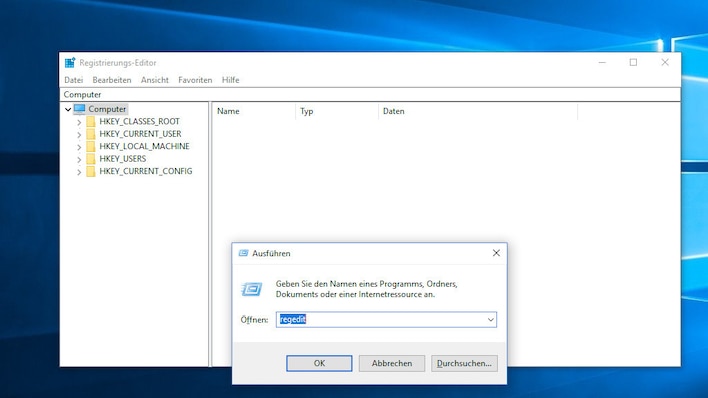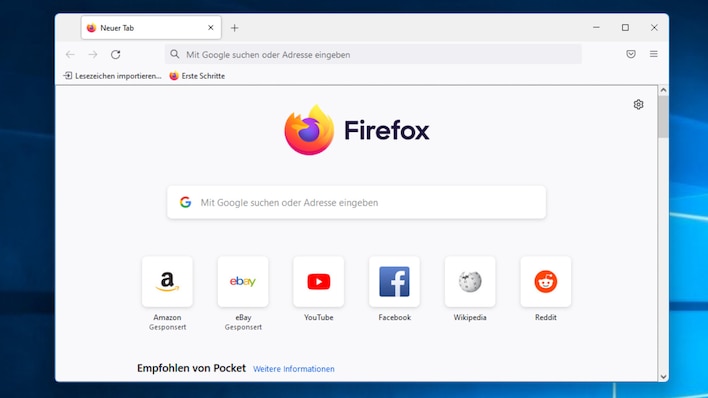Programm priorisieren
Windows 7/8/10: Programme per Kontextmenü beschleunigen
Uhr
Mit zwei Klicks Programme im Turbogang aufrufen, das ist per Registry-Hack möglich. So starten Sie Programme nach Rechtsklick „Höher als Normal“, „Hoch“ oder in „Echtzeit“.

Einmal mit Volldampf starten: Windows lädt Programme per Kontextmenübefehl als Sprinter. Alternativ legen Sie eine Drossel an.
Foto: alphaspirit – Fotolia.com, Microsoft
Windows-Priorität: Zwei Varianten besonders sinnvoll
Mit dem oben beschriebenen Registry-Hack erreichen Sie, dass Aufrufe auf eigenen Wunsch hin mit der Stufe „Höher als Normal“ oder „Hoch“ erfolgen. Die noch bessere Echtzeit-Variante ist ein Sonderfall: Programme nutzen hierbei die meiste Rechenpower, starten per Kontextmenü-Verfahren aber dennoch nur im „Hoch“-Modus – dem „Realtime“-Parameter zum Trotz. Am Ende der Anleitung steht, wie Sie das trickreich umgehen; das klappt dadurch, den Editor mit Administrator-Rechten aufzurufen, dessen Öffnen-Dialog einzublenden, die Ansicht von TXT-Files auf alle Dateien zu ändern, wonach Sie per Kontextmenü den Echtzeit-Start veranlassen (wobei das Programm die Admin-Rechte des Editors erbt). Power-Nutzer fügen weitere Kontextmenüeinträge hinzu: Wer Anwendungen niedriger priorisiert ausführen will, sodass sie andere nicht bremsen, erledigt das mit den zugehörigen Parametern. Am Ende haben Sie Ihr Kontextmenü von EXE-Dateien und LNK-Verknüpfungen um bis zu fünf Zeilen ergänzt – die Programme im Schnecken- oder Sprinter-Modus ausführen.
Beachten Sie, dass Sie die Prozessorrechenleistung mithilfe von Prioritäten individuell ausschöpfen, aber nicht mehr CPU-Power als vorhanden herausholen. Wenn Sie ein Programm etwa in Echtzeit ausführen, stellt sich andere Software hinten an und läuft langsamer – eventuell ruckelnd. Wenn Sie jedoch mehrere Programme auf derselben erhöhten Stufe betreiben, sind sie gleichgestellt und der Bremseffekt des zweiten Tools kommt zum Erliegen. Zugleich vermindert sich jedoch der Performance-Vorteil des ersten Programms. Priorisieren Sie also nicht blind alles höher, was Ihnen unter den Mauszeiger kommt. Sondern optimieren Sie je nach Situation dosiert. Ähnlich verhält es sich bei QoS: Quality of Service als Router-Funktion behandelt bestimmte Anwendungen hinsichtlich des Datenverkehrs bevorzugt; zu viel sollten Sie nicht auf eine höhere Stufe stellen, andernfalls verpufft die Optimierung und Sie hätten die Standardeinstellungen belassen können. Weniger „Mehr Priorität“ ist also mehr.
Hinweis: Nutzen Sie den Ashampoo WinOptimizer 14 (AWO 14), schalten Sie dessen Live-Tuner genanntes Hintergrundmodul ab. Es verstellt Prozess-Prioritäten bei Programmstarts, was dem Kontextmenü-Tuning in die Quere kommt. Das äußert sich darin, dass Programme nicht die von Ihnen im Windows-Menü anvisierte Priorität besitzen. Zur Abhilfe klicken AWO-14-Nutzer das Infobereich-Symbol des Optimierungsprogramms (neben der Windows-Uhr) per rechter Maustaste an und entfernen den Haken bei „Live-Tuner aktiv“. Nun starten Programme per Kontextmenübefehl zuverlässig in der gewünschten Stufe.
Mehr Speed entlocken mit Turbo-Tools
Tuning-Tools sind die eine Seite, Anwendungen mit speziellem Turbo-Modus für schnelleres Arbeiten die andere: Beides ergänzt sich und nutzt die PC-Ressourcen besser. In vielen beliebten Programmen finden sich, verborgen in Einstellmenüs, spezielle Schalter: Sie heben die Priorität an, aktivieren Multithreading zur Nutzung von Mehrkern-Prozessoren (Multi-Core) oder spannen die Grafikkarte unter anderem in Konvertierungen ein. Schauen Sie anhand folgender Fotogalerie nach: Nutzen Sie schon solche Anwendungen mit Superkräften?
Programme mit Turbomodus – wieselflink
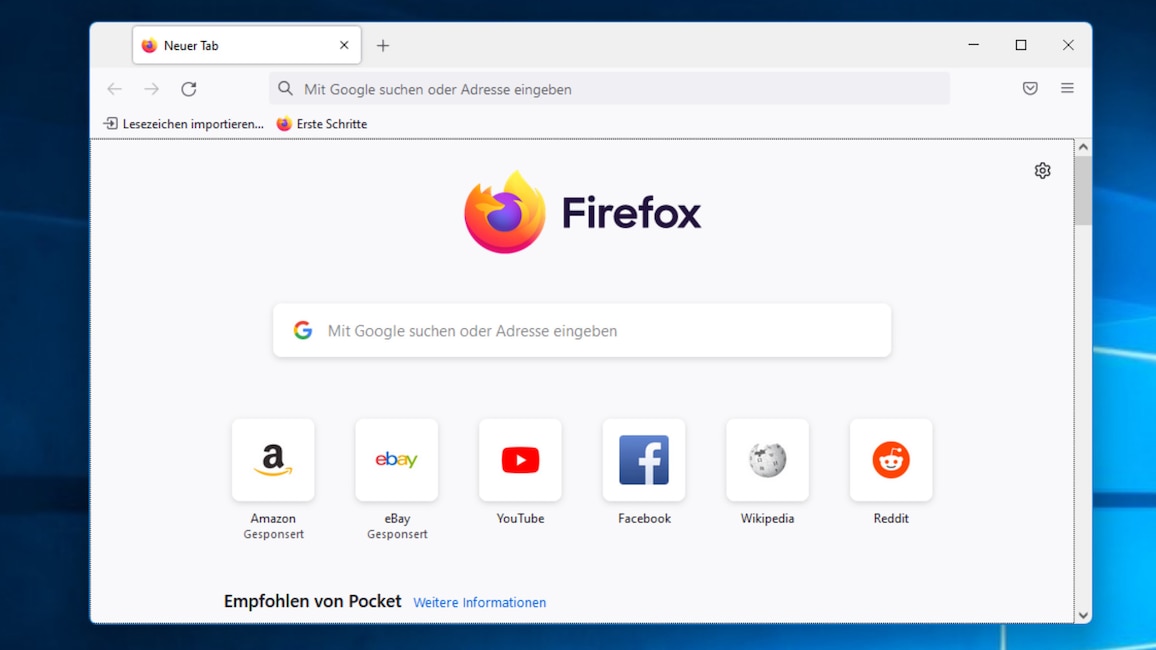
1/55
Firefox: Surfen mit vielen Anpassungen
Der Firefox-Browser ruft Webseiten schnell, sicher und konform zu Webstandards auf. Das Mega-Update 57 aus dem Jahr 2017 (Quantum-Update) modernisierte 75 Prozent des Codes – rund 7 Millionen Codezeilen. Damit einher ging eine Architektur-Verbesserung: Add-ons laufen fortan als WebExtensions und haben weniger Rechte. Die Extensions beeinträchtigen die Performance nicht mehr so stark. Für deren (De-)Installation ist nun kein Browser-Neustart mehr nötig; ähnlich wie bei Google Chrome. Besser als bei der Konkurrenz nehmen Sie bei Firefox auf Wunsch Anpassungen an der Oberfläche vor und sortieren etwa Icons um.
Turbo-Schalter: Öffnen Sie mit Alt-X und einem Klick auf "Einstellungen" die Einstellungsseite about:preferences. Scrollen Sie herunter und stellen Sie sicher, dass ein Häkchen vor "Empfohlene Leistungseinstellungen verwenden" gesetzt ist. Um Letztere zu kontrollieren, entfernen fortgeschrittene Nutzer den Haken und (de-)aktivieren eventuell "Hardwarebeschleunigung verwenden, wenn verfügbar". Früher ließ sich hier auch die "Maximale Anzahl an Inhaltsprozessen" vorgeben. Mehr Inhaltsprozesse verbessern den Speed bei Nutzung mehrerer Tabs, kosten aber mehr RAM. In dieser Hinsicht nehmen Sie auf das Leistungsverhalten von Mozilla Firefox keinen Einfluss mehr.
Geprüfte Programmversion: 108
» Download: Firefox herunterladen
Turbo-Schalter: Öffnen Sie mit Alt-X und einem Klick auf "Einstellungen" die Einstellungsseite about:preferences. Scrollen Sie herunter und stellen Sie sicher, dass ein Häkchen vor "Empfohlene Leistungseinstellungen verwenden" gesetzt ist. Um Letztere zu kontrollieren, entfernen fortgeschrittene Nutzer den Haken und (de-)aktivieren eventuell "Hardwarebeschleunigung verwenden, wenn verfügbar". Früher ließ sich hier auch die "Maximale Anzahl an Inhaltsprozessen" vorgeben. Mehr Inhaltsprozesse verbessern den Speed bei Nutzung mehrerer Tabs, kosten aber mehr RAM. In dieser Hinsicht nehmen Sie auf das Leistungsverhalten von Mozilla Firefox keinen Einfluss mehr.
Geprüfte Programmversion: 108
» Download: Firefox herunterladen
Foto: COMPUTER BILD
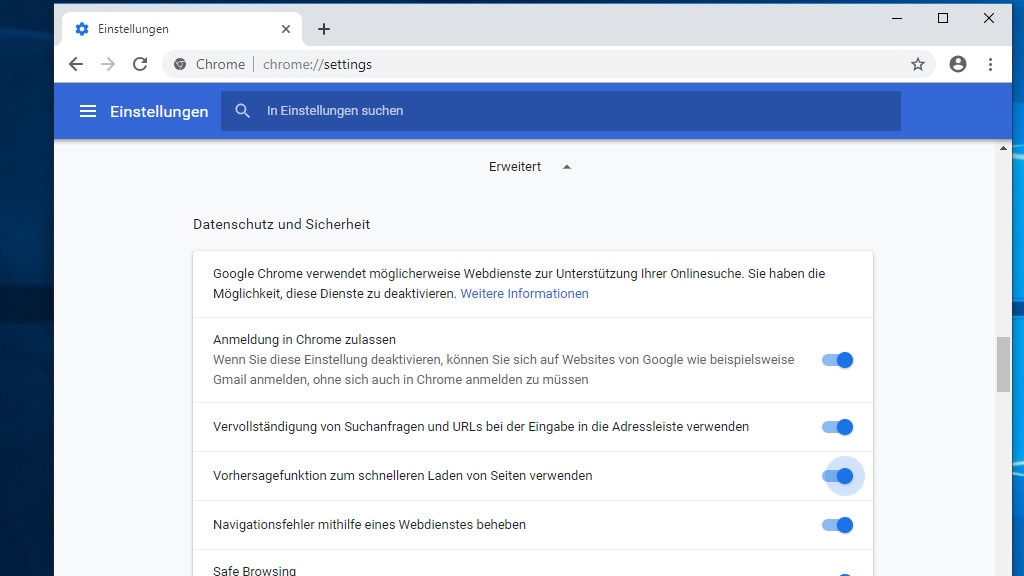
2/55
Google Chrome: Schneller, minimalistischer Browser
Da Google zur Webseiten-Darstellung bei Google Chrome die Chromium-Engine nutzt (Blink-Engine für HTML, V8 für JavaScript), ist der Browser in Benchmarks meist vorn mit dabei. Er überholt hier in der Regel Firefox. Die Oberfläche beschränkt sich auf das Wesentliche und gewährt Webseiten viel Platz. Es stehen für die Software viele Add-ons – ähnlich Firefox – im Hersteller-Store bereit. Google Chrome hatte die 64-Bit-Version und eine Multi-Prozess-Architektur zuerst: Für mehr Stabilität laufen Registerkarten in eigenen Windows-Prozessen.
Turbo-Schalter: Öffnen Sie die Einstellungen, indem Sie in die Adressleiste chrome://settings eingeben. Öffnen Sie im linken Baum die Kategorie "System". Im rechten Fensterbereich vergewissern Sie sich nun, dass der Client die Grafikkarten-GPU einspannt. Hierfür muss der Toggle-Schiebeschalter bei "Hardwarebeschleunigung verwenden, falls verfügbar" umgelegt sein.
Geprüfte Programmversion: 108
» Download: Google Chrome herunterladen
Turbo-Schalter: Öffnen Sie die Einstellungen, indem Sie in die Adressleiste chrome://settings eingeben. Öffnen Sie im linken Baum die Kategorie "System". Im rechten Fensterbereich vergewissern Sie sich nun, dass der Client die Grafikkarten-GPU einspannt. Hierfür muss der Toggle-Schiebeschalter bei "Hardwarebeschleunigung verwenden, falls verfügbar" umgelegt sein.
Geprüfte Programmversion: 108
» Download: Google Chrome herunterladen
Foto: COMPUTER BILD
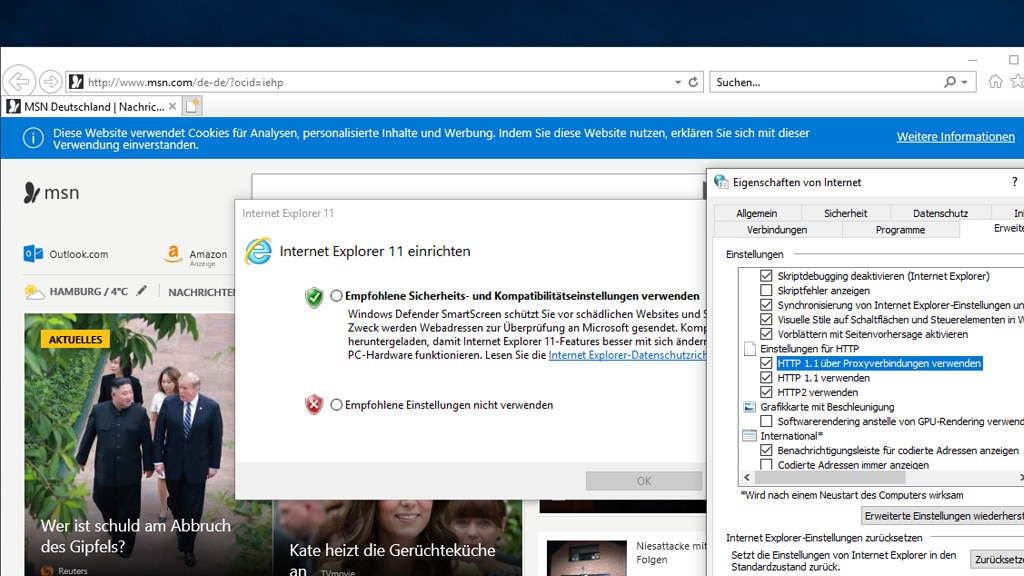
3/55
Internet Explorer: Gewohnter Browser
Der Internet Explorer (IE) ist ein Windows-Bordmittel mit ungeahnten Talenten: Exklusiv in Windows 10 unterstützt der IE das moderne HTTP/2-Protokoll – einen Webstandard, der die Kommunikation mit ihn unterstützenden Webservern beschleunigt. Bei Windows 8.1 nennt sich das Ganze noch SPDY (Windows 7/8.0 haben es nicht in ihrem Einstellmenü).
Turbo-Schalter: Kontrollieren Sie, dass die HTTP/2-Unterstützung eingeschaltet ist: Windows-10-Nutzer drücken Windows-R und geben inetcpl.cpl zum Aufrufen der Internetoptionen ein. Wechseln Sie auf die Registerkarte "Erweitert" und vergewissern Sie sich, dass ein Häkchen gesetzt ist vor "HTTP2 verwenden". Wichtig ist, dass außerdem kein (!) Haken gesetzt ist vor der Option "Softwarerendering anstelle von GPU-Rendering verwenden". (Hinweis: Unter Windows 11 ist der IE nicht mehr enthalten)
Geprüfte Programmversion: 11 unter Windows 10 22H2
» Windows 7/8/10/11: Internetoptionen richtig einstellen – Proxy und mehr regeln
Turbo-Schalter: Kontrollieren Sie, dass die HTTP/2-Unterstützung eingeschaltet ist: Windows-10-Nutzer drücken Windows-R und geben inetcpl.cpl zum Aufrufen der Internetoptionen ein. Wechseln Sie auf die Registerkarte "Erweitert" und vergewissern Sie sich, dass ein Häkchen gesetzt ist vor "HTTP2 verwenden". Wichtig ist, dass außerdem kein (!) Haken gesetzt ist vor der Option "Softwarerendering anstelle von GPU-Rendering verwenden". (Hinweis: Unter Windows 11 ist der IE nicht mehr enthalten)
Geprüfte Programmversion: 11 unter Windows 10 22H2
» Windows 7/8/10/11: Internetoptionen richtig einstellen – Proxy und mehr regeln
Foto: COMPUTER BILD
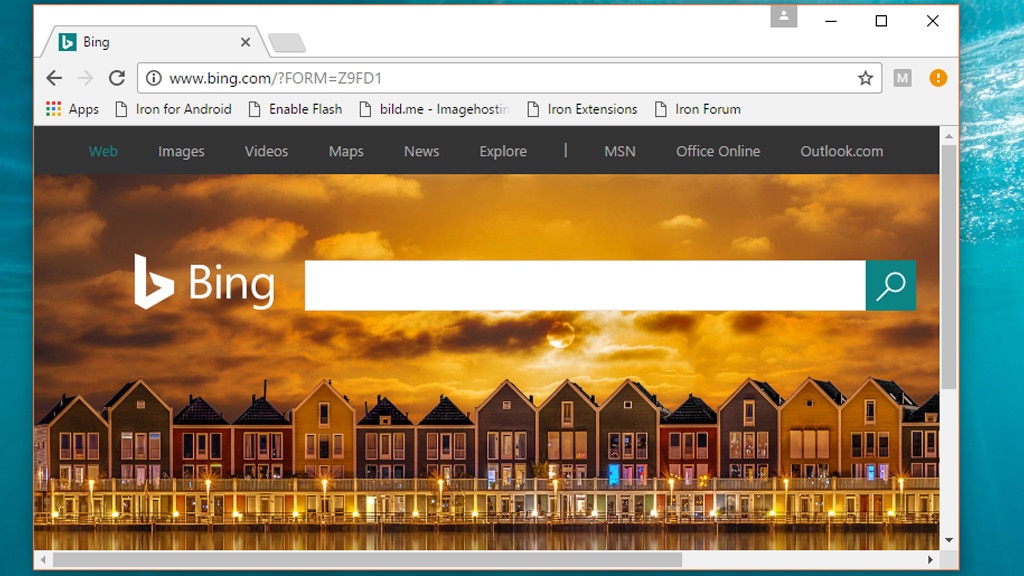
4/55
SRWare Iron: Datenschutzfreundlicher Chrome-Klon
SRWare Iron basiert auf Google Chrome (genauer: auf Googles Chromium) und verzichtet auf Datenabflüsse an Google. So dient als Adressleisten-Suchdienst Bing – Microsofts Service liefert häufig ebenfalls hochwertige Suchergebnisse. Um Updates müssen und sollten Sie sich selbst kümmern, denn eine Auto-Aktualisierung fehlt. So ist zwar etwas Aufwand nötig, doch behalten Sie die volle Kontrolle. Wie bei anderen Chromium-Abkömmlingen (Forks) funktionieren auch hier die Browser-Add-ons aus dem Google-Chrome-Webstore.
Turbo-Schalter: Das Vorgehen zum Vornehmen einer Optimierung entspricht dem für Google Chrome. Öffnen Sie die interne Seite chrome://settings und wählen Sie links "System". Aktivieren Sie gegebenenfalls "Hardwarebeschleunigung verwenden, falls verfügbar". Die Einstellung war im Test standardmäßig schon aktiviert.
Geprüfte Programmversion: 108
» Download: SRWare Iron herunterladen
» User Agent ändern und auslesen: Anonym surfen mit Firefox, Chrome und Iron
Turbo-Schalter: Das Vorgehen zum Vornehmen einer Optimierung entspricht dem für Google Chrome. Öffnen Sie die interne Seite chrome://settings und wählen Sie links "System". Aktivieren Sie gegebenenfalls "Hardwarebeschleunigung verwenden, falls verfügbar". Die Einstellung war im Test standardmäßig schon aktiviert.
Geprüfte Programmversion: 108
» Download: SRWare Iron herunterladen
» User Agent ändern und auslesen: Anonym surfen mit Firefox, Chrome und Iron
Foto: COMPUTER BILD

5/55
Opera: Schnell und sicher im Web surfen
Der Opera-Browser hat norwegische Wurzeln und basiert – wie Google Chrome – auf der schnellen Chromium-Engine (Blink, V8). Die Webseiten-Darstellung erfolgt mit derselben Codebasis rasant und korrekt. Früher nutzte Opera die (nun veraltete) Presto-Engine. Aufgrund technischer Gemeinsamkeiten braucht es Funktionen, die Opera von Chrome abheben – und davon gibt es jede Menge: etwa Mausgesten zum schnellen Navigieren, WhatsApp-/Instagram-Integration, unlimitiertes VPN und einen Turbomodus. Letzterer verkleinerte mit Proxy-Technik Webseiten und schickte sie komprimiert an den Nutzer.
Turbo-Schalter: Früher ließ sich zur selben Zeit wahlweise das VPN oder der Turbomodus nutzen. Derweil ist der Turbo-Mode aus Funktionsumfang sowie Einstellungen herausgeflogen – und es steht nur noch die VPN-Anonymisierung bereit. Einen Bericht hierzu finden Sie im Artikel "Opera Turbo: Schneller surfen dank Proxy-Funktion – so funktioniert es". Es lohnt sich auch ein Blick in den Ratgeber "Bilder für das Internet komprimieren – und dank Traffic-Reduktion schneller surfen".
Geprüfte Programmversion: 94
» Download: Opera herunterladen
Turbo-Schalter: Früher ließ sich zur selben Zeit wahlweise das VPN oder der Turbomodus nutzen. Derweil ist der Turbo-Mode aus Funktionsumfang sowie Einstellungen herausgeflogen – und es steht nur noch die VPN-Anonymisierung bereit. Einen Bericht hierzu finden Sie im Artikel "Opera Turbo: Schneller surfen dank Proxy-Funktion – so funktioniert es". Es lohnt sich auch ein Blick in den Ratgeber "Bilder für das Internet komprimieren – und dank Traffic-Reduktion schneller surfen".
Geprüfte Programmversion: 94
» Download: Opera herunterladen
Foto: iStock.com/Orla, Opera
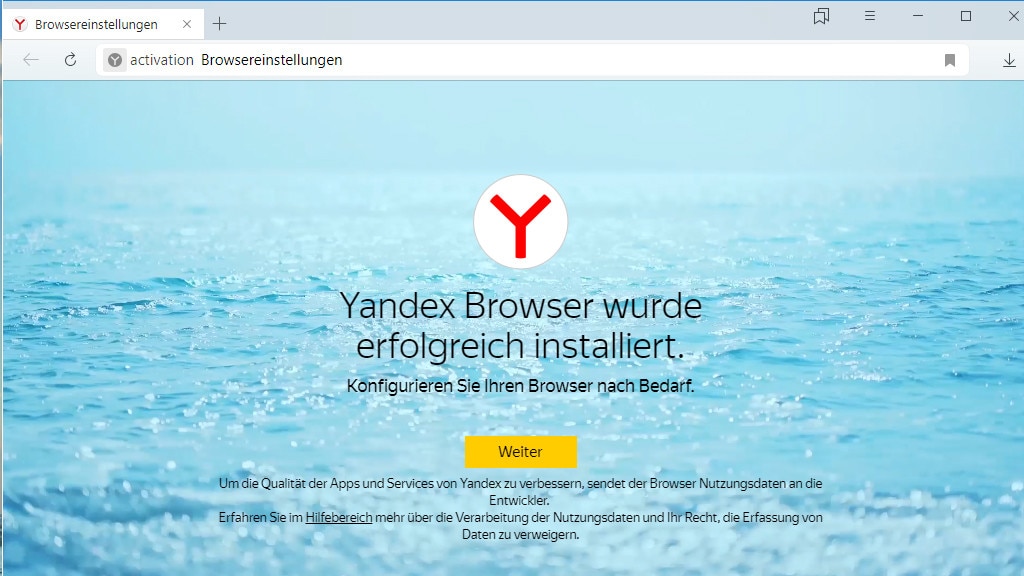
6/55
Yandex Browser: Stylisher Chrome-Ableger
Optisch erinnert der Yandex Browser an Safari auf dem iPad. Das Programm nutzt zur Webseiten-Darstellung den schnellen Chromium-Unterbau. Die Herkunft ist Russland.
Turbo-Schalter: Nach einem Klick auf die drei Striche oben rechts öffnen Sie die "Einstellungen". Stellen Sie sicher, dass ein Haken gesetzt ist vor "Fordern Sie Seitendaten im Voraus an, um Seiten schneller zu laden". Im Bereich "System" setzen Sie eventuell einen Haken vor "Optimieren Sie Bilder, um Systemspeicher zu sparen" und kontrollieren, ob einer vorhanden ist bei "Verwenden Sie Hardwarebeschleunigung, wenn möglich".
Geprüfte Programmversion: 22.11
» Download: Yandex Browser herunterladen
Turbo-Schalter: Nach einem Klick auf die drei Striche oben rechts öffnen Sie die "Einstellungen". Stellen Sie sicher, dass ein Haken gesetzt ist vor "Fordern Sie Seitendaten im Voraus an, um Seiten schneller zu laden". Im Bereich "System" setzen Sie eventuell einen Haken vor "Optimieren Sie Bilder, um Systemspeicher zu sparen" und kontrollieren, ob einer vorhanden ist bei "Verwenden Sie Hardwarebeschleunigung, wenn möglich".
Geprüfte Programmversion: 22.11
» Download: Yandex Browser herunterladen
Foto: COMPUTER BILD
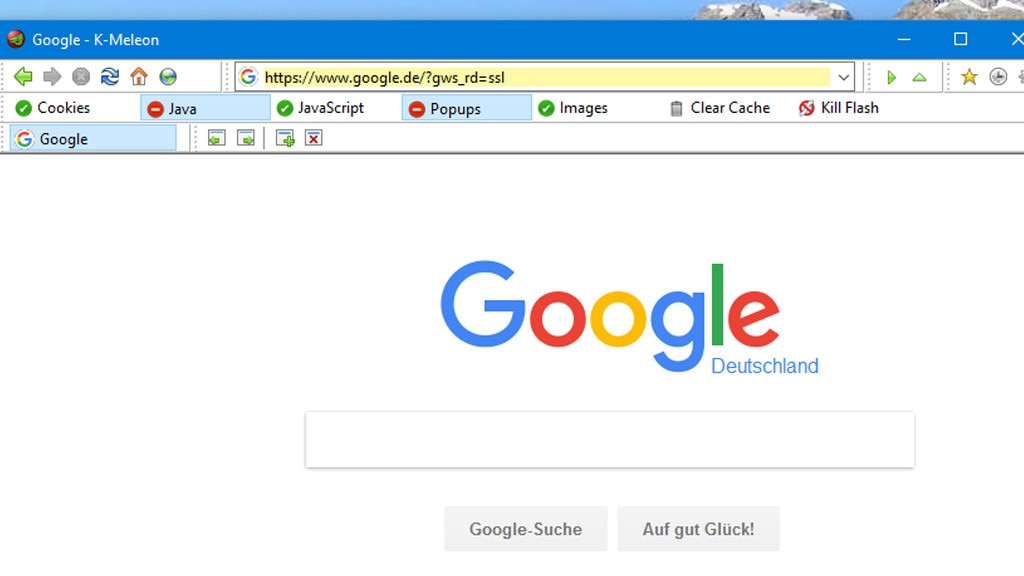
7/55
K-Meleon: Surfen mit Gecko-Engine
Der K-Meleon-Browser basiert auf der Gecko-Engine, wie Firefox. Besonderheit: Mit Buttons unterhalb der Adressleiste deaktivieren Sie für alle Webseiten JavaScript und Bilder – weitere Schalter sind für Cookies, Java-Applets, Pop-ups und Flash zuständig. Wie in der Anfangszeit von Firefox zeigt K-Meleon unterhalb der Adressleiste (statt darüber) seine Tabs an.
Turbo-Schalter: Zum Deaktivieren von JavaScript und Bildern klicken Sie auf die zugehörigen Schaltflächen im oberen Programmbereich. Das funktioniert ebenso mit der F7-Taste (JavaScript) und der F9-Taste (Bilder) – das fördert Sicherheit und Geschwindigkeit. Im Fenster "Einstellungen" (aufrufbar mit [F2] oder dem Schrauben-Icon oben rechts) ist unter "Netzwerk/Leistung" die Option "Laden von Verweisen im Voraus aktivieren" interessant.
Geprüfte Programmversion: 75.0
» Download: K-Meleon herunterladen
Turbo-Schalter: Zum Deaktivieren von JavaScript und Bildern klicken Sie auf die zugehörigen Schaltflächen im oberen Programmbereich. Das funktioniert ebenso mit der F7-Taste (JavaScript) und der F9-Taste (Bilder) – das fördert Sicherheit und Geschwindigkeit. Im Fenster "Einstellungen" (aufrufbar mit [F2] oder dem Schrauben-Icon oben rechts) ist unter "Netzwerk/Leistung" die Option "Laden von Verweisen im Voraus aktivieren" interessant.
Geprüfte Programmversion: 75.0
» Download: K-Meleon herunterladen
Foto: COMPUTER BILD
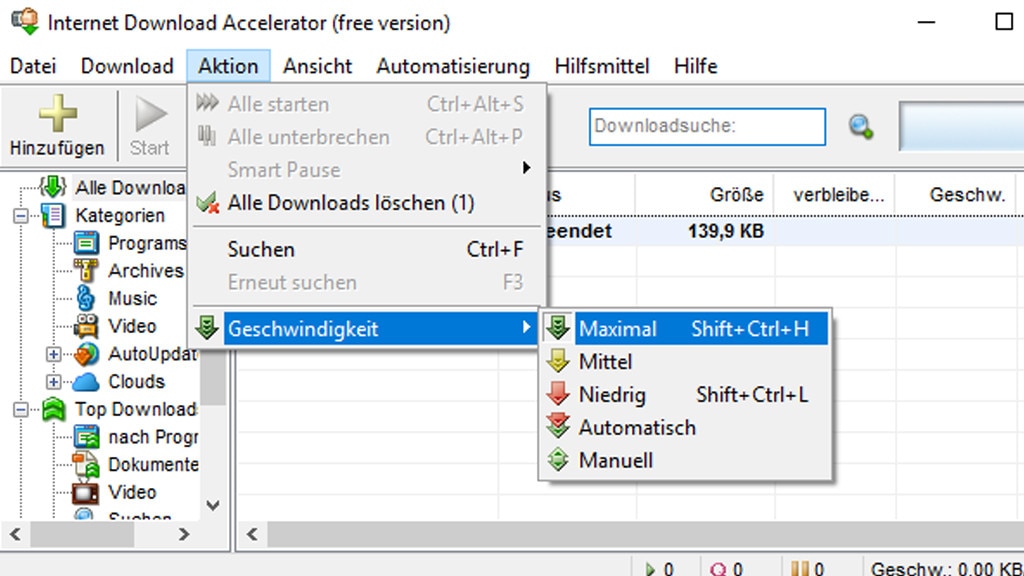
8/55
Internet Download Accelerator: Dateien herunterladen
Der Internet Download Accelerator kümmert sich um Datei-Downloads, für die Sie Sauge-URLs einfügen – ähnlich dem Free Download Manager (FDM). Der Name der Freeware legt nahe: Das Tool lädt Dateien schnell herunter. Außerdem überspielt es YouTube-Videos per URL-Eingabe.
Turbo-Schalter: Begeben Sie sich über den Menüleisten-Eintrag "Hilfsmittel" in die "Einstellungen". Es öffnet sich ein neues Fenster. Links darin wechseln Sie zur Kategorie "Verbindung". Stellen Sie sicher, dass ein Punkt vor "Maximal" steht. Dieselbe Einstellung nehmen Sie über die Menüleiste vor (siehe "Aktion > Geschwindigkeit"). Dort stehen auch Hotkeys zum Aktivieren der Leistungsmodi, etwa Strg-Umschalt-H für "Maximal".
Geprüfte Programmversion: 6.25
» Download: Internet Download Accelerator herunterladen
Turbo-Schalter: Begeben Sie sich über den Menüleisten-Eintrag "Hilfsmittel" in die "Einstellungen". Es öffnet sich ein neues Fenster. Links darin wechseln Sie zur Kategorie "Verbindung". Stellen Sie sicher, dass ein Punkt vor "Maximal" steht. Dieselbe Einstellung nehmen Sie über die Menüleiste vor (siehe "Aktion > Geschwindigkeit"). Dort stehen auch Hotkeys zum Aktivieren der Leistungsmodi, etwa Strg-Umschalt-H für "Maximal".
Geprüfte Programmversion: 6.25
» Download: Internet Download Accelerator herunterladen
Foto: COMPUTER BILD
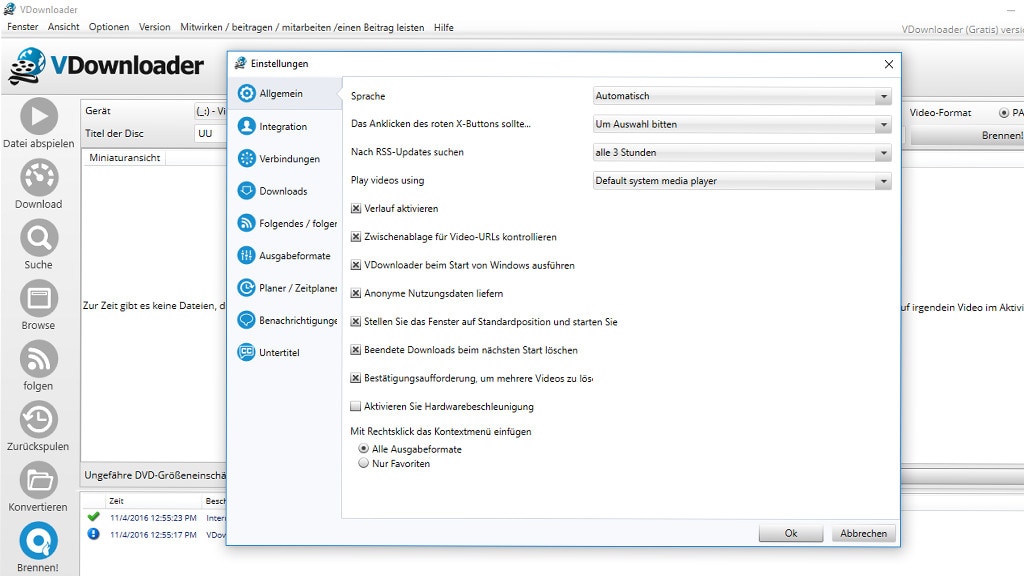
9/55
VDownloader: YouTube-Videos finden und herunterladen
Den VDownloader zeichnet aus, YouTube-Videos herunterzuladen und sogar aufzuspüren. Geben Sie in das Tool einen Suchbegriff ein, zeigt die Anwendung Funde. Den gewünschten Inhalt laden Sie herunter – alternativ verfrachten Sie eine URL aus einem Browser in das Download-Tool. An Bord und werkseitig eingeschaltet ist Hardwarebeschleunigung.
Turbo-Schalter: Ein Klick auf das Schraubensymbol oben links führt Sie in die Einstellungen. Hier vergewissern Sie sich, dass der Toggle-Schiebeschalter umgelegt ist bei "Aktivieren Sie Hardwarebeschleunigung". Wenn Sie die Einstellungen schon mal aufgerufen haben, prüfen Sie den Toggle bei "Anonyme Nutzungsdaten senden" und deaktivieren diesen am besten.
Geprüfte Programmversion: 5.0
Download: VDownloader herunterladen
Turbo-Schalter: Ein Klick auf das Schraubensymbol oben links führt Sie in die Einstellungen. Hier vergewissern Sie sich, dass der Toggle-Schiebeschalter umgelegt ist bei "Aktivieren Sie Hardwarebeschleunigung". Wenn Sie die Einstellungen schon mal aufgerufen haben, prüfen Sie den Toggle bei "Anonyme Nutzungsdaten senden" und deaktivieren diesen am besten.
Geprüfte Programmversion: 5.0
Download: VDownloader herunterladen
Foto: COMPUTER BILD
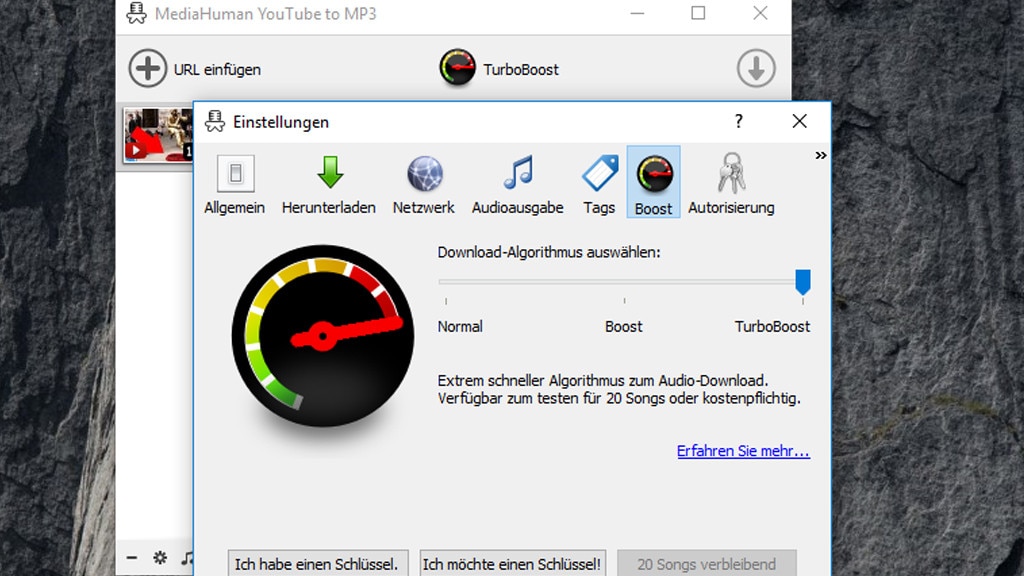
10/55
YouTube To MP3: YouTube-Videos als Soundspur herunterladen
YouTube To MP3 brüstet sich damit, Videos zahlreicher Plattformen herunterzuladen, darunter YouTube und Vimeo. Das Standardformat ist MP3, in den Einstellungen legen Sie auf Wunsch stattdessen M4A oder OGG fest – um Dateien in diesen Formaten zu erhalten.
Turbo-Schalter: Mit der Tastenkombination Strg-Komma öffnen Sie die Einstellungen, alternativ per Klick auf das Schraubensymbol unten links und "Einstellungen". Wechseln Sie in die Rubrik "Boost" und bewegen Sie den Schieberegler: Er ist werkseitig mittig positioniert – und dient dem Auswählen eines Download-Algorithmus. Die Regler-Stellung rechts entspricht dem "TurboBoost" und dieser ist ein "Extrem schneller Algorithmus zum Audio-Download". Er lässt sich für 20 Songs nutzen und ist danach kostenpflichtig.
Geprüfte Programmversion: 3.9
» Download: YouTube To MP3 herunterladen
Turbo-Schalter: Mit der Tastenkombination Strg-Komma öffnen Sie die Einstellungen, alternativ per Klick auf das Schraubensymbol unten links und "Einstellungen". Wechseln Sie in die Rubrik "Boost" und bewegen Sie den Schieberegler: Er ist werkseitig mittig positioniert – und dient dem Auswählen eines Download-Algorithmus. Die Regler-Stellung rechts entspricht dem "TurboBoost" und dieser ist ein "Extrem schneller Algorithmus zum Audio-Download". Er lässt sich für 20 Songs nutzen und ist danach kostenpflichtig.
Geprüfte Programmversion: 3.9
» Download: YouTube To MP3 herunterladen
Foto: COMPUTER BILD
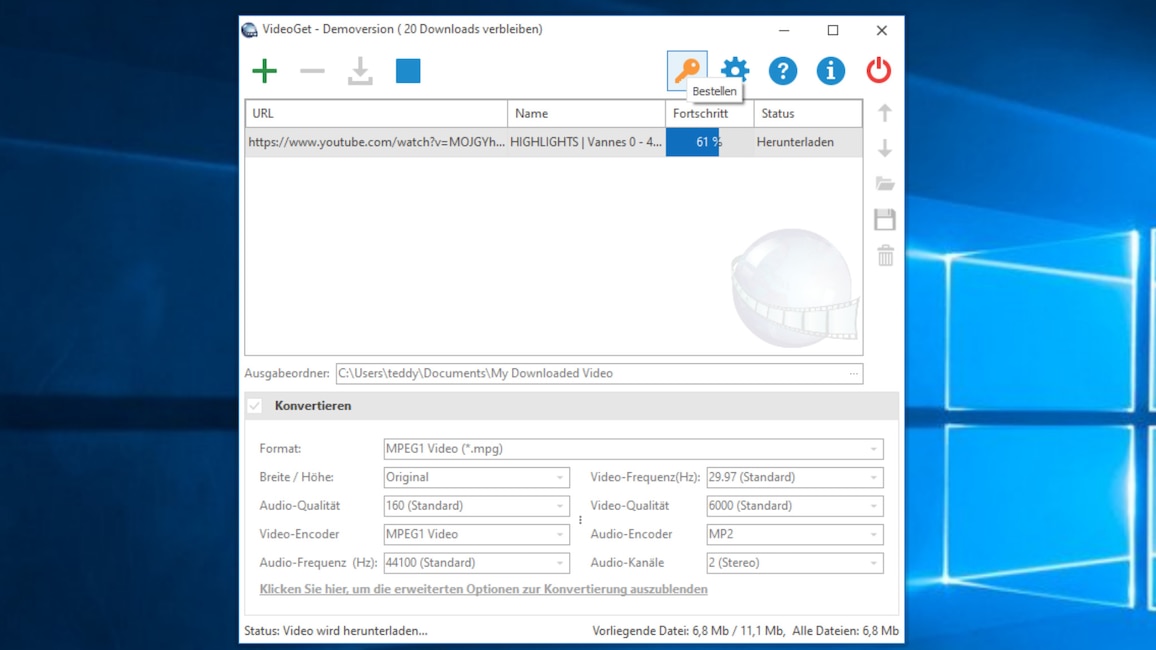
11/55
VideoGet: YouTube-Videos herunterladen
Vom kostenpflichtigen YouTube-Download-Tool "VideoGet" stellt computerbild.de eine Testversion bereit. Sie lädt bis zu 20 Videos kostenlos herunter: Haben Sie die gewünschten URLs in eine Liste eingefügt, holt der Nach-unten-Pfeil die Inhalte aus dem Netz.
Turbo-Schalter: Die Priorität des Prozesses, die Windows dem Programmprozess zum Konvertieren (ffmpeg.exe) zuweist, ändern Sie: Per Symbol rechts neben dem Schlüssel geht es in die Einstellungen. Darin steuern Sie links "Erweitert" an. Klappen Sie das Drop-down-Menü "Priorität des Konverter-Prozesses" aus und stellen Sie von "Normal" auf "Hoch" um.
Geprüfte Programmversion: 8.0
» Download: VideoGet herunterladen
Turbo-Schalter: Die Priorität des Prozesses, die Windows dem Programmprozess zum Konvertieren (ffmpeg.exe) zuweist, ändern Sie: Per Symbol rechts neben dem Schlüssel geht es in die Einstellungen. Darin steuern Sie links "Erweitert" an. Klappen Sie das Drop-down-Menü "Priorität des Konverter-Prozesses" aus und stellen Sie von "Normal" auf "Hoch" um.
Geprüfte Programmversion: 8.0
» Download: VideoGet herunterladen
Foto: COMPUTER BILD
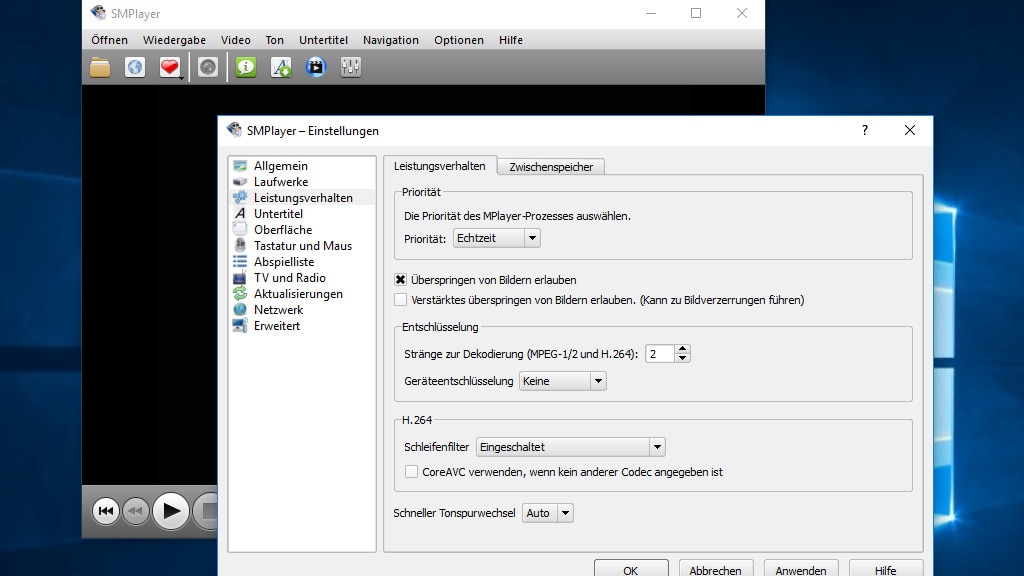
12/55
MPlayer: Musik und Videos wiedergeben
Der MPlayer spielt Musik- und Videodateien ab. Bei der Installation geben Sie den von Ihnen genutzten CPU-Typ an ("Intel Core 2", "Intel Core i7", "AMD K8+SSE3" oder "Generic") und wählen auf Wunsch "Aktiviere den OpenGL-basierten Video-Renderer, anstatt Direct3D". In Sachen Design stehen das standardmäßige MPUI und das modernere SMPlayer-Pendant bereit, beides zu starten per Doppelklick auf zugehörige Desktop-Verknüpfungen.
Turbo-Schalter: Wenn Sie vom Desktop "MPUI" ausgeführt haben, gehen Sie auf "Extras > Optionen" und stellen sicher, dass vor "Höhere Priorität" gemäß der Standardeinstellung ein Haken steht. Setzen Sie ihn, sollte er fehlen. Bei einem SMPlayer-Aufruf findet sich unter "Optionen > Einstellungen > Leistungsverhalten" ein Menü zum Ändern der Prozess-Priorität.
Geprüfte Programmversion: 2018-03-28
» Download: MPlayer for Windows herunterladen
Turbo-Schalter: Wenn Sie vom Desktop "MPUI" ausgeführt haben, gehen Sie auf "Extras > Optionen" und stellen sicher, dass vor "Höhere Priorität" gemäß der Standardeinstellung ein Haken steht. Setzen Sie ihn, sollte er fehlen. Bei einem SMPlayer-Aufruf findet sich unter "Optionen > Einstellungen > Leistungsverhalten" ein Menü zum Ändern der Prozess-Priorität.
Geprüfte Programmversion: 2018-03-28
» Download: MPlayer for Windows herunterladen
Foto: COMPUTER BILD
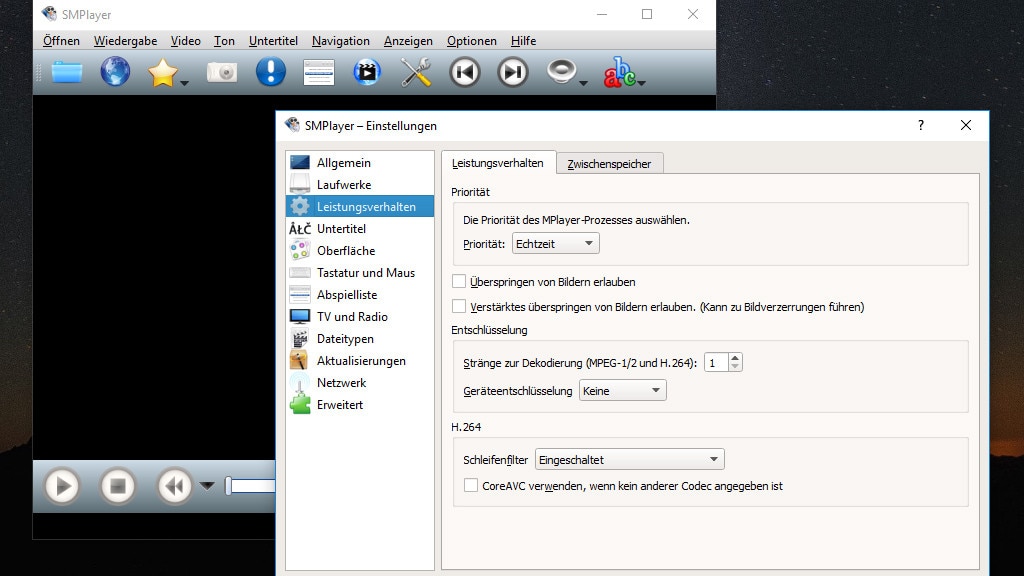
13/55
SMPlayer: Musik und Videos wiedergeben
Außer als Teil von MPlayer for Windows erhalten Sie den SMPlayer als separaten Download. Innovativ ist der Tabletmodus, der die Elemente der Bedienoberfläche vergrößert. Wer einen Touchscreen hat und seinen PC mit den Fingern bedienen möchte (oder größere anklickbare Texte für die Maus wünscht), testet die Funktion über "Optionen > Tabletmodus".
Turbo-Schalter: Öffnen Sie mithilfe von "Optionen" die Einstellungen und rufen Sie darin die Rubrik "Leistungsverhalten" auf. Hier lässt sich die Prozess-Priorität justieren.
Geprüfte Programmversion: 22.7.0
» Download: SMPlayer herunterladen
Turbo-Schalter: Öffnen Sie mithilfe von "Optionen" die Einstellungen und rufen Sie darin die Rubrik "Leistungsverhalten" auf. Hier lässt sich die Prozess-Priorität justieren.
Geprüfte Programmversion: 22.7.0
» Download: SMPlayer herunterladen
Foto: COMPUTER BILD
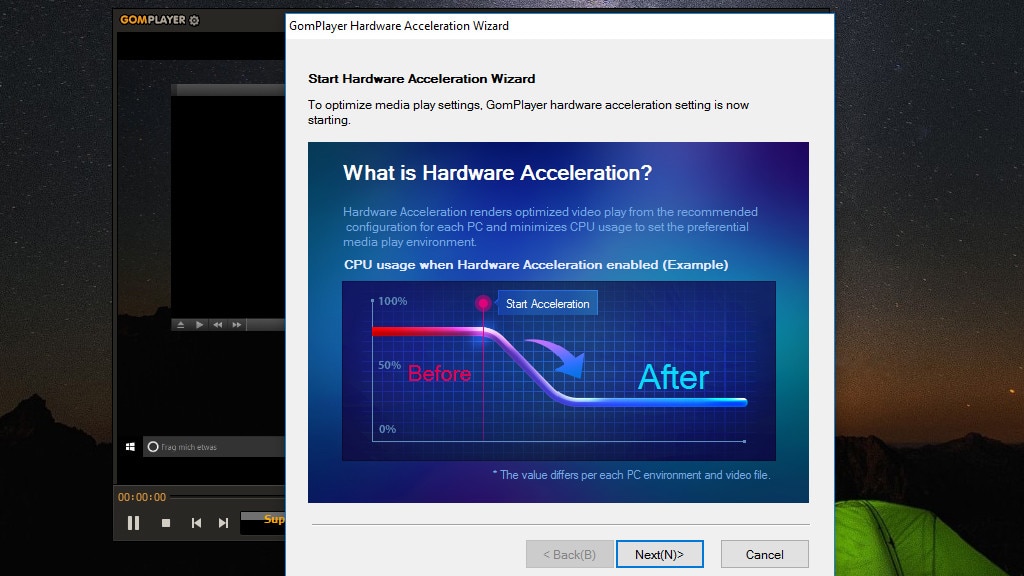
14/55
GOM Player: Musik und Videos wiedergeben
Das Abspieltool "GOM Player" wirkt dank dunklem Design modern. Per Eingabetaste wechseln Sie in den Vollbildmodus. Die Windows-Bedienoberfläche ist hierbei ausgeblendet. Ein Assistent des GOM Players will Ihnen eine Beschleunigung ermöglichen.
Turbo-Schalter: Klicken Sie mit der rechten Maustaste ins Programmfenster, bewegen Sie den Cursor auf "Hardware-Beschleunigung" und wählen Sie "Hardware-Beschleunigung Assistent". Es öffnet sich ein Wizard, "um die Abspieleinstellungen für Medien zu optimieren."
Geprüfte Programmversion: 2.3
» Download: GOM Player herunterladen
» GOM-Player-Tutorial: Multimedia-Tool für Windows vorgestellt
Turbo-Schalter: Klicken Sie mit der rechten Maustaste ins Programmfenster, bewegen Sie den Cursor auf "Hardware-Beschleunigung" und wählen Sie "Hardware-Beschleunigung Assistent". Es öffnet sich ein Wizard, "um die Abspieleinstellungen für Medien zu optimieren."
Geprüfte Programmversion: 2.3
» Download: GOM Player herunterladen
» GOM-Player-Tutorial: Multimedia-Tool für Windows vorgestellt
Foto: COMPUTER BILD
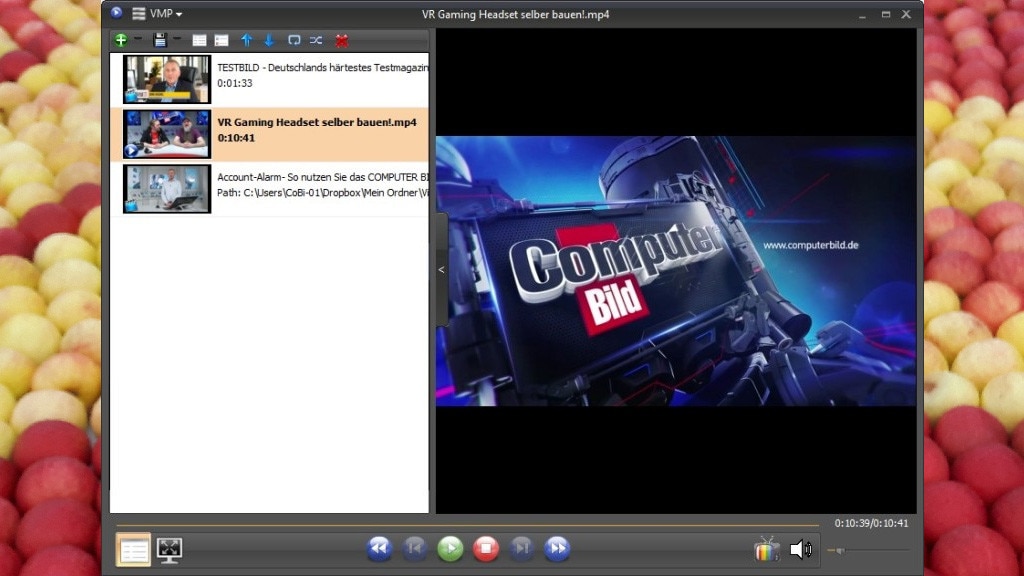
15/55
VSO Media Player: Musik und Videos wiedergeben
Der VSO Media Player besitzt dedizierte Kontextmenüpunkte, mit denen Sie Dateien oder Datenträgerfilme (von DVD oder Blu-ray) wiedergeben. Ein kompakter Dialog erlaubt Ihnen das Justieren von Kontrast, Helligkeit, Sättigung und Gamma sowie zudem Bilddrehungen.
Turbo-Schalter: Öffnen Sie zum Beispiel per Rechtsklick ins Hauptfenster und mit Klicks auf "Settings > Advances" die Konfiguration. Aktivieren Sie dort per Häkchen "Use hardware decoding" und gegebenenfalls "Enable multiprocessor".
Geprüfte Programmversion: 1.6
» Download: VSO Media Player herunterladen
Turbo-Schalter: Öffnen Sie zum Beispiel per Rechtsklick ins Hauptfenster und mit Klicks auf "Settings > Advances" die Konfiguration. Aktivieren Sie dort per Häkchen "Use hardware decoding" und gegebenenfalls "Enable multiprocessor".
Geprüfte Programmversion: 1.6
» Download: VSO Media Player herunterladen
Foto: COMPUTER BILD
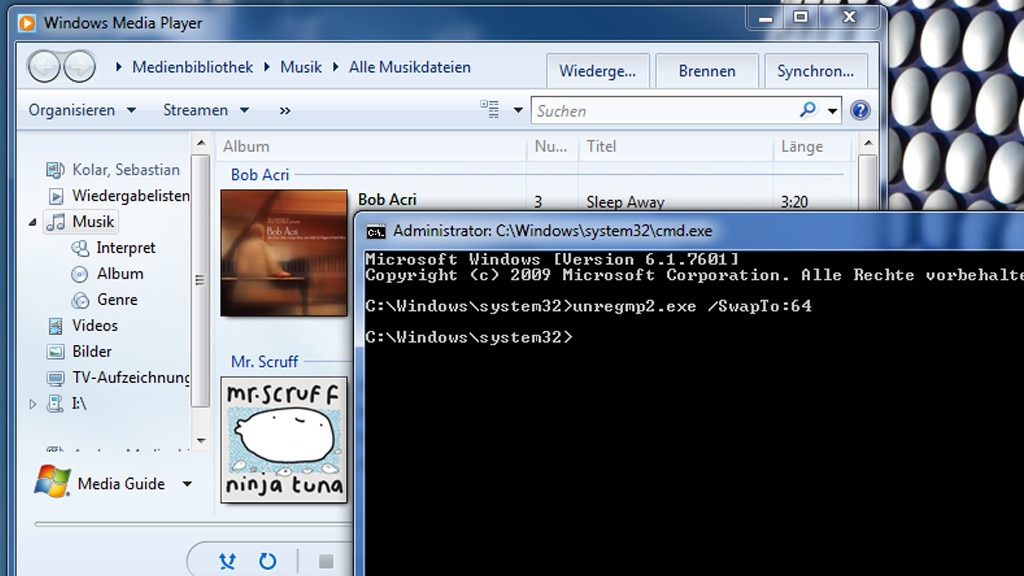
16/55
Windows Media Player: Musik und Videos wiedergeben
Das Bordmittel "Windows Media Player" (WMP) spielt Musik- und Videodateien ab, unter Windows 7 gibt er des Weiteren noch DVDs wieder. Das Design ist recht modern. Doch selbst unter Windows 64 Bit startet der WMP nur im 32-Bit-Modus. Mit einer administrativen Kommandozeile erzwingen Sie (zumindest bei 64-Bit-Windows) den WMP-64-Bit-Betrieb.
Turbo-Schalter: Den benötigten Kommandozeilenbefehl finden Sie im Artikel "Windows-Ratgeber: Media Player im 64-Bit-Modus starten".
Geprüfte Programmversion: 12
» Windows Media Player: Tutorial für Windows 11/10 und 7/8
Turbo-Schalter: Den benötigten Kommandozeilenbefehl finden Sie im Artikel "Windows-Ratgeber: Media Player im 64-Bit-Modus starten".
Geprüfte Programmversion: 12
» Windows Media Player: Tutorial für Windows 11/10 und 7/8
Foto: COMPUTER BILD
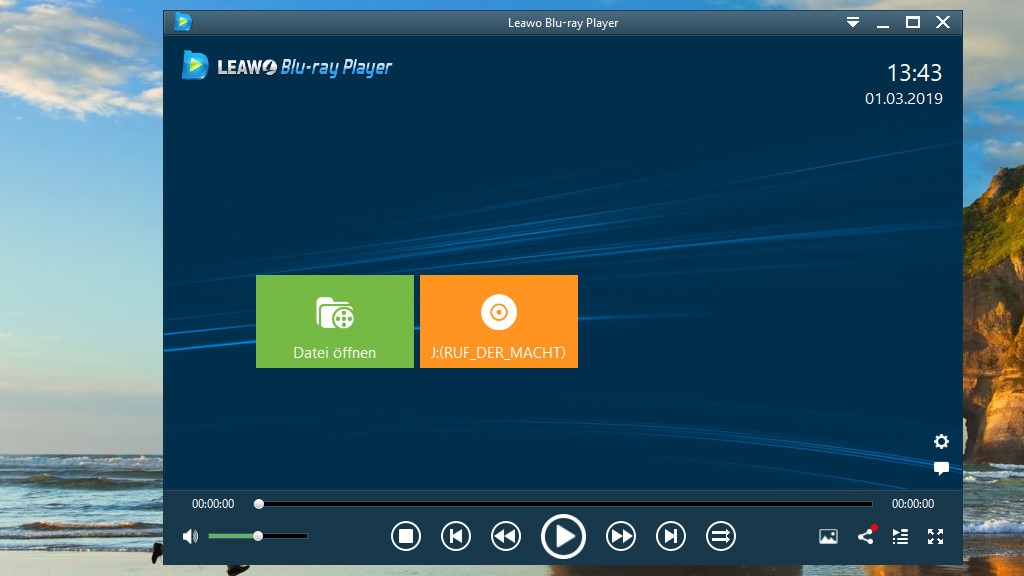
17/55
Leawo Blu-ray Player: Geschützte Blu-rays gratis ansehen
Kostenlose Media-Player-Programme spielen in der Regel keine kopiergeschützten, also gekauften, Blu-rays ab. Anders der Leawo Blu-ray Player – vom chinesischen Anbieter Leawo: Die Freeware macht Kaufsoftware zur Wiedergabe von Blu-ray-Discs überflüssig.
Turbo-Schalter: Rufen Sie mit der F5-Taste die Einstellungen auf, im Bereich "Video" (links) vergewissern Sie sich bei "Verarbeitung" (rechts), dass der Toggle-Schalter "Hardware-Beschleunigung zulassen" in der Ein-Position steht. Verharrt er dort nicht, helfen Sie per Mausklick nach.
Geprüfte Programmversion: 3.0
» Download: Leawo Blu-ray Player herunterladen
Turbo-Schalter: Rufen Sie mit der F5-Taste die Einstellungen auf, im Bereich "Video" (links) vergewissern Sie sich bei "Verarbeitung" (rechts), dass der Toggle-Schalter "Hardware-Beschleunigung zulassen" in der Ein-Position steht. Verharrt er dort nicht, helfen Sie per Mausklick nach.
Geprüfte Programmversion: 3.0
» Download: Leawo Blu-ray Player herunterladen
Foto: COMPUTER BILD
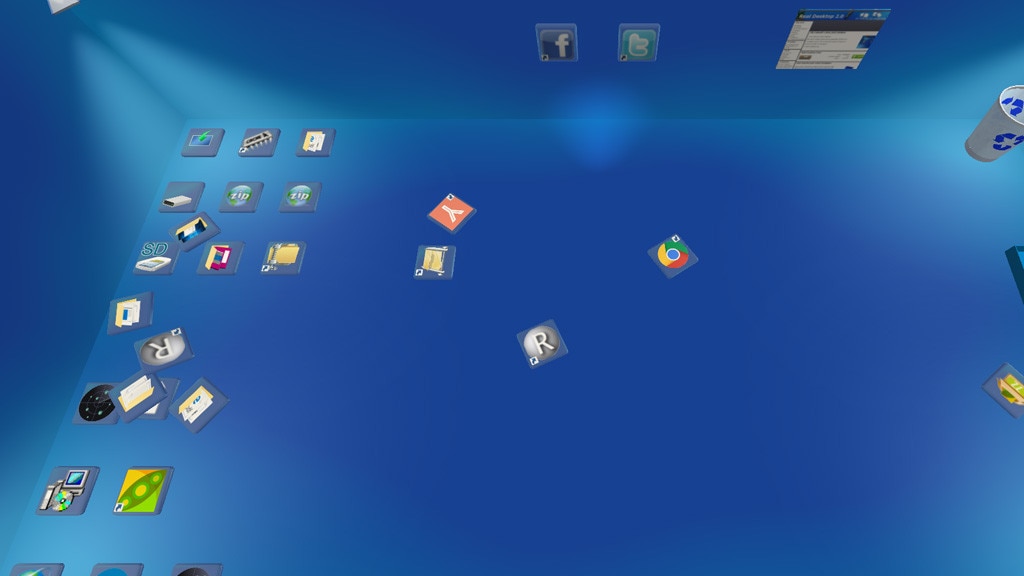
18/55
Real Desktop: Arbeitsoberfläche im 3D-Look
Real Desktop verleiht der Windows-Arbeitsoberfläche einen Hauch Zukunft. Nach der Installation erscheint der Desktop zur Laufzeit der Software dreidimensional. Verspielt: Das Verschieben dortiger Symbole geschieht jetzt mit einem ansehnlichen grafischen Effekt. Wenn Sie ein Icon per Drag & Drop umpositionieren und es dabei mit anderen Zeichen kollidiert, werden diese zur Seite gestupst. Haben Sie genug, beenden Sie Real Desktop über das Kontextmenü seines Infobereich-Symbols wieder oder deinstallieren das Tool.
Turbo-Schalter: Bewegen Sie den Mauszeiger an den oberen Bildschirmrand, blendet das Programm eine Leiste ein. Darin öffnen Sie "Einstellungen > Performance". Im neuen Fenster ziehen Sie den Regler nach links, sodass der Fokus auf "Schneller" liegt (zuvor rechts bei "Qualität") und bestätigen mit "OK". Nun treten die visuellen Aspekte in den Hintergrund.
Geprüfte Programmversion: 2.08
» Download: Real Desktop herunterladen
Turbo-Schalter: Bewegen Sie den Mauszeiger an den oberen Bildschirmrand, blendet das Programm eine Leiste ein. Darin öffnen Sie "Einstellungen > Performance". Im neuen Fenster ziehen Sie den Regler nach links, sodass der Fokus auf "Schneller" liegt (zuvor rechts bei "Qualität") und bestätigen mit "OK". Nun treten die visuellen Aspekte in den Hintergrund.
Geprüfte Programmversion: 2.08
» Download: Real Desktop herunterladen
Foto: COMPUTER BILD
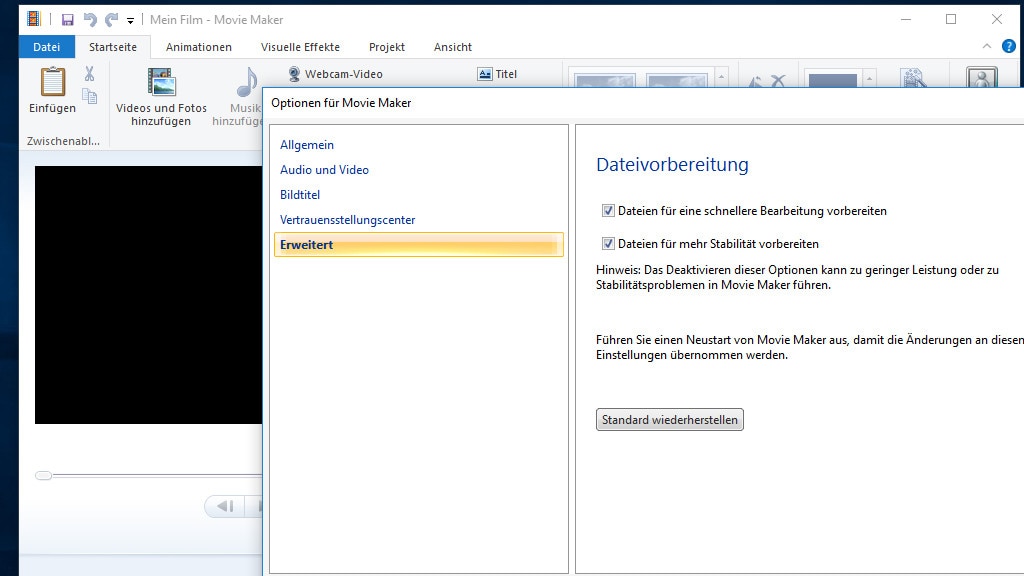
19/55
Windows Movie Maker: Videoeditor
Der Windows Movie Maker ist eine simpel gestrickte Videobearbeitung – und im Vergleich zum in Windows XP und Windows Vista enthaltenen Pendant mittlerweile leistungsstark: Die aktuelle Version besitzt ein Ribbon-Menüband und erlaubt es Ihnen, bequem Fotos, Videos sowie Musik zu einer einzigen Videodatei zusammenzufügen. Hinzu kommen optionale Übergangseffekte, bei Windows 8 und höher steht exklusiv eine Videostabilisierung bereit.
Turbo-Schalter: Für gewöhnlich stimmt die Konfiguration und Sie brauchen nichts tun. Zur Kontrolle begeben Sie sich unter Windows 8.1/10/11 zu "Datei > Optionen" (bei Windows 7 ist der Datei-Button ohne Beschriftung). Stellen Sie unter "Erweitert" sicher, dass ein Haken gesetzt ist vor "Dateien für eine schnellere Bearbeitung vorbereiten". Checken Sie außerdem den (auch vorab) gesetzten Haken vor "Dateien für mehr Stabilität vorbereiten".
Geprüfte Programmversion: 16.4
» Download: Windows Movie Maker herunterladen
» Ratgeber: Die besten Tipps zum Windows Movie Maker
Turbo-Schalter: Für gewöhnlich stimmt die Konfiguration und Sie brauchen nichts tun. Zur Kontrolle begeben Sie sich unter Windows 8.1/10/11 zu "Datei > Optionen" (bei Windows 7 ist der Datei-Button ohne Beschriftung). Stellen Sie unter "Erweitert" sicher, dass ein Haken gesetzt ist vor "Dateien für eine schnellere Bearbeitung vorbereiten". Checken Sie außerdem den (auch vorab) gesetzten Haken vor "Dateien für mehr Stabilität vorbereiten".
Geprüfte Programmversion: 16.4
» Download: Windows Movie Maker herunterladen
» Ratgeber: Die besten Tipps zum Windows Movie Maker
Foto: COMPUTER BILD
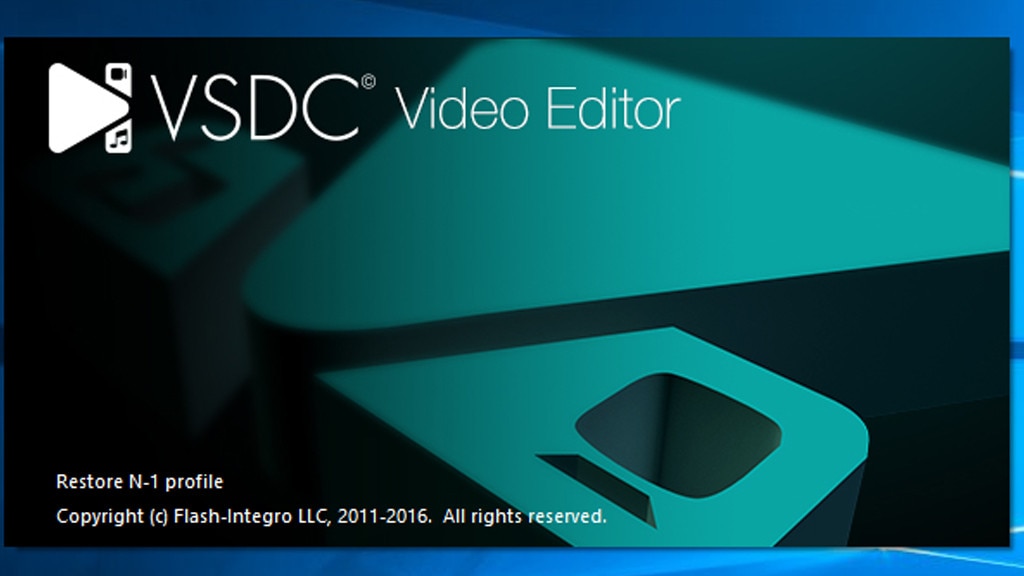
20/55
VSDC Video Editor: Videoeditor
Eine komplexere Videobearbeitung als Windows Movie Maker bekommen Sie mit VSDC Video Editor. Eine Ribbon-Bedienoberfläche kategorisiert hier wie da die enthaltenen Funktionen. Als Extra ist eine Aufnahme für den Bildschirm und das Geschehen vor der Webcam eingebaut.
Turbo-Schalter: Mit dem Button "Optionen" oben rechts rufen Sie das Einstellfenster auf. Wählen Sie darin links "Beschleunigungsoptionen" und stellen Sie sicher, dass ein Haken vor "Hardware-Beschleunigung für die Videokodierung verwenden" gesetzt ist.
Beachten Sie, dass diese Funktion ein Pro-Feature ist: Haben Sie etwa Urlaubsfotos importiert und wollen diese auf dem Ribbon "Projekt exportieren" als Datei speichern, erscheint eine "Export"-Infomeldung: "Sie haben folgende Premium-Funktionen in Ihrem Projekt benutzt: Hardwarebeschleunigung". Für den Videoexport fällt ein Klick auf "Upgrade" an, auf der sich öffnenden Webseite erwerben Sie die Pro-Version von VSDC. Wer gratis encodieren will, deaktiviert die Turboeinstellung und speichert ohne den möglichen Tempovorteil – oder so jemand betätigt alternativ einfach "Weiter".
Geprüfte Programmversion: 7.2
» Download: VSDC Video Editor herunterladen
» VSDC Feee Video Editor: Anleitung für Videoschnitt und Bildschirmaufnahme
Turbo-Schalter: Mit dem Button "Optionen" oben rechts rufen Sie das Einstellfenster auf. Wählen Sie darin links "Beschleunigungsoptionen" und stellen Sie sicher, dass ein Haken vor "Hardware-Beschleunigung für die Videokodierung verwenden" gesetzt ist.
Beachten Sie, dass diese Funktion ein Pro-Feature ist: Haben Sie etwa Urlaubsfotos importiert und wollen diese auf dem Ribbon "Projekt exportieren" als Datei speichern, erscheint eine "Export"-Infomeldung: "Sie haben folgende Premium-Funktionen in Ihrem Projekt benutzt: Hardwarebeschleunigung". Für den Videoexport fällt ein Klick auf "Upgrade" an, auf der sich öffnenden Webseite erwerben Sie die Pro-Version von VSDC. Wer gratis encodieren will, deaktiviert die Turboeinstellung und speichert ohne den möglichen Tempovorteil – oder so jemand betätigt alternativ einfach "Weiter".
Geprüfte Programmversion: 7.2
» Download: VSDC Video Editor herunterladen
» VSDC Feee Video Editor: Anleitung für Videoschnitt und Bildschirmaufnahme
Foto: COMPUTER BILD
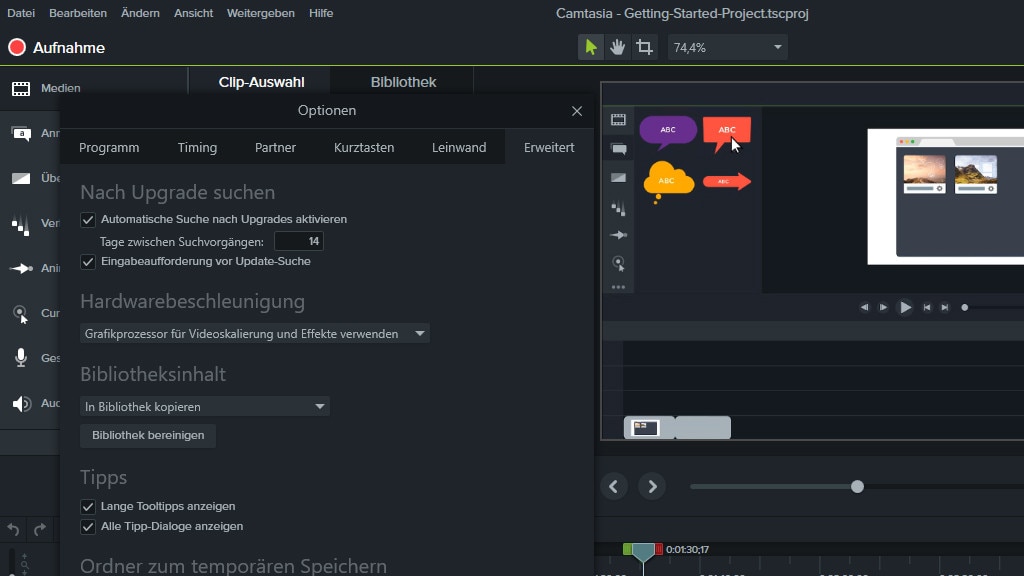
21/55
Camtasia Studio: Bildschirm filmen, Videomaße optimieren
Camtasia Studio genießt einen guten Ruf, was das Mitschneiden des Bildschirminhalts als Video angeht. In Sachen Videobearbeitung kürzen Sie importierte Clips etwa und speichern/encodieren sie neu. Im Kontextmenü des Taskleisten-Symbols des Programms findet sich ein Jumplist-Eintrag zum schnellen Aufnehmen des Bildschirms – eine solche Nutzung der Jumplists, die es seit Windows 7 gibt, ist selten; das kostenpflichtige Camtasia macht von den Sprunglisten Gebrauch. Die Anwendung finden Sie hier als Testversion.
Turbo-Schalter: Camtasia Studio arbeitet seit der Version 9 (im Gegensatz zur 8er-Version) im 64-Bit-Modus. Wer mit dem Kaufpreis und der geänderten Bedienerführung kein Problem hat, kann darauf upgraden. Kontrollieren Sie, dass die Grafikkarte unterstützend wirkt: Hierzu wählen Sie oben "Bearbeiten > Optionen" und wechseln auf die Registerkarte "Erweitert". Hier sollte unterhalb von "Hardwarebeschleunigung" nicht (!) "Reinen Softwaremodus verwenden" stehen.
Geprüfte Programmversion: 22.2
» Download: Camtasia Studio herunterladen
Turbo-Schalter: Camtasia Studio arbeitet seit der Version 9 (im Gegensatz zur 8er-Version) im 64-Bit-Modus. Wer mit dem Kaufpreis und der geänderten Bedienerführung kein Problem hat, kann darauf upgraden. Kontrollieren Sie, dass die Grafikkarte unterstützend wirkt: Hierzu wählen Sie oben "Bearbeiten > Optionen" und wechseln auf die Registerkarte "Erweitert". Hier sollte unterhalb von "Hardwarebeschleunigung" nicht (!) "Reinen Softwaremodus verwenden" stehen.
Geprüfte Programmversion: 22.2
» Download: Camtasia Studio herunterladen
Foto: COMPUTER BILD
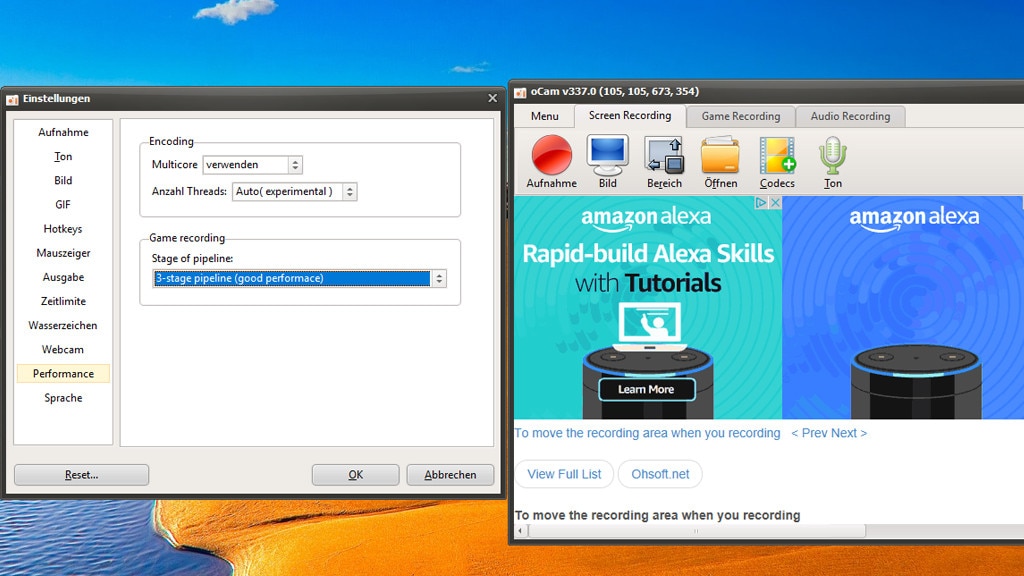
22/55
oCam: Bildschirmgeschehen aufzeichnen
Soll Freeware das Monitorgeschehen aufzeichnen, kommt oCam infrage. Das Tool erzeugt Screenshots und bewegte Videomitschnitte. Die Dateien speichert es im Windows-Dokumente-Ordner (C:\Users\<EigenerBenutzername>\Documents\oCam).
Turbo-Schalter: Vergewissern Sie sich unter "Menu > Einstellungen > Performance", dass das übliche Verhalten zum Einsatz kommt: im Bereich "Codierung" bei "Multicore" die Einstellung "verwenden". Aktiviertes Multicore ist die Voraussetzung für die Einstellung darunter: Bei "Anzahl Threads" gibt das Tool "Auto (experimental)" vor, auf Wunsch wählen Sie einen Zahlenwert. Bei "Spielaufnahme" sollte "3-stage pipeline (gute Leistung)" ausgewählt sein.
Geprüfte Programmversion: 520.0 (kein Schreibfehler)
» Download: oCam herunterladen
Turbo-Schalter: Vergewissern Sie sich unter "Menu > Einstellungen > Performance", dass das übliche Verhalten zum Einsatz kommt: im Bereich "Codierung" bei "Multicore" die Einstellung "verwenden". Aktiviertes Multicore ist die Voraussetzung für die Einstellung darunter: Bei "Anzahl Threads" gibt das Tool "Auto (experimental)" vor, auf Wunsch wählen Sie einen Zahlenwert. Bei "Spielaufnahme" sollte "3-stage pipeline (gute Leistung)" ausgewählt sein.
Geprüfte Programmversion: 520.0 (kein Schreibfehler)
» Download: oCam herunterladen
Foto: COMPUTER BILD
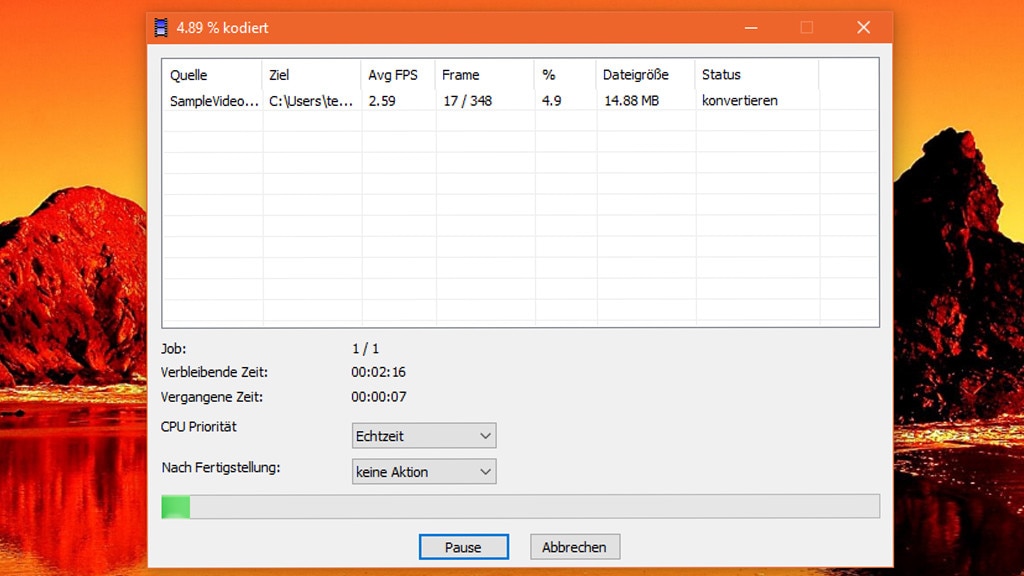
23/55
XMedia Recode: Musik und Videos umwandeln
Der übersichtliche Konverter "XMedia Recode" wandelt Musik- und Videodateien um: Er macht etwa aus MOV-Videos vom Apple iPad MP4-Dateien. Eine interessante Option für das Kodieren ist, die Audiospur nicht zu berücksichtigen. Wer einen Videoclip samt urheberrechtlich geschützter Musik angefertigt hat und ins Web laden will, tut gut daran, zum Vermeiden von Rechtsstreitigkeiten oder einer YouTube-Account-Sperre den Sound zu entfernen. Außer als Konvertierungstool dient die Anwendung noch als DVD-Ripper.
Turbo-Schalter: Nehmen Sie die gewünschten Dateien in die Programmliste auf, markieren Sie sie, entscheiden Sie sich für ein Format und wählen Sie oben "Job hinzufügen". Klicken Sie zum Starten der Umwandlung auf "Kodieren". Nun nehmen Sie per Drop-down-Menü Einfluss auf die Prozess-Priorität: Am schnellsten geht es mit "Hoch" oder "Echtzeit" voran.
Geprüfte Programmversion: 3.5
» Download: XMedia Recode herunterladen
» XMedia Recode: Anleitung zum wohl besten Freeware-Konverter
Turbo-Schalter: Nehmen Sie die gewünschten Dateien in die Programmliste auf, markieren Sie sie, entscheiden Sie sich für ein Format und wählen Sie oben "Job hinzufügen". Klicken Sie zum Starten der Umwandlung auf "Kodieren". Nun nehmen Sie per Drop-down-Menü Einfluss auf die Prozess-Priorität: Am schnellsten geht es mit "Hoch" oder "Echtzeit" voran.
Geprüfte Programmversion: 3.5
» Download: XMedia Recode herunterladen
» XMedia Recode: Anleitung zum wohl besten Freeware-Konverter
Foto: COMPUTER BILD
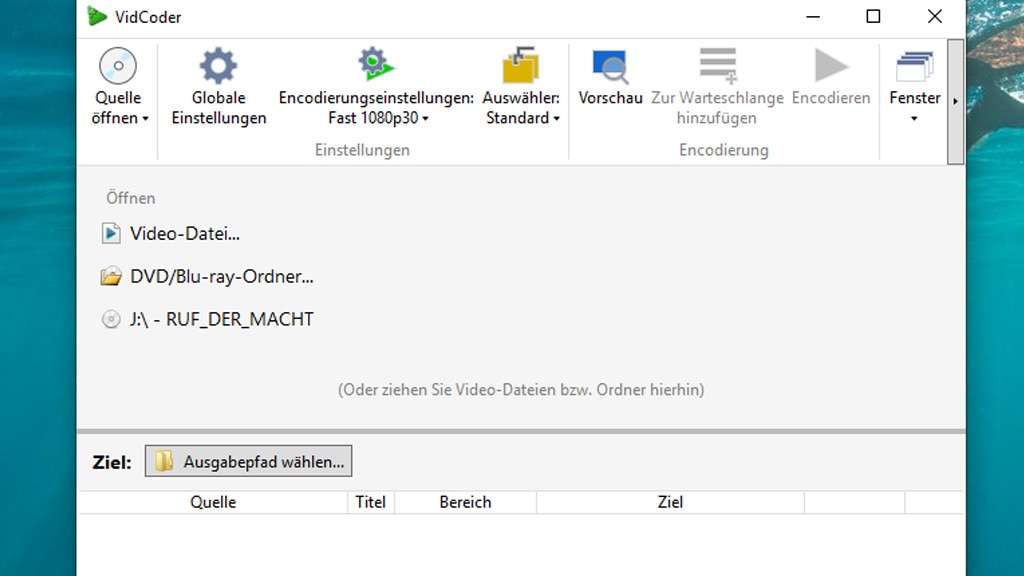
24/55
VidCoder: Multimediadateien umwandeln
VidCoder wandelt Videodateien um, wozu das Tool ähnlich XMedia Recode einige Profile mitbringt. Die Oberfläche erinnert an ein Ribbon-Design, nutzt jedoch keine Ribbons.
Turbo-Schalter: Gehen Sie über "Globale Einstellungen" in den Bereich "Prozess". Stellen Sie die Vorauswahl um: Klicken Sie auf "Unter normal" und auf den Drop-down-Menü-Eintrag "Hoch". Mit letzterer Prozess-Priorität arbeitet fortan VidCoderWorker.exe.
Geprüfte Programmversion: 7.15
» Download: VidCoder herunterladen
» VidCoder: Anleitung zum Video-Konverter und Changelog
Turbo-Schalter: Gehen Sie über "Globale Einstellungen" in den Bereich "Prozess". Stellen Sie die Vorauswahl um: Klicken Sie auf "Unter normal" und auf den Drop-down-Menü-Eintrag "Hoch". Mit letzterer Prozess-Priorität arbeitet fortan VidCoderWorker.exe.
Geprüfte Programmversion: 7.15
» Download: VidCoder herunterladen
» VidCoder: Anleitung zum Video-Konverter und Changelog
Foto: COMPUTER BILD
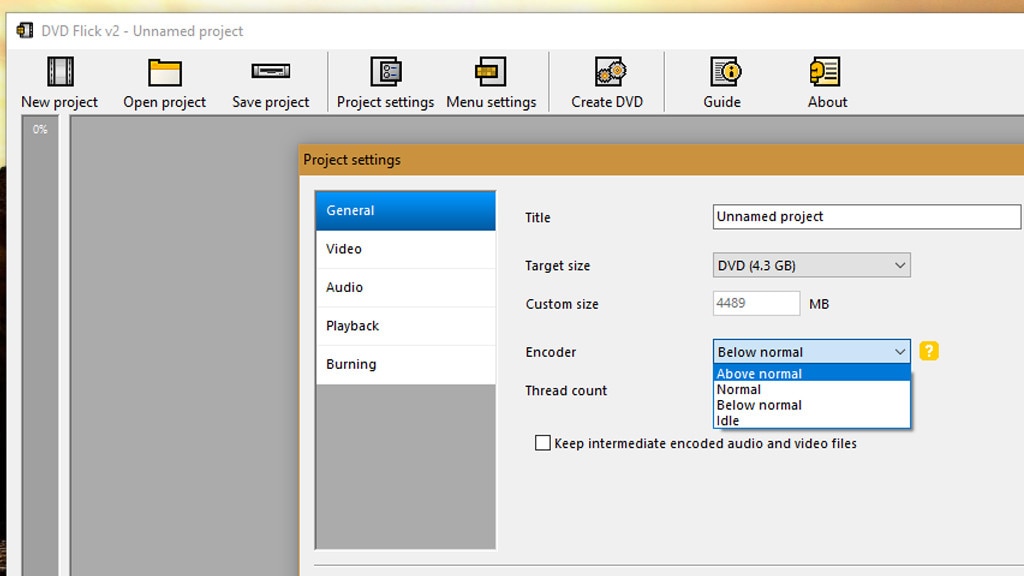
25/55
DVD Flick: Filme nach MPEG2 kodieren
Ein narrensicheres Programm, um Videodateien in das DVD-Format MPEG2 umzuwandeln, erhalten Sie mit DVD Flick. Die vom Tool konvertierten Inhalte brennen Sie mit dem integrierten ImgBurn auf einen Rohling. Alternativ erzeugen Sie ein ISO-Image mit den fertigen DVD-Daten; auf beide Varianten nehmen Sie optimierend Einfluss. Der Media-Player VLC spielt später sowohl fertig gebrannte Scheiben als auch Ihre DVD-Daten-ISOs ab.
Turbo-Schalter: Wer auf Nummer sicher gehen will, dass der DVD-Player das eigene Filmmaterial verarbeitet, bereitet es mit DVD Flick auf – und wählt darin unter "Project Settings" neben "Encoder" im Drop-down-Menü "Above normal" (Voreinstellung: "Below normal"). Dies wirkt sich auf ffmpeg.exe im RAM aus, welches DVD Flick zur Kodierung nutzt.
Geprüfte Programmversion: v2 1.3
» Download: DVD Flick herunterladen
» DVD Flick: Anleitung zum Erstellen von Film-DVDs – so funktioniert es
Turbo-Schalter: Wer auf Nummer sicher gehen will, dass der DVD-Player das eigene Filmmaterial verarbeitet, bereitet es mit DVD Flick auf – und wählt darin unter "Project Settings" neben "Encoder" im Drop-down-Menü "Above normal" (Voreinstellung: "Below normal"). Dies wirkt sich auf ffmpeg.exe im RAM aus, welches DVD Flick zur Kodierung nutzt.
Geprüfte Programmversion: v2 1.3
» Download: DVD Flick herunterladen
» DVD Flick: Anleitung zum Erstellen von Film-DVDs – so funktioniert es
Foto: COMPUTER BILD
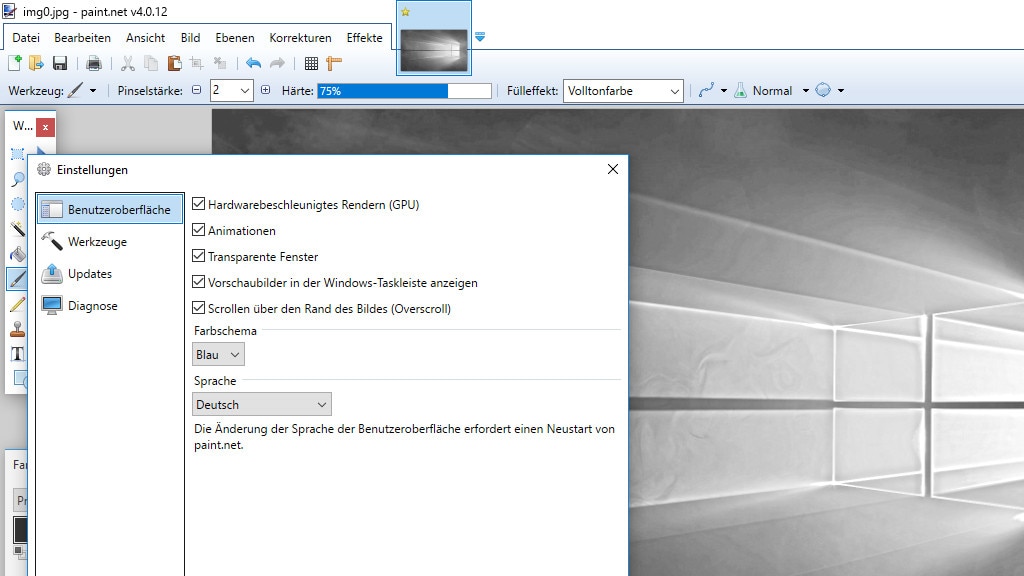
26/55
Paint.NET: Bilder bearbeiten
Die Bildbearbeitung "Paint.NET" liegt funktional zwischen MS Paint und GIMP: Sie ist gut bedienbar und besitzt viele Funktionen. Beispielsweise erzeugen Sie auf Basis eines importierten Bildes ein Ölgemälde, eine Bleistiftzeichnung oder ein Bild zum Ausmalen.
Turbo-Schalter: Bei der Installation haben Sie die Wahl zwischen "Schnell" und "Benutzerdefiniert". Ist ein Punkt vor der ersten Option gesetzt, verzichten Sie auf das Anpassen von Installationsparametern und überlassen der Setup-Routine die Arbeit. Ist die Bildbearbeitung dann aufgespielt, öffnen Sie über das Schraubensymbol oben rechts die Einstellungen: Hier sollten Sie sich vergewissern, dass in der Rubrik "Benutzeroberfläche" ein Haken vor "Hardwarebeschleunigtes Rendern (GPU)" gesetzt ist.
Geprüfte Programmversion: 4.3
» Download: Paint.NET herunterladen
Turbo-Schalter: Bei der Installation haben Sie die Wahl zwischen "Schnell" und "Benutzerdefiniert". Ist ein Punkt vor der ersten Option gesetzt, verzichten Sie auf das Anpassen von Installationsparametern und überlassen der Setup-Routine die Arbeit. Ist die Bildbearbeitung dann aufgespielt, öffnen Sie über das Schraubensymbol oben rechts die Einstellungen: Hier sollten Sie sich vergewissern, dass in der Rubrik "Benutzeroberfläche" ein Haken vor "Hardwarebeschleunigtes Rendern (GPU)" gesetzt ist.
Geprüfte Programmversion: 4.3
» Download: Paint.NET herunterladen
Foto: COMPUTER BILD
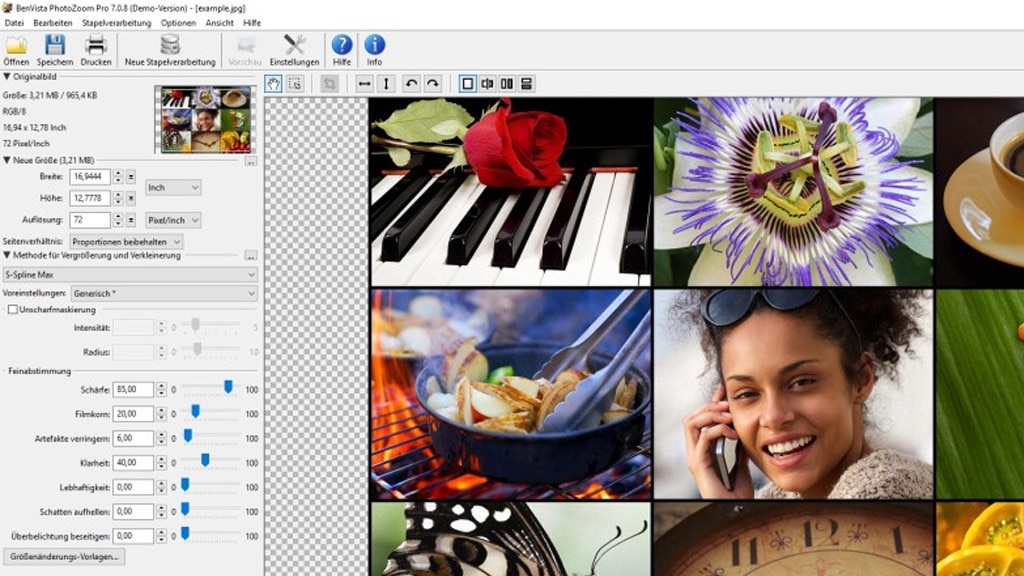
27/55
PhotoZoom Pro: Fotos verlustfrei vergrößern
PhotoZoom Pro von BenVista vergrößert Bilder ohne störenden Qualitätsverlust. Was mit Anwendungen wie Inkscape mit (umgewandelten) Vektor-Grafiken funktioniert, klappt mit der hier bereitgestellten kostenpflichtigen Software mit normalen Bitmap-basierten Bildern.
Turbo-Schalter: Nach dem Start erscheint der Dialog "GPU-Geschwindigkeitsoptimierung". Versprochen ist: "Einmal optimiert, wird PhotoZoom Pro 8 durchgehend bis zu 5-mal schneller arbeiten. Dieser Prozess kann einige Minuten in Anspruch nehmen. Möchten Sie PhotoZoom Pro 8 jetzt für diesen Computer optimieren?"
Beantworten Sie die Frage mit "Ja > Start" und warten Sie, bis der Fortschrittsbalken durchgelaufen ist. Haben Sie die GPU-Frage verneint, erreichen Sie die Optimierung über "Optionen > Einstellungen > Verarbeitung > GPU-Beschleunigung aktivieren". PhotoZoom Pro erhalten Sie nachfolgend als Gratis-Testversion.
Geprüfte Programmversion: 8.0
» Download: PhotoZoom Pro herunterladen
Turbo-Schalter: Nach dem Start erscheint der Dialog "GPU-Geschwindigkeitsoptimierung". Versprochen ist: "Einmal optimiert, wird PhotoZoom Pro 8 durchgehend bis zu 5-mal schneller arbeiten. Dieser Prozess kann einige Minuten in Anspruch nehmen. Möchten Sie PhotoZoom Pro 8 jetzt für diesen Computer optimieren?"
Beantworten Sie die Frage mit "Ja > Start" und warten Sie, bis der Fortschrittsbalken durchgelaufen ist. Haben Sie die GPU-Frage verneint, erreichen Sie die Optimierung über "Optionen > Einstellungen > Verarbeitung > GPU-Beschleunigung aktivieren". PhotoZoom Pro erhalten Sie nachfolgend als Gratis-Testversion.
Geprüfte Programmversion: 8.0
» Download: PhotoZoom Pro herunterladen
Foto: COMPUTER BILD
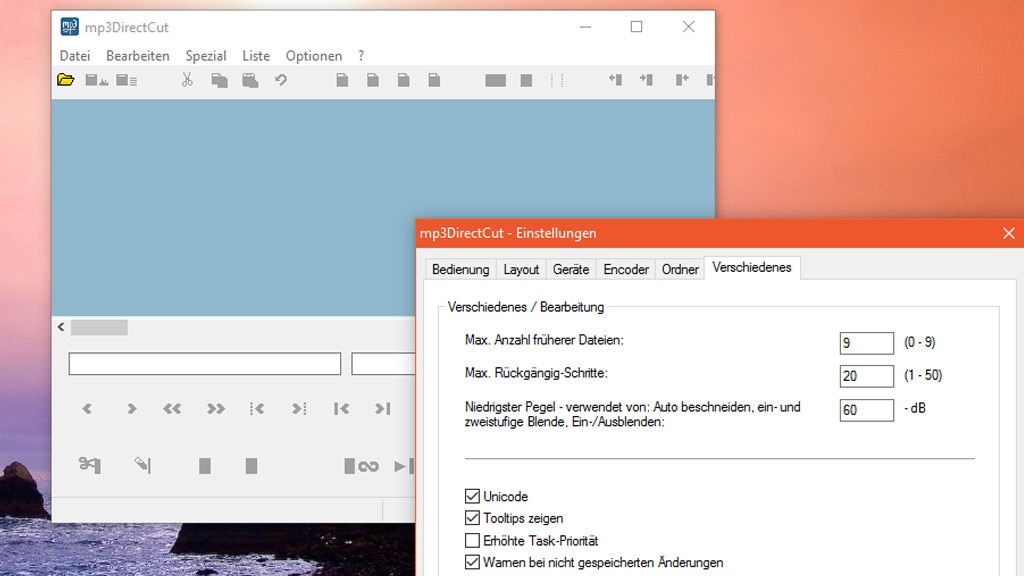
28/55
mp3DirectCut: Musikdateien bearbeiten
mp3DirectCut hilft Ihnen beim Kürzen von Audiodateien. Das Tool importiert MP3-, MP2- und AAC-Dateien. Der Funktionsumfang ist gering, die Bedienung fällt einfach aus.
Turbo-Schalter: Klicken Sie auf "Settings > Configure" oder drücken Sie die F11-Taste, um das Einstellungen-Fenster aufzurufen. Wechseln Sie auf die Registerkarte "Misc". Dort setzen Sie bei der Option "Higher task priority" ein Häkchen. Der Windows-Task-Manager attestiert mp3DirectCut.exe in der Folge eine hohe statt einer normalen Priorität ("Hoch" vs. "Normal").
Geprüfte Programmversion: 2.36
» Download: mp3DirectCut herunterladen
Turbo-Schalter: Klicken Sie auf "Settings > Configure" oder drücken Sie die F11-Taste, um das Einstellungen-Fenster aufzurufen. Wechseln Sie auf die Registerkarte "Misc". Dort setzen Sie bei der Option "Higher task priority" ein Häkchen. Der Windows-Task-Manager attestiert mp3DirectCut.exe in der Folge eine hohe statt einer normalen Priorität ("Hoch" vs. "Normal").
Geprüfte Programmversion: 2.36
» Download: mp3DirectCut herunterladen
Foto: COMPUTER BILD
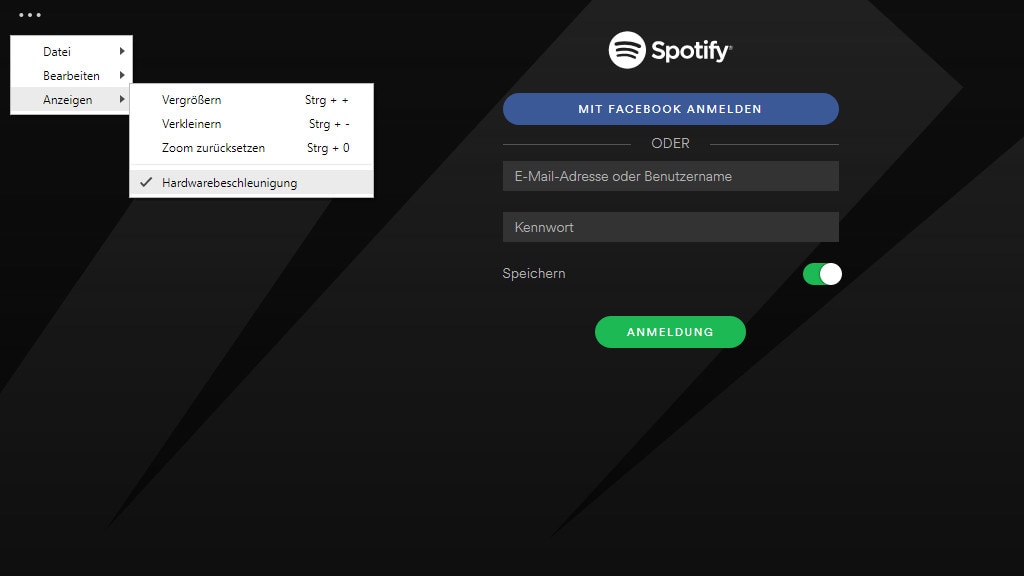
29/55
Spotify Music: Kostenlos Webmusik hören
Eine Empfehlung zum Hören von Musik ist der Streaming-Client "Spotify". Sie melden sich per Spotify-, Gmail- oder Facebook-Konto an und genießen dann angesagte Mucke.
Turbo-Schalter: Klicken Sie oben links auf die drei Punkte und bewegen Sie den Mauszeiger auf "Anzeigen". Stellen Sie im Menü sicher, dass ein Häkchen vor der Option "Hardwarebeschleunigung" gesetzt ist. Werkseitig ist diese Einstellung bereits aktiviert.
Wer den Haken entfernen würde, würde folgende Warnung lesen: "Möchtest du die Hardwarebeschleunigung wirklich deaktivieren? Dadurch wird die Verwendung des Grafikprozessors (GPU) auf deinem Computer deaktiviert. Manchmal lassen sich so Grafikprobleme beheben, doch möglicherweise wird Spotify bei der Aktualisierung des Bildschirms langsamer".
Geprüfte Programmversion: 1.2
» Download: Spotify herunterladen
Turbo-Schalter: Klicken Sie oben links auf die drei Punkte und bewegen Sie den Mauszeiger auf "Anzeigen". Stellen Sie im Menü sicher, dass ein Häkchen vor der Option "Hardwarebeschleunigung" gesetzt ist. Werkseitig ist diese Einstellung bereits aktiviert.
Wer den Haken entfernen würde, würde folgende Warnung lesen: "Möchtest du die Hardwarebeschleunigung wirklich deaktivieren? Dadurch wird die Verwendung des Grafikprozessors (GPU) auf deinem Computer deaktiviert. Manchmal lassen sich so Grafikprobleme beheben, doch möglicherweise wird Spotify bei der Aktualisierung des Bildschirms langsamer".
Geprüfte Programmversion: 1.2
» Download: Spotify herunterladen
Foto: COMPUTER BILD
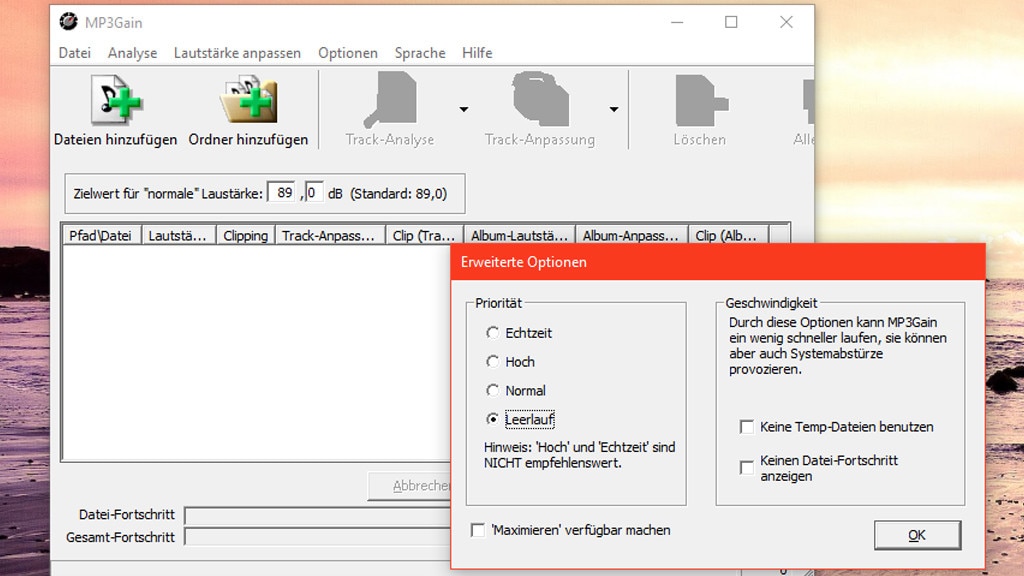
30/55
MP3Gain: Musik-Lautstärke vereinheitlichen
Das Normalisierungsprogramm "MP3Gain" vereinheitlicht die Lautstärke von Musikdateien.
Turbo-Schalter: Bei aktivierter deutscher Bedienerführung lautet der Klick-Pfad "Optionen > Erweitert". Es öffnet sich ein neues Fenster. Darin setzen Sie die schwach bemessene "Leerlauf"-Priorität per Radiobutton auf "Normal", "Hoch" oder "Echtzeit". Von letzteren zwei Optionen rät das Tool ab: "Hinweis: Hoch und Echtzeit sind NICHT empfehlenswert". Rechts setzen Sie eventuell noch Häkchen vor "Keine Temp-Dateien benutzen" und "Keinen Datei-Fortschritt anzeigen". MP3Gain: "Durch diese Optionen kann MP3Gain ein wenig schneller laufen, sie können aber auch Systemabstürze provozieren".
Geprüfte Programmversion: 1.3
» Download: MP3Gain herunterladen
» Musikdateien normalisieren: Diese Gratis-Tools gleichen Lautstärken an
Turbo-Schalter: Bei aktivierter deutscher Bedienerführung lautet der Klick-Pfad "Optionen > Erweitert". Es öffnet sich ein neues Fenster. Darin setzen Sie die schwach bemessene "Leerlauf"-Priorität per Radiobutton auf "Normal", "Hoch" oder "Echtzeit". Von letzteren zwei Optionen rät das Tool ab: "Hinweis: Hoch und Echtzeit sind NICHT empfehlenswert". Rechts setzen Sie eventuell noch Häkchen vor "Keine Temp-Dateien benutzen" und "Keinen Datei-Fortschritt anzeigen". MP3Gain: "Durch diese Optionen kann MP3Gain ein wenig schneller laufen, sie können aber auch Systemabstürze provozieren".
Geprüfte Programmversion: 1.3
» Download: MP3Gain herunterladen
» Musikdateien normalisieren: Diese Gratis-Tools gleichen Lautstärken an
Foto: COMPUTER BILD
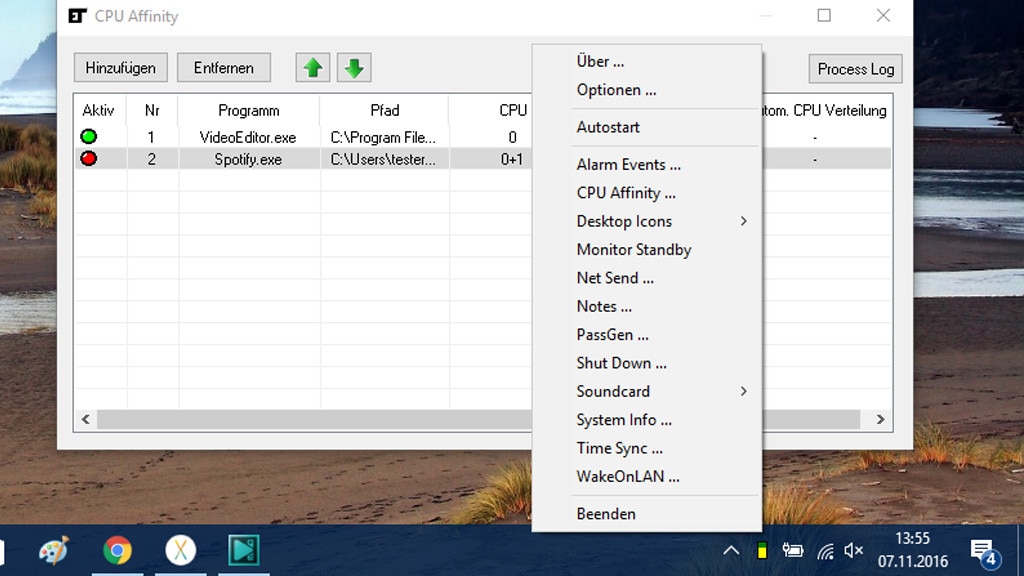
31/55
EasyToolz: Beliebige Programme mit fester Priorität starten
Das schlanke Tool "EasyToolz" ermöglicht Ihnen, Programme mit einer bestimmten Priorität (also Geschwindigkeitsstufe) aufzurufen. In dem Tool legen Sie neben der Prozess-Priorität auch die gewünschte Anzahl an CPU-Kernen fest. Wenn EasyToolz im Hintergrund aktiv ist, starten die darin eingetragenen Anwendungen mit Ihren hinterlegten Parametern.
Turbo-Schalter: Nachdem Sie das heruntergeladene ZIP-Archiv entpackt haben, starten Sie das portable EasyToolz.exe. Das Tool klinkt sich in den Windows-Infobereich ein: Klicken Sie dessen Symbol neben der Windows-Uhr mit der rechten Maustaste an und wählen Sie "CPU Affinity". Ergänzen Sie im sich öffnenden Fenster die gewünschte Software per Klick auf "Hinzufügen". Setzen Sie Häkchen vor "CPU" und "Basispriorität" und definieren Sie sowohl die Anzahl der zu nutzenden Prozessorkerne als auch eine Priorität wie "Hoch".
Geprüfte Programmversion: 2.4
» Download: EasyToolz herunterladen
Turbo-Schalter: Nachdem Sie das heruntergeladene ZIP-Archiv entpackt haben, starten Sie das portable EasyToolz.exe. Das Tool klinkt sich in den Windows-Infobereich ein: Klicken Sie dessen Symbol neben der Windows-Uhr mit der rechten Maustaste an und wählen Sie "CPU Affinity". Ergänzen Sie im sich öffnenden Fenster die gewünschte Software per Klick auf "Hinzufügen". Setzen Sie Häkchen vor "CPU" und "Basispriorität" und definieren Sie sowohl die Anzahl der zu nutzenden Prozessorkerne als auch eine Priorität wie "Hoch".
Geprüfte Programmversion: 2.4
» Download: EasyToolz herunterladen
Foto: COMPUTER BILD
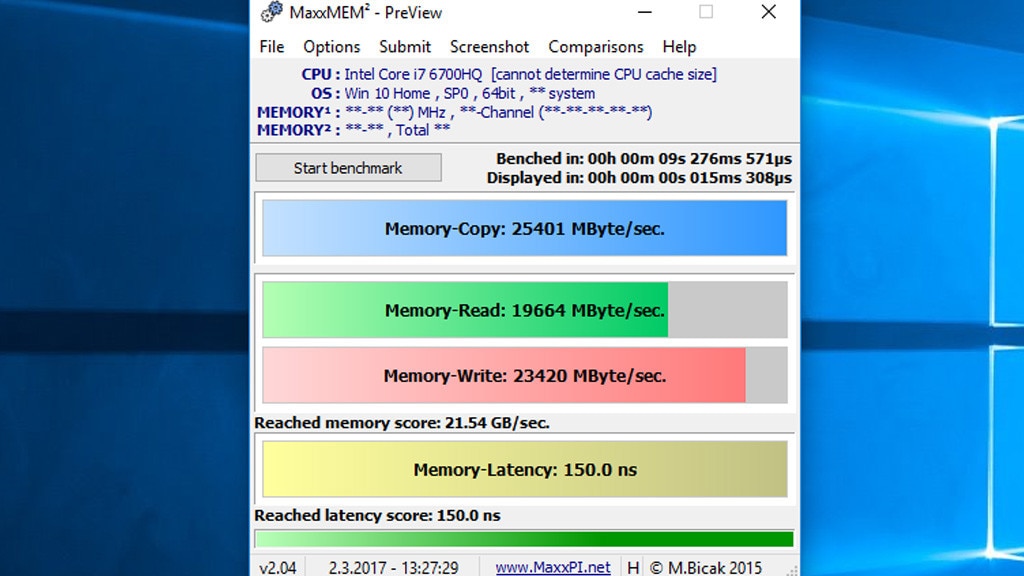
32/55
MaxxMEM: RAM-Tempo messen
Je neuer der RAM-DDR-Standard (Double Data Rate), desto schneller ist der Arbeitsspeicher. Ein Testtool zum Prüfen Ihres verbauten RAMs erhalten Sie mit MaxxMEM. Oben zeigt es Eckdaten zum PC-Innenleben. Für eine Leistungsmessung klicken Sie auf die Schaltfläche darunter: "Start benchmark". Am Ende erscheinen MByte/sec-Werte zum Tempo beim Kopieren, Lesen und Schreiben – nebst einem Ergebnis für die Latenz in Nanosekunden (ns).
Turbo-Schalter: Zwei Klicks versprechen das ungestörte Arbeiten des Tools: auf "Options > Priority HIGH". Höhere bescheinigte Tempowerte brachte das im Test aber nicht.
Geprüfte Programmversion: 2.04
Hinweis: In der Version 3 ist das von uns Beschriebene nicht mehr anwendbar.
» Download: MaxxMEM herunterladen
Turbo-Schalter: Zwei Klicks versprechen das ungestörte Arbeiten des Tools: auf "Options > Priority HIGH". Höhere bescheinigte Tempowerte brachte das im Test aber nicht.
Geprüfte Programmversion: 2.04
Hinweis: In der Version 3 ist das von uns Beschriebene nicht mehr anwendbar.
» Download: MaxxMEM herunterladen
Foto: COMPUTER BILD
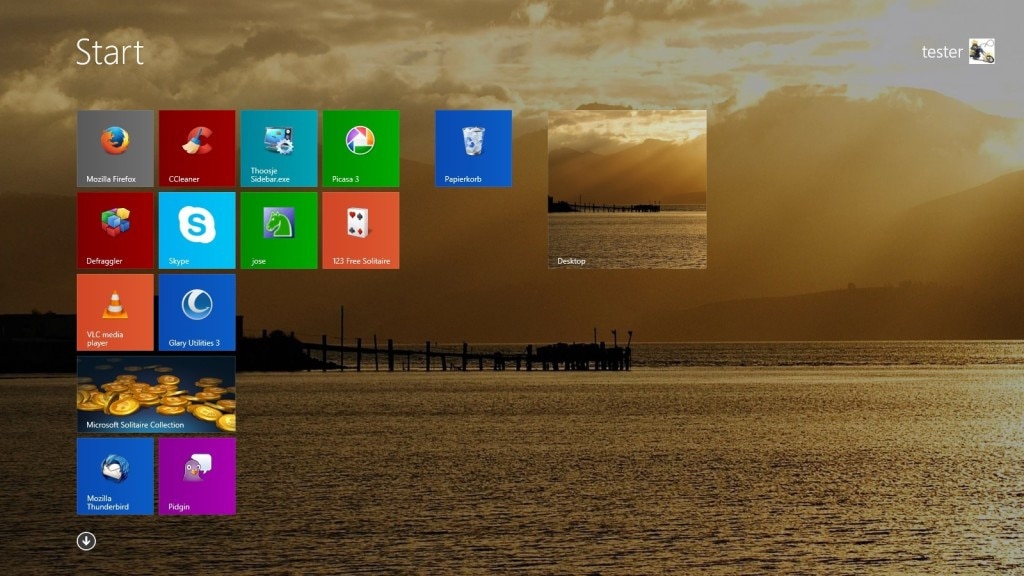
33/55
Windows 8.1/10/11: Moderne Betriebssysteme
Eingeführt mit Windows 8, nutzen Windows 10/11 noch immer den Schnellstartmodus: Dabei legt sich das Betriebssystem beim Herunterfahren schlafen, statt sich komplett zu beenden – Herunterfahren und Booten dauern dank der im Hintergrund genutzten Datei hiberfil.sys weniger lange. Dieser Treiber kommt auch für den Ruhezustand zum Einsatz. Die Datei steht nicht bereit, wenn Sie Windows in einer virtuellen Maschine oder in einer VHD-Datei installieren und daraus booten. Beides ist in der Regel nicht der Fall.
Turbo-Schalter: (1): Prüfen Sie über Windows-R und powercfg.cpl in den Energieoptionen, ob der Schnellstart aktiviert ist. Ab Werk ist er dies. Klicken Sie für Ihre Kontrolle oben links im Fenster auf "Auswählen, was beim Drücken von Netzschaltern geschehen soll". Sollte der Haken vor "Schnellstart aktivieren (empfohlen)" fehlen, setzen Sie ihn. Da der Eintrag ausgegraut ist, klicken Sie zuvor oben auf "Einige Einstellungen sind momentan nicht verfügbar". Das ist zu wiederholen, sollten Sie den Schnellstart später deaktivieren wollen.
Turbo-Schalter: (2): Wollen Sie auf grafische Windows-Spielereien verzichten, deaktivieren Sie sie. Älteren Geräten haucht das subjektiv mehr Performance ein: Drücken Sie Windows-R, geben Sie systempropertiesperformance in den Ausführen-Dialog ein und setzen Sie einen Radiobutton-Punkt vor der Einstellung "Für optimale Leistung anpassen".
Geprüfte Programmversionen: Windows 8.1, Windows 10, Windows 11
» Download: Windows 8.1 (64 Bit) herunterladen
» Download: Windows 10 (64 Bit) herunterladen
» Download: Windows 11 (64 Bit) herunterladen
» Weitere Tipps: Windows 7, 8, 10 und 11 mit Bordmitteln beschleunigen
Turbo-Schalter: (1): Prüfen Sie über Windows-R und powercfg.cpl in den Energieoptionen, ob der Schnellstart aktiviert ist. Ab Werk ist er dies. Klicken Sie für Ihre Kontrolle oben links im Fenster auf "Auswählen, was beim Drücken von Netzschaltern geschehen soll". Sollte der Haken vor "Schnellstart aktivieren (empfohlen)" fehlen, setzen Sie ihn. Da der Eintrag ausgegraut ist, klicken Sie zuvor oben auf "Einige Einstellungen sind momentan nicht verfügbar". Das ist zu wiederholen, sollten Sie den Schnellstart später deaktivieren wollen.
Turbo-Schalter: (2): Wollen Sie auf grafische Windows-Spielereien verzichten, deaktivieren Sie sie. Älteren Geräten haucht das subjektiv mehr Performance ein: Drücken Sie Windows-R, geben Sie systempropertiesperformance in den Ausführen-Dialog ein und setzen Sie einen Radiobutton-Punkt vor der Einstellung "Für optimale Leistung anpassen".
Geprüfte Programmversionen: Windows 8.1, Windows 10, Windows 11
» Download: Windows 8.1 (64 Bit) herunterladen
» Download: Windows 10 (64 Bit) herunterladen
» Download: Windows 11 (64 Bit) herunterladen
» Weitere Tipps: Windows 7, 8, 10 und 11 mit Bordmitteln beschleunigen
Foto: COMPUTER BILD

34/55
Windows 10/11 und 7/8.1: Ultimative Leistung
Seit dem Windows 10 April 2018 Update (1803) nutzen Sie unter Windows 10 einen neuen Energiesparplan: "Ultimative Leistung". Ein Kommandozeilenbefehl schaltet ihn frei:
» Windows 10/11: "Ultimative Leistung"-Energiesparplan freischalten
Der Befehl lässt sich auch im Windows-Ausführen-Dialog absetzen, um an den Modus zu gelangen. Ferner funktioniert die Freischaltung der ultimativen Leistung unter Windows 11.
Obwohl es Microsoft nicht vorsieht, ist der Leistung versprechende Energiesparplan unter Windows 7 und Windows 8.1 nutzbar. Wir haben hierzu einen Weg gefunden:
» Windows 7/8: Ultimative Leistung installieren und aktivieren
» Windows 10/11: "Ultimative Leistung"-Energiesparplan freischalten
Der Befehl lässt sich auch im Windows-Ausführen-Dialog absetzen, um an den Modus zu gelangen. Ferner funktioniert die Freischaltung der ultimativen Leistung unter Windows 11.
Obwohl es Microsoft nicht vorsieht, ist der Leistung versprechende Energiesparplan unter Windows 7 und Windows 8.1 nutzbar. Wir haben hierzu einen Weg gefunden:
» Windows 7/8: Ultimative Leistung installieren und aktivieren
Foto: iStock.com/antoniokhr, Microsoft
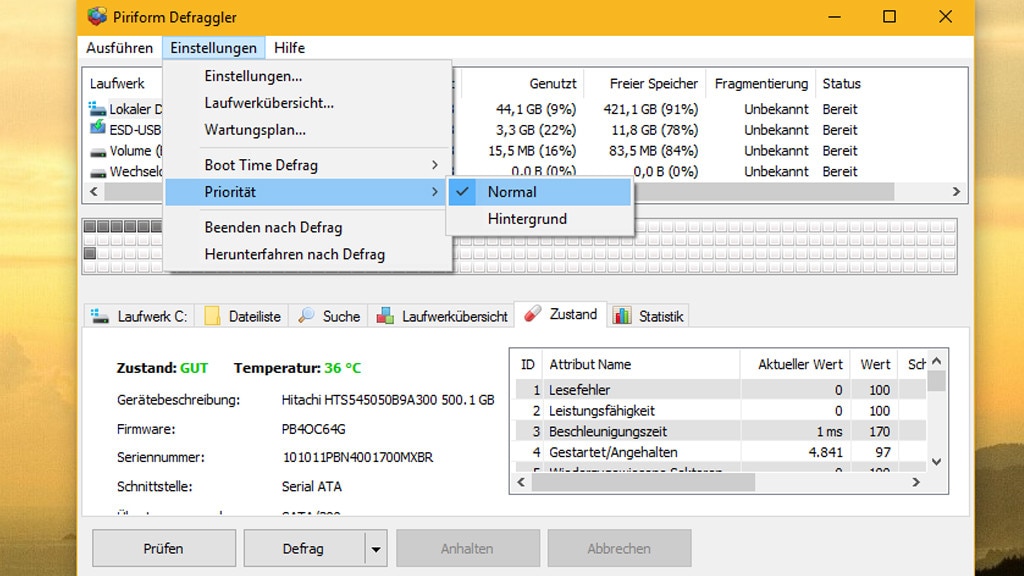
35/55
Defraggler: Festplattendateien sinnvoll anordnen
Festplatten speichern Dateien oft nicht in einem Stück, sondern ihre Einzelteile jeweils über die Platte verteilt – dort, wo gerade Platz ist. Solche Fragmentierung bremst Datenträgerzugriffe. Defraggler erkennt das Tempo-schmälernde Chaos und hilft: Es ordnet die Fragmente zusammenhängend an. Das Tool stammt von den CCleaner-Entwicklern (Piriform), als Extra sehen Sie auf der Registerkarte "Zustand" die Temperatur Ihrer Platte.
Turbo-Schalter: Um Windows auf Hochtouren zu bringen, stellen Sie sicher, dass keine Defraggler-Drossel eingeschaltet ist: Im Tool unter "Einstellungen > Priorität" sollte ein Haken gesetzt sein vor "Normal" (sofern "Hintergrund" aktiviert ist, setzen Sie "Normal" aktiv). Das aus Temposicht unvorteilhafte "Hintergrund" entspricht der Task-Manager-Priorität "Niedrig".
Turbo-Schalter: Um Windows auf Hochtouren zu bringen, stellen Sie sicher, dass keine Defraggler-Drossel eingeschaltet ist: Im Tool unter "Einstellungen > Priorität" sollte ein Haken gesetzt sein vor "Normal" (sofern "Hintergrund" aktiviert ist, setzen Sie "Normal" aktiv). Das aus Temposicht unvorteilhafte "Hintergrund" entspricht der Task-Manager-Priorität "Niedrig".
Geprüfte Programmversion: 2.22
» Download: Defraggler herunterladen
» Defraggler: Anleitung und Test zum Defragmentierer – so verwenden Sie ihn
Foto: COMPUTER BILD
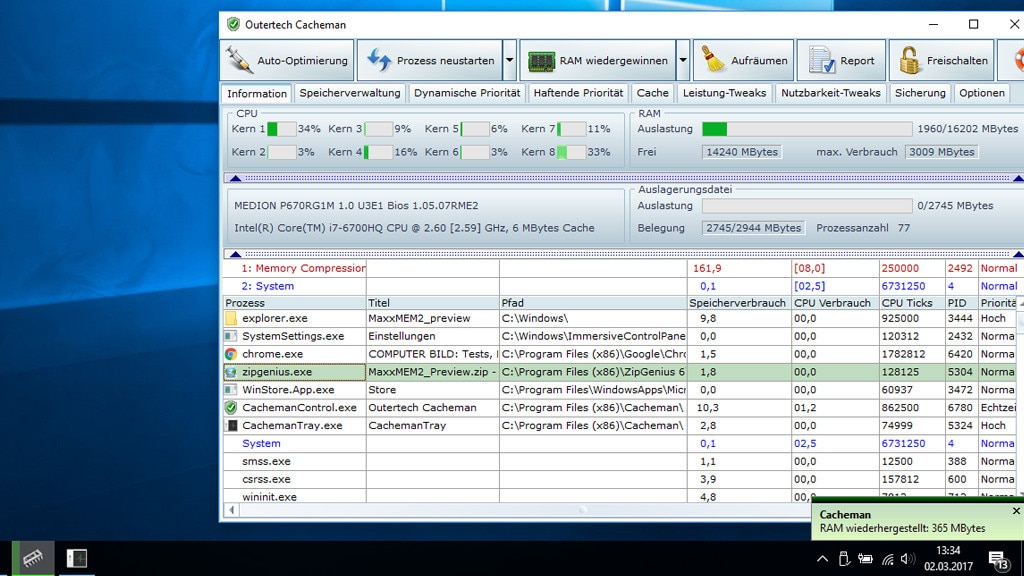
36/55
Cacheman: Arbeitsspeicher optimieren
Cacheman (Testversion gratis) gehört zur Gattung der umstrittenen RAM-Optimierer. Was solche Tools bringen, entspricht einer Glaubensfrage. Das hier angebotene Tool gehört zu den besseren Vertretern seiner Zunft, schaufelt RAM frei und bringt massenweise Extras mit: Mit denen greifen Sie auf Bordmittel wie Datenträgerbereinigung und RAM-Fehlerprüfung zu, starten Prozesse neu (der Windows-10-/-11-Task-Manager leistet das nicht) und begrenzen bei laufenden Prozessen mit Profilen die CPU-Kern-Nutzung. Etliche Schalter ändern Windows-Einstellungen; Profile automatisieren das und bieten unter anderem "Maximale Geschwindigkeit", "Maximale Stabilität" oder Optimierungen für einen "Spiele-PC".
Turbo-Schalter: Logisch, dass eine mit Features vollgestopfte Suite einen Schalter enthält, der das Produkt selbst tunt. Öffnen Sie den Tab "Optionen" und setzen Sie ein Häkchen vor "In Echtzeitpriorität starten". Der Tweak wirkt sich auf die RAM-Datei "CachemanControl.exe" aus.
Geprüfte Programmversion: 10.60
» Cacheman im Test: Das taugt der Arbeitsspeicher-Optimierer
Turbo-Schalter: Logisch, dass eine mit Features vollgestopfte Suite einen Schalter enthält, der das Produkt selbst tunt. Öffnen Sie den Tab "Optionen" und setzen Sie ein Häkchen vor "In Echtzeitpriorität starten". Der Tweak wirkt sich auf die RAM-Datei "CachemanControl.exe" aus.
Geprüfte Programmversion: 10.60
» Cacheman im Test: Das taugt der Arbeitsspeicher-Optimierer
Foto: COMPUTER BILD
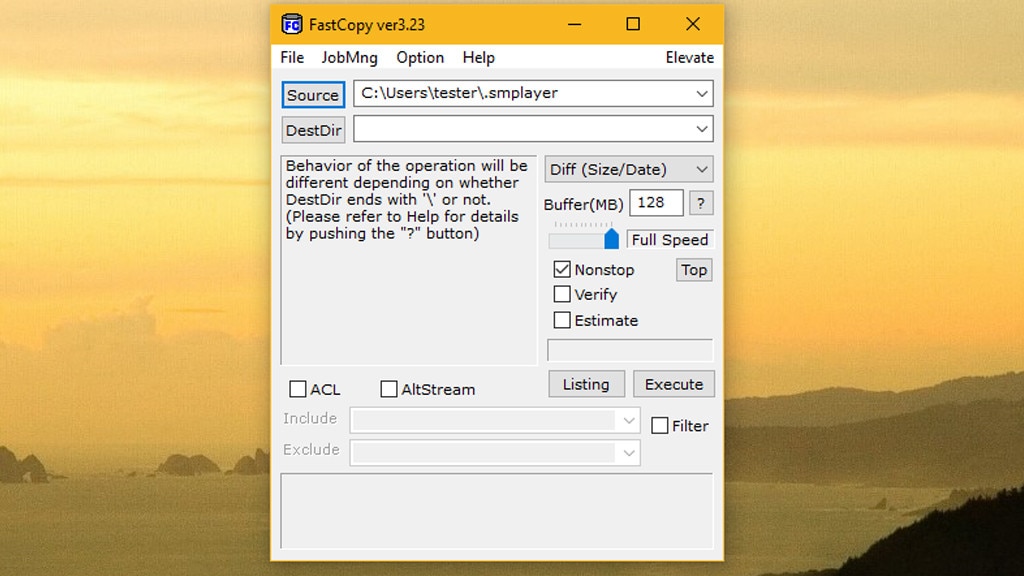
37/55
FastCopy: Dateien kopieren
Das schlanke FastCopy kopiert Dateien von A nach B, womit das Tool eine Alternative zum Windows Explorer respektive zum Kopierdialog des Betriebssystems darstellt. Im oberen Feld geben Sie die zu loszuschickenden Dateien an – und im unteren Feld den Zielordner.
Turbo-Schalter: Stellen Sie sicher, dass im rechten Fensterbereich der Schieberegler bei "Full Speed" steht, also ganz rechts positioniert ist.
Geprüfte Programmversion: 4.2.0
» Download: FastCopy herunterladen
» Dateien schneller kopieren: Mit Registry-Hack, MFT und dem Tool TeraCopy
Turbo-Schalter: Stellen Sie sicher, dass im rechten Fensterbereich der Schieberegler bei "Full Speed" steht, also ganz rechts positioniert ist.
Geprüfte Programmversion: 4.2.0
» Download: FastCopy herunterladen
» Dateien schneller kopieren: Mit Registry-Hack, MFT und dem Tool TeraCopy
Foto: COMPUTER BILD
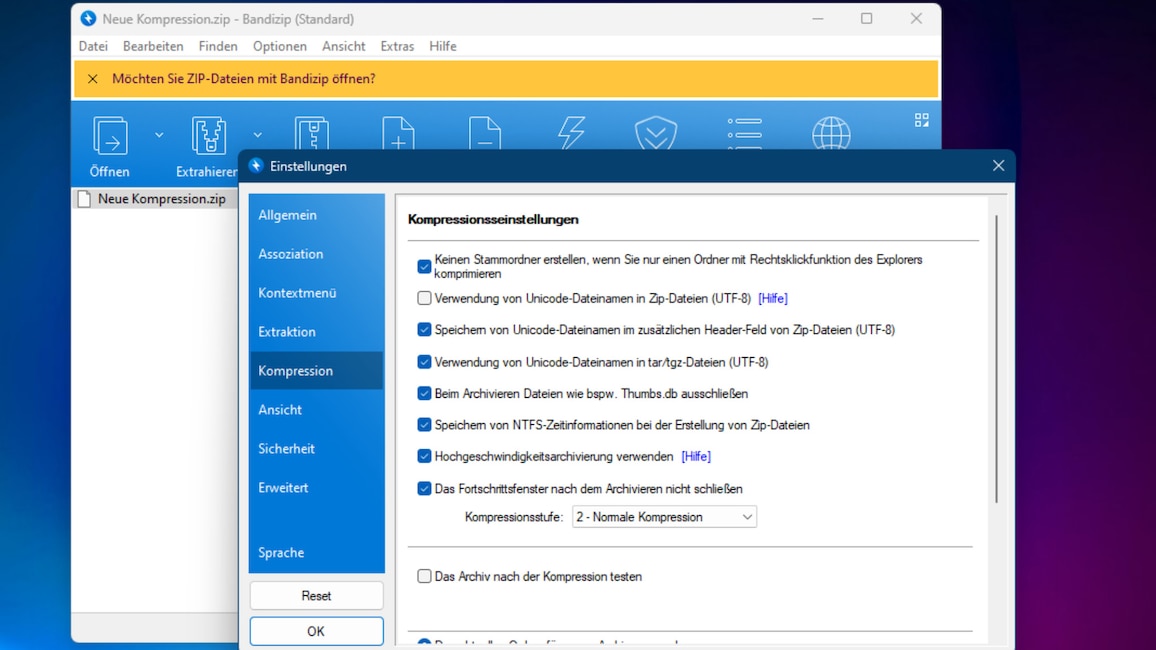
38/55
Bandizip: Archive (ent)packen
Bandizip (ent)packt Archiv-Dateien, darunter solche im ZIP-Format. Ferner erweitert die Anwendung das Desktop-Kontextmenü: Klicken Sie mit der rechten Maustaste auf eine freie Stelle der Arbeitsoberfläche und wählen Sie "Neues Verzeichnis", entsteht schnell ein leerer Ordner.
Turbo-Schalter: Klicken Sie auf "Optionen > Einstellungen" oder drücken Sie die F5-Taste, um die Konfigurationsmaske der Software aufzurufen. Im Bereich "Komprimierung" vergewissern sich Optimierungsfans, dass ein Haken vor "Hochgeschwindigkeits-Archivierung verwenden" steht.
Das leistet die Hochgeschwindigkeits-Archivierung (übersetzt):
"Wenn Sie Multimediadateien (AVI, MKV, MP3…) oder archivierte Dateien (ZIP, RAR, 7Z…) komprimieren, sind kaum gute Komprimierungsergebnisse zu erwarten. Diese Dateien sind fast unkomprimierbar, da sie bereits komprimiert sind und manchmal größer als die Originaldateien werden. Daraus ergibt sich die 'Hochgeschwindigkeitsarchivierung'. Wenn festgestellt wird, dass eine Datei nicht mehr komprimierbar ist, bricht die Funktion den Komprimierungsversuch ab und überspringt die Datei. Infolgedessen wird die Kompressionsgeschwindigkeit verbessert."
Geprüfte Programmversion: 7.29
» Download: Bandizip herunterladen
» Windows-Ratgeber: Ordner schneller anlegen mit Bandizip
Turbo-Schalter: Klicken Sie auf "Optionen > Einstellungen" oder drücken Sie die F5-Taste, um die Konfigurationsmaske der Software aufzurufen. Im Bereich "Komprimierung" vergewissern sich Optimierungsfans, dass ein Haken vor "Hochgeschwindigkeits-Archivierung verwenden" steht.
Das leistet die Hochgeschwindigkeits-Archivierung (übersetzt):
"Wenn Sie Multimediadateien (AVI, MKV, MP3…) oder archivierte Dateien (ZIP, RAR, 7Z…) komprimieren, sind kaum gute Komprimierungsergebnisse zu erwarten. Diese Dateien sind fast unkomprimierbar, da sie bereits komprimiert sind und manchmal größer als die Originaldateien werden. Daraus ergibt sich die 'Hochgeschwindigkeitsarchivierung'. Wenn festgestellt wird, dass eine Datei nicht mehr komprimierbar ist, bricht die Funktion den Komprimierungsversuch ab und überspringt die Datei. Infolgedessen wird die Kompressionsgeschwindigkeit verbessert."
Geprüfte Programmversion: 7.29
» Download: Bandizip herunterladen
» Windows-Ratgeber: Ordner schneller anlegen mit Bandizip
Foto: COMPUTER BILD
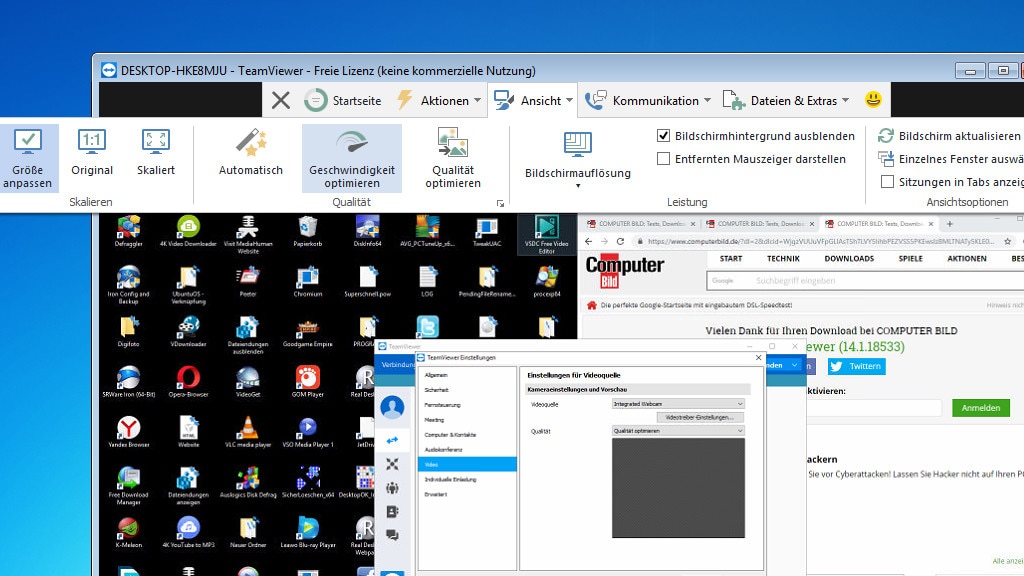
39/55
TeamViewer: PCs aus der Ferne bedienen
Mit dem TeamViewer leisten Sie Fernwartung und bedienen entfernte PCs über das Internet so, als säßen Sie direkt davor. Dank einer Chat-Funktion bleiben Sie mit der Person, der Sie helfen, in Kontakt – es ist kein Griff zum Telefonhörer nötig. Windows-Eingriffe sind über das Tool problemlos möglich, während das Fernbedienen eines BIOS-Setups nicht klappt.
Turbo-Schalter: Verbinden Sie sich mit einem anderen PC und wählen Sie oben "Ansicht > Geschwindigkeit optimieren". Per Klick auf den nach unten zeigenden Pfeil geht es in die eigenen Einstellungen, in denen Sie das Geschwindigkeit-Qualität-Verhältnis fein dosieren.
Geprüfte Programmversion: 15.37
» Download: TeamViewer herunterladen
» TeamViewer: Anleitung mit den wichtigsten Tipps, um PCs fernzuwarten
Turbo-Schalter: Verbinden Sie sich mit einem anderen PC und wählen Sie oben "Ansicht > Geschwindigkeit optimieren". Per Klick auf den nach unten zeigenden Pfeil geht es in die eigenen Einstellungen, in denen Sie das Geschwindigkeit-Qualität-Verhältnis fein dosieren.
Geprüfte Programmversion: 15.37
» Download: TeamViewer herunterladen
» TeamViewer: Anleitung mit den wichtigsten Tipps, um PCs fernzuwarten
Foto: COMPUTER BILD

40/55
LibreOffice: Jede Büroarbeit abwickeln
Kostenloser Ersatz für MS Office? Da denken viele an OpenOffice und LibreOffice. Letzteres Paket ist moderner, da es Dateien in Microsofts X-Formaten (etwa DOCX) öffnet und im Gegensatz zu OpenOffice darin sogar speichert. Die Oberfläche besitzt zeitgemäßere Icons und das Programm erhält häufiger Updates. Nur LibreOffice gibt es des Weiteren in einer 64-Bit-Variante.
Turbo-Schalter: LibreOffice lädt auf Wunsch beim Windows-Start ins RAM, sodass der Aufruf künftig nicht komplett erfolgen muss. Den Bereitschaftsmodus schalten Sie unter "Extras > Optionen > Allgemein" ein: Setzen Sie einen Haken vor "LibreOffice beim Systemstart laden". Fortan findet sich im Windows-Infobereich ein neues Symbol. Nebenwirkung: Der Splashscreen beim Start der Module Writer, Calc und Impress (Pendants zu Word, Excel und PowerPoint) ist durch das Vorabladen unterdrückt. Ferner erhöht sich der RAM-Verbrauch; auch wenn Sie die Suite nicht nutzen, nimmt LibreOffice Speicher in Beschlag.
Geprüfte Programmversion: 7.4
» Download: LibreOffice herunterladen
Turbo-Schalter: LibreOffice lädt auf Wunsch beim Windows-Start ins RAM, sodass der Aufruf künftig nicht komplett erfolgen muss. Den Bereitschaftsmodus schalten Sie unter "Extras > Optionen > Allgemein" ein: Setzen Sie einen Haken vor "LibreOffice beim Systemstart laden". Fortan findet sich im Windows-Infobereich ein neues Symbol. Nebenwirkung: Der Splashscreen beim Start der Module Writer, Calc und Impress (Pendants zu Word, Excel und PowerPoint) ist durch das Vorabladen unterdrückt. Ferner erhöht sich der RAM-Verbrauch; auch wenn Sie die Suite nicht nutzen, nimmt LibreOffice Speicher in Beschlag.
Geprüfte Programmversion: 7.4
» Download: LibreOffice herunterladen
Foto: COMPUTER BILD
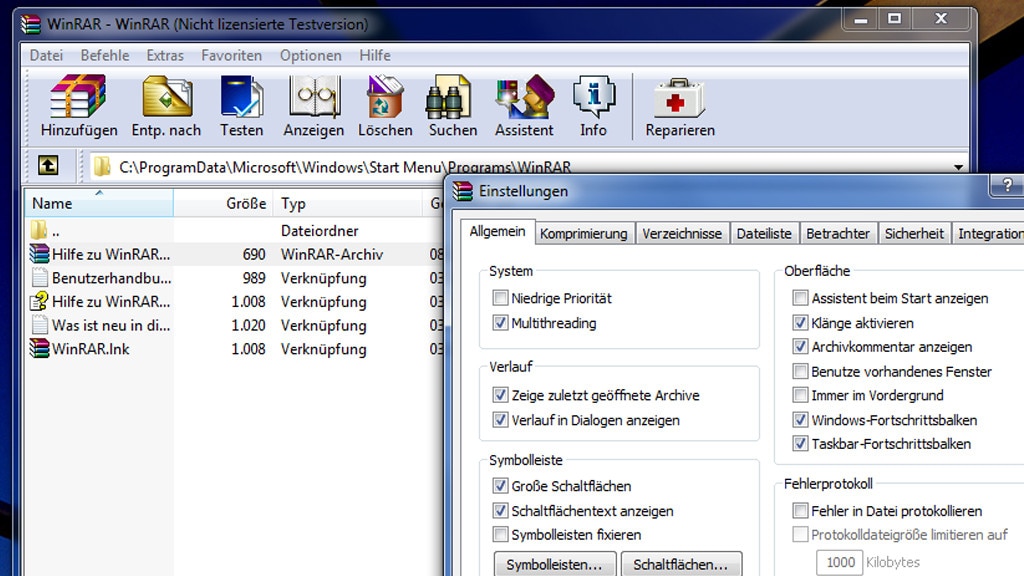
41/55
WinRAR: Dateien verkleinern, auspacken, tarnen
WinRAR packt und entpackt Archiv-Dateien und repariert sie. Es sticht hervor, dass die Shareware (die über die 40-Tage-Testzeit hinaus beliebig lange läuft) RAR-Archive erstellt. Letzteres ermöglichen Konkurrenzprogramme zur Dateikomprimierung quasi alle nicht.
Turbo-Schalter: Starten Sie unter Windows 64 Bit ein installiertes WinRAR mit 32-Bit-Technik, bemerkt das Programm seine unvorteilhafte Architektur und meldet das (siehe den Artikel "Windows: Läuft ein Programm mit 32 oder 64 Bit? Vier Checks") – dann sollten Sie erwägen, auf WinRAR 64 Bit umzusteigen. Laut Dialog profitieren Sie hier von mehr Tempo und Stabilität. Unter "Optionen > Einstellungen" findet sich in der ersten Registerkarte "Allgemein" eine Speed- respektive Drossel-Stellschraube: Vor "Niedrige Priorität" sollte kein Haken stehen. Werkseitig fehlt er – sollte er vorhanden sein, entfernen Sie ihn.
Geprüfte Programmversion: 6.11
» Download: WinRAR herunterladen
» WinRAR: Anleitung zum Entpacken und mehr, Changelog der neuen Version 6.11
» WinRAR länger als 40 Tage nutzen: Ist das erlaubt? Rechtsanwalt klärt auf
Turbo-Schalter: Starten Sie unter Windows 64 Bit ein installiertes WinRAR mit 32-Bit-Technik, bemerkt das Programm seine unvorteilhafte Architektur und meldet das (siehe den Artikel "Windows: Läuft ein Programm mit 32 oder 64 Bit? Vier Checks") – dann sollten Sie erwägen, auf WinRAR 64 Bit umzusteigen. Laut Dialog profitieren Sie hier von mehr Tempo und Stabilität. Unter "Optionen > Einstellungen" findet sich in der ersten Registerkarte "Allgemein" eine Speed- respektive Drossel-Stellschraube: Vor "Niedrige Priorität" sollte kein Haken stehen. Werkseitig fehlt er – sollte er vorhanden sein, entfernen Sie ihn.
Geprüfte Programmversion: 6.11
» Download: WinRAR herunterladen
» WinRAR: Anleitung zum Entpacken und mehr, Changelog der neuen Version 6.11
» WinRAR länger als 40 Tage nutzen: Ist das erlaubt? Rechtsanwalt klärt auf
Foto: COMPUTER BILD
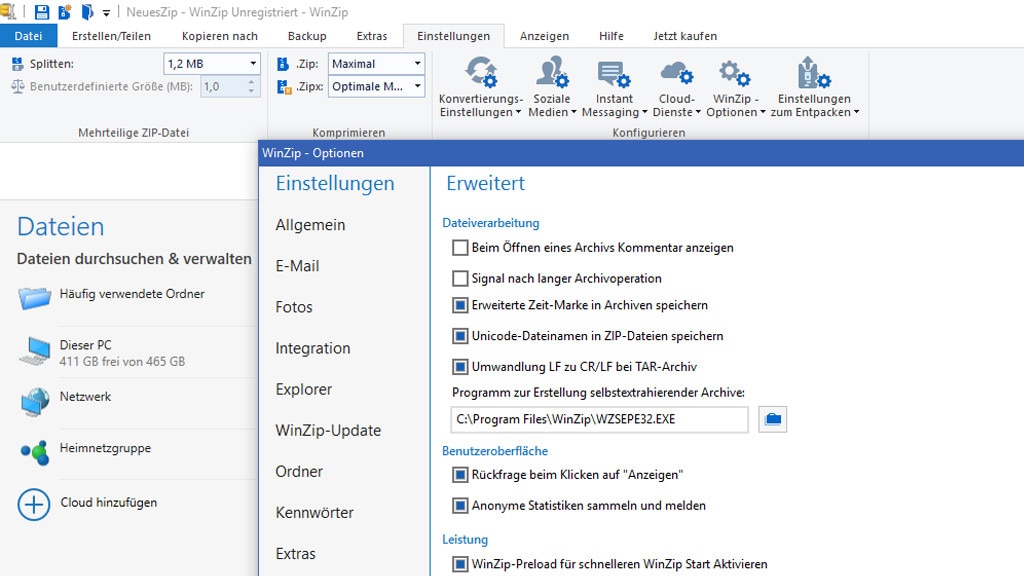
42/55
WinZip: Dateien komprimieren und hochladen
Ein ebenbürtiger Konkurrent zu WinRAR ist WinZip, ausgestattet mit einer Ribbon-Bedienoberfläche, Cloud-Anbindung und PDF-Support. Übersichtlicher wirkt WinRAR.
Turbo-Schalter: Gehen Sie auf "Datei > WinZip-Einstellungen". Im sich öffnenden Fenster rufen Sie links die Rubrik "Erweitert" auf. Eingeschaltet sein sollte "WinZip-Preload für schnelleren WinZip Start Aktivieren". Schalten Sie gegebenenfalls zudem "OpenCL GPU Beschleunigung aktivieren" scharf. Bestätigen Sie mit einem Klick auf "OK".
Geprüfte Programmversion: 27.0
» Download: WinZip herunterladen
Turbo-Schalter: Gehen Sie auf "Datei > WinZip-Einstellungen". Im sich öffnenden Fenster rufen Sie links die Rubrik "Erweitert" auf. Eingeschaltet sein sollte "WinZip-Preload für schnelleren WinZip Start Aktivieren". Schalten Sie gegebenenfalls zudem "OpenCL GPU Beschleunigung aktivieren" scharf. Bestätigen Sie mit einem Klick auf "OK".
Geprüfte Programmversion: 27.0
» Download: WinZip herunterladen
Foto: COMPUTER BILD
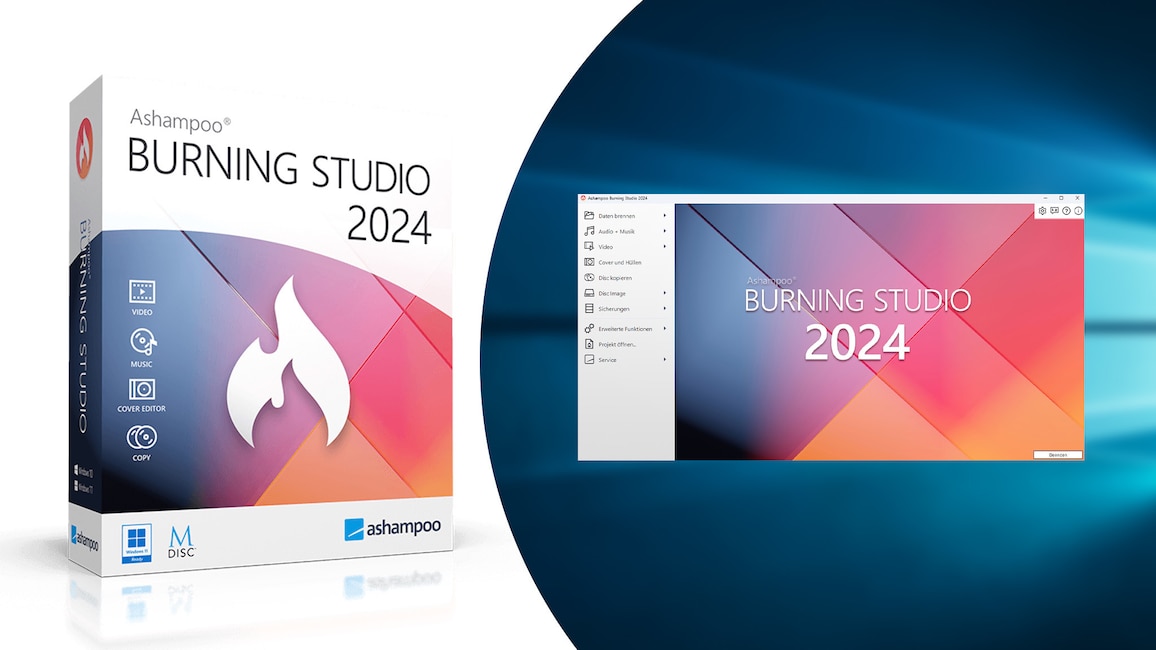
43/55
Ashampoo Burning Studio 2024 – Kostenlose Vollversion: Dateien brennen
Das Ashampoo Burning Studio 2024 brennt Dateien auf Rohlinge, erstellt druckbare Cover und vieles mehr. Nach einer Gratis-Registrierung legen Sie mit der kostenlosen Vollversion los.
Turbo-Schalter: Auf der Startoberfläche wählen Sie etwa "Daten brennen > Neue Daten-Disc". Nach dem Hinzufügen von Dateien gehen Sie auf "Weiter". Sobald ein Rohling im optischen Laufwerk liegt, steht der Button zum Brennen bereit. Vor einem Klick darauf stellen Sie im Drop-down-Menü sicher, dass eine hohe x-fache Brenngeschwindigkeit ausgewählt ist. Nutzen Sie unter "Brenn-Einstellungen" nicht (!) die Einstellung "Daten cachen". Laut Mouseover-Tooltip ist die Arbeitsweise der Anwendung hierbei "langsamer, kann aber Schreibfehler verhindern".
Geprüfte Programmversion: 1.25.0
» Download: Ashampoo Burning Studio 2024 – Kostenlose Vollversion herunterladen
Turbo-Schalter: Auf der Startoberfläche wählen Sie etwa "Daten brennen > Neue Daten-Disc". Nach dem Hinzufügen von Dateien gehen Sie auf "Weiter". Sobald ein Rohling im optischen Laufwerk liegt, steht der Button zum Brennen bereit. Vor einem Klick darauf stellen Sie im Drop-down-Menü sicher, dass eine hohe x-fache Brenngeschwindigkeit ausgewählt ist. Nutzen Sie unter "Brenn-Einstellungen" nicht (!) die Einstellung "Daten cachen". Laut Mouseover-Tooltip ist die Arbeitsweise der Anwendung hierbei "langsamer, kann aber Schreibfehler verhindern".
Geprüfte Programmversion: 1.25.0
» Download: Ashampoo Burning Studio 2024 – Kostenlose Vollversion herunterladen
Foto: COMPUTER BILD
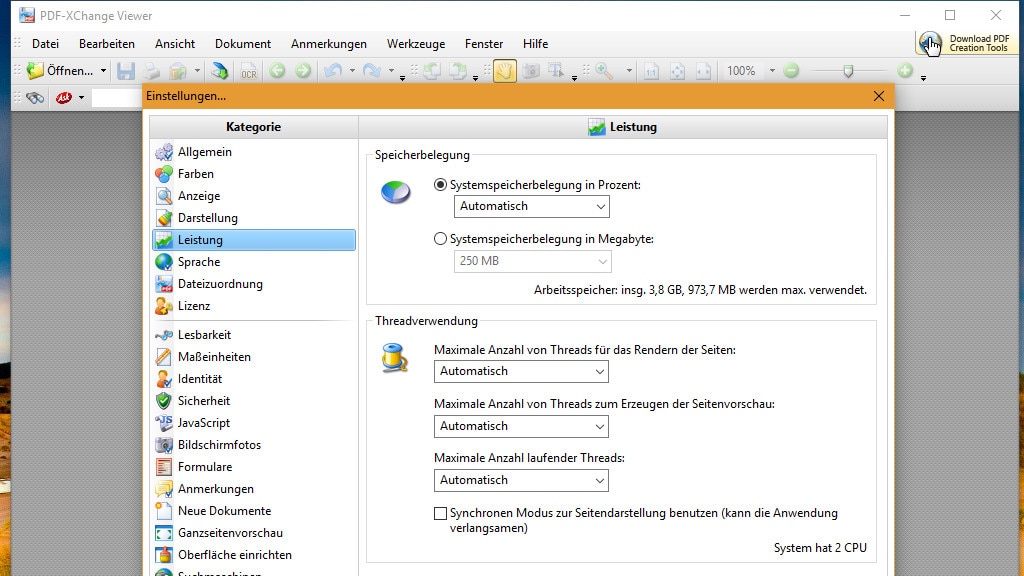
44/55
PDF-XChange Viewer: PDF-Dateien anzeigen
Der PDF-XChange Viewer öffnet PDF-Dateien und weist eine professionelle Haptik auf: So erscheint ähnlich Adobe Photoshop bei einem Doppelklick ins Programmfenster ein Öffnen-Dialog. Mit ihm lesen Sie lokale PDFs ein, ein Menüleisten-Befehl erlaubt sogar das Anzeigen von Web-PDFs mittels URL-Eingabe. Beide Funktionen sucht man anderswo meist vergeblich.
Turbo-Schalter: "Bearbeiten > Grundeinstellungen" führt Sie in die Einstellzentrale, links wechseln Sie im neuen Fenster zu "Leistung". Hier regeln Sie über Drop-down-Menüs die Speichernutzung und die Anzahl der Threads. Sofern gesetzt, entfernen Sie unten den Haken vor "Synchronen Modus zur Seitendarstellung benutzen (kann die Anwendung verlangsamen)".
Geprüfte Programmversion: 2.5
» Download: PDF-XChange Viewer herunterladen
» PDF-XChange Editor: Anleitung zum Nachfolger von PDF-XChange Viewer
Turbo-Schalter: "Bearbeiten > Grundeinstellungen" führt Sie in die Einstellzentrale, links wechseln Sie im neuen Fenster zu "Leistung". Hier regeln Sie über Drop-down-Menüs die Speichernutzung und die Anzahl der Threads. Sofern gesetzt, entfernen Sie unten den Haken vor "Synchronen Modus zur Seitendarstellung benutzen (kann die Anwendung verlangsamen)".
Geprüfte Programmversion: 2.5
» Download: PDF-XChange Viewer herunterladen
» PDF-XChange Editor: Anleitung zum Nachfolger von PDF-XChange Viewer
Foto: COMPUTER BILD

45/55
Macrium Reflect: System vollständig sichern
Macrium Reflect legt Komplett-Datensicherungen von Laufwerken an, dank solcher Images vergessen Nutzer bei Backups nichts. Anwender sollten eine ausreichend große Backupfestplatte bereithalten.
Turbo-Schalter: Wählen Sie "Weitere Aufgaben > Standardwerte und Einstellungen bearbeiten" sowie im neuen Fenster den Tab "Erweiterte Einstellungen". Stellen Sie sicher, dass der "Priorität"-Schieberegler ganz rechts, also bei "Höchste", prangt. Andere Programme müssen sich dann hinten anstellen.
Geprüfte Programmversion: 8.0
» Download: Macrium Reflect herunterladen
» Macrium Reflect: Anleitung und Changelog zur aktuellen Version
» Macrium Reflect Free wird eingestellt: Die besten Alternativen
Turbo-Schalter: Wählen Sie "Weitere Aufgaben > Standardwerte und Einstellungen bearbeiten" sowie im neuen Fenster den Tab "Erweiterte Einstellungen". Stellen Sie sicher, dass der "Priorität"-Schieberegler ganz rechts, also bei "Höchste", prangt. Andere Programme müssen sich dann hinten anstellen.
Geprüfte Programmversion: 8.0
» Download: Macrium Reflect herunterladen
» Macrium Reflect: Anleitung und Changelog zur aktuellen Version
» Macrium Reflect Free wird eingestellt: Die besten Alternativen
Foto: COMPUTER BILD
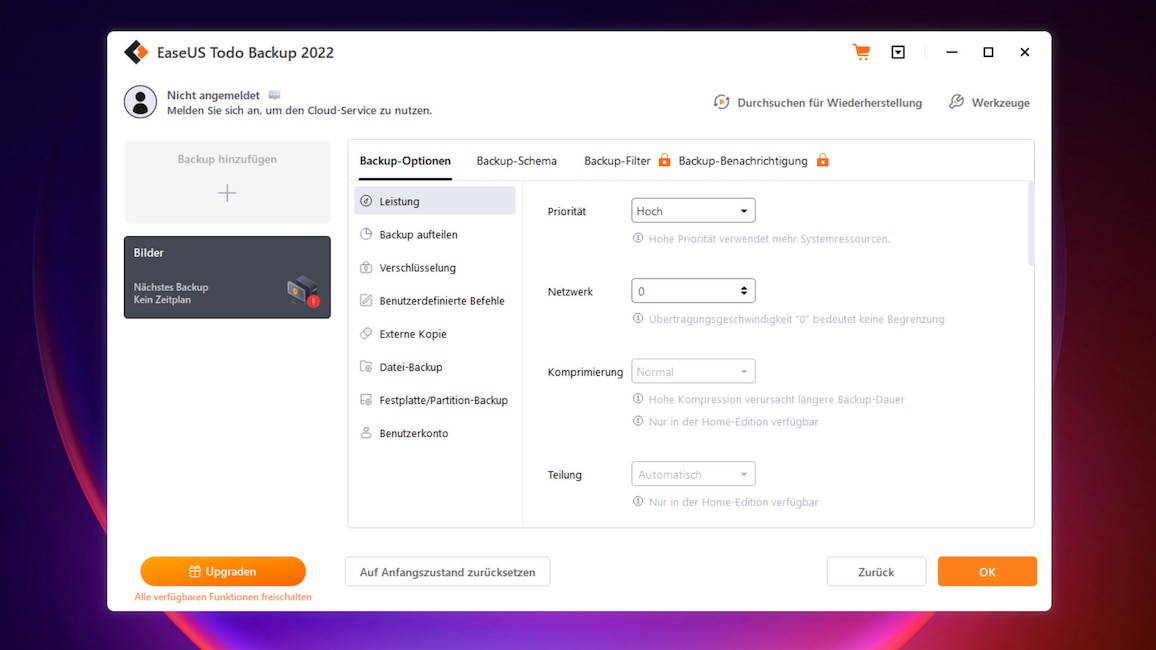
46/55
EaseUs Todo Backup Free: Einzelne Dateien sichern
Wollen Sie Datensicherungen anfertigen, bietet sich EaseUs Todo Backup Free an. Die Anwendung positioniert sich qualitativ hinter Macrium Reflect oder auch Aomei Backupper.
Turbo-Schalter: Erstellen Sie per Klick ein Backup und öffnen Sie die "Optionen". Bei "Priorität" haben Sie die Wahl zwischen "Niedrig", "Medium" (Standardeinstellung) und "Hoch". Letztere Option sollten Sie auswählen.
Geprüfte Programmversion: 2022.3
» Download: EaseUs Todo Backup Free herunterladen
Turbo-Schalter: Erstellen Sie per Klick ein Backup und öffnen Sie die "Optionen". Bei "Priorität" haben Sie die Wahl zwischen "Niedrig", "Medium" (Standardeinstellung) und "Hoch". Letztere Option sollten Sie auswählen.
Geprüfte Programmversion: 2022.3
» Download: EaseUs Todo Backup Free herunterladen
Foto: COMPUTER BILD
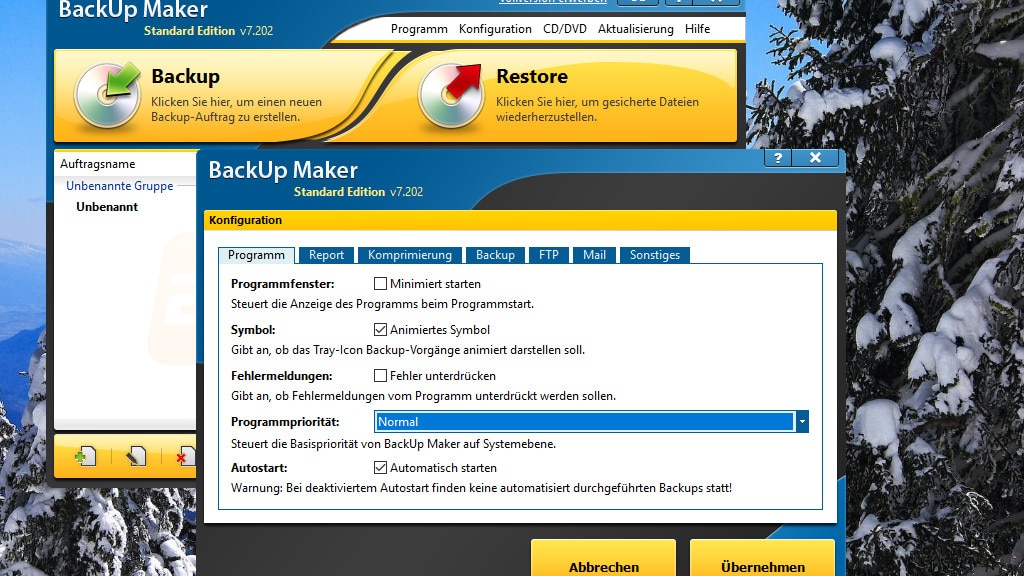
47/55
BackUp Maker: Assistent-gestützter Sicherungshelfer
Der BackUp Maker von Ascomp geleitet Sie mit einem Assistenten durch das Anlegen einer Datensicherung. Ein Expertenmodus stellt zusätzliche Konfigurationsoptionen bereit.
Turbo-Schalter: Damit die CPU die Anwendung bevorzugt behandelt, begeben Sie sich zu "Konfiguration > Einstellungen" und definieren im neuen Fenster neben "Programmpriorität" anstelle von "Normal" zum Beispiel "Hoch". Per Klick auf die Schaltfläche "Übernehmen" nicken Sie den Eingriff ab.
Geprüfte Programmversion: 8.1
» Download: BackUp Maker herunterladen
Turbo-Schalter: Damit die CPU die Anwendung bevorzugt behandelt, begeben Sie sich zu "Konfiguration > Einstellungen" und definieren im neuen Fenster neben "Programmpriorität" anstelle von "Normal" zum Beispiel "Hoch". Per Klick auf die Schaltfläche "Übernehmen" nicken Sie den Eingriff ab.
Geprüfte Programmversion: 8.1
» Download: BackUp Maker herunterladen
Foto: COMPUTER BILD
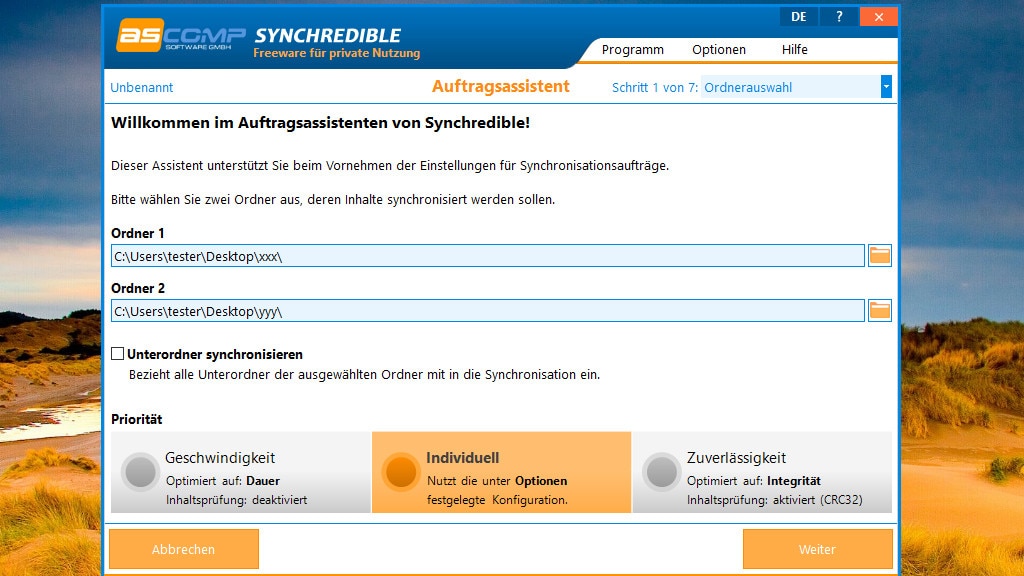
48/55
Synchredible: Datei-Versionsstände vereinheitlichen
Wie der BackUp Maker stammt Synchredible von Ascomp Software. Der Anbieter scheint ein Faible dafür zu haben, Turbomodi in seine Anwendungen zu implementieren. So besitzt auch Synchredible einen Schalter für eine erhöhte Prozess-Priorität – das macht das Tool attraktiv. Es synchronisiert primär den Inhalt zweier Ordner, wobei es deren Dateien auf einen gemeinsamen Stand bringt.
Turbo-Schalter: Unter "Optionen" erlaubt die Anwendung Eingriffe in ihre Verhaltensweisen, im standardmäßigen Unterbereich "Anwendung" sind Tuning-Fans richtig. Diese schalten hier bei "Anwendungspriorität" im Drop-down-Menü von "Normal" auf beispielsweise "Höchstmöglich" um.
Geprüfte Programmversion: 7.1
» Download: Synchredible herunterladen
Turbo-Schalter: Unter "Optionen" erlaubt die Anwendung Eingriffe in ihre Verhaltensweisen, im standardmäßigen Unterbereich "Anwendung" sind Tuning-Fans richtig. Diese schalten hier bei "Anwendungspriorität" im Drop-down-Menü von "Normal" auf beispielsweise "Höchstmöglich" um.
Geprüfte Programmversion: 7.1
» Download: Synchredible herunterladen
Foto: COMPUTER BILD
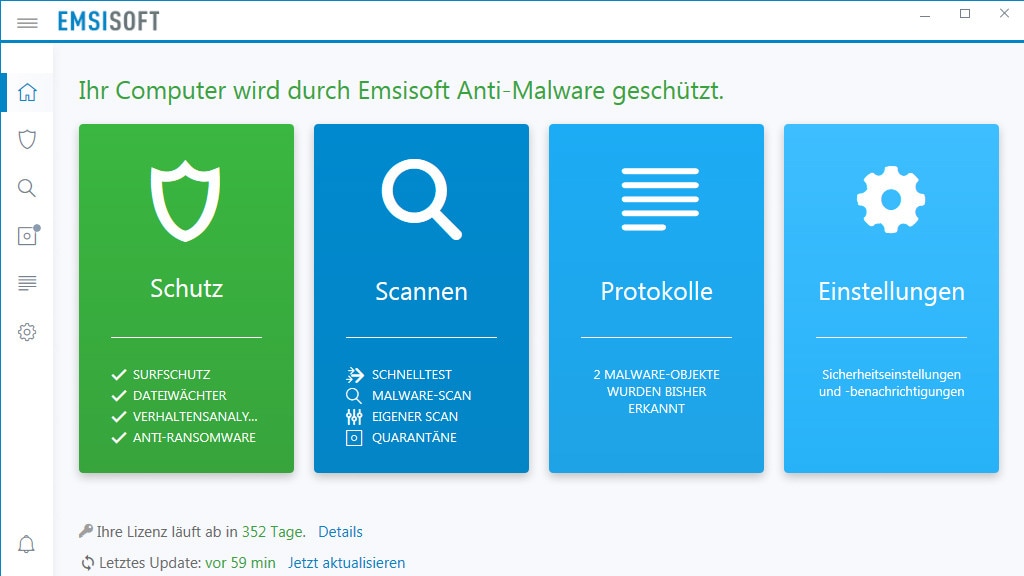
49/55
Emsisoft Anti-Malware: Antivirusprogramm mit Dual-Engine
Das Antivirustool "Emsisoft Anti-Malware" setzt gleich zwei Scan-Engines ein, um Schädlinge aufzuspüren: eine eigene Engine und eine Bitdefender-Technik. Zu den Funktionen gehören Dateiwächter, Surfschutz und Verhaltensanalyse. Dazu, warum das Programm nicht Antivirus heißt, äußert sich der Hersteller wie folgt: "Unser Labor hat festgestellt, dass (2016) klassische Viren nur noch 0,5 % aller Bedrohungen ausmachen. Daher wäre der Begriff 'Antivirus' schlichtweg unzureichend. Wir sind Perfektionisten und haben uns deshalb für den Überbegriff 'Malware' entschieden, der für alle Arten von Online-Bedrohungen steht."
Turbo-Schalter: In der Symbolleiste links klicken Sie auf das Schraubensymbol, um den Einstellungsbereich zu öffnen. Wechseln Sie oben zu "Erweitert", finden Sie die Option "Optimierung des Speicherverbrauchs". Die Hersteller-Hilfe legt nahe, dass das Deaktivieren zu einer Systembeschleunigung führt; ab Werk ist die Funktion abgeschaltet. Durch das Einschalten entlasten Sie das RAM. Emsisoft erläutert:
"Wenn diese Option aktiviert ist, wird der verwendete Arbeitsspeicher durch Verschieben inaktiver Daten (wie Signaturen) in die Auslagerungsdatei reduziert. Auf älteren Rechnern kann dies das System verlangsamen. Sollte Ihr Arbeitsspeicher groß genug sein, können Sie diese Option für maximale Leistung deaktivieren."
Geprüfte Programmversion: 23.1
» Download: Emsisoft Anti-Malware herunterladen
» Alten PC weiterverwenden: Die besten Tools für betagte Computer
Turbo-Schalter: In der Symbolleiste links klicken Sie auf das Schraubensymbol, um den Einstellungsbereich zu öffnen. Wechseln Sie oben zu "Erweitert", finden Sie die Option "Optimierung des Speicherverbrauchs". Die Hersteller-Hilfe legt nahe, dass das Deaktivieren zu einer Systembeschleunigung führt; ab Werk ist die Funktion abgeschaltet. Durch das Einschalten entlasten Sie das RAM. Emsisoft erläutert:
"Wenn diese Option aktiviert ist, wird der verwendete Arbeitsspeicher durch Verschieben inaktiver Daten (wie Signaturen) in die Auslagerungsdatei reduziert. Auf älteren Rechnern kann dies das System verlangsamen. Sollte Ihr Arbeitsspeicher groß genug sein, können Sie diese Option für maximale Leistung deaktivieren."
Geprüfte Programmversion: 23.1
» Download: Emsisoft Anti-Malware herunterladen
» Alten PC weiterverwenden: Die besten Tools für betagte Computer
Foto: COMPUTER BILD
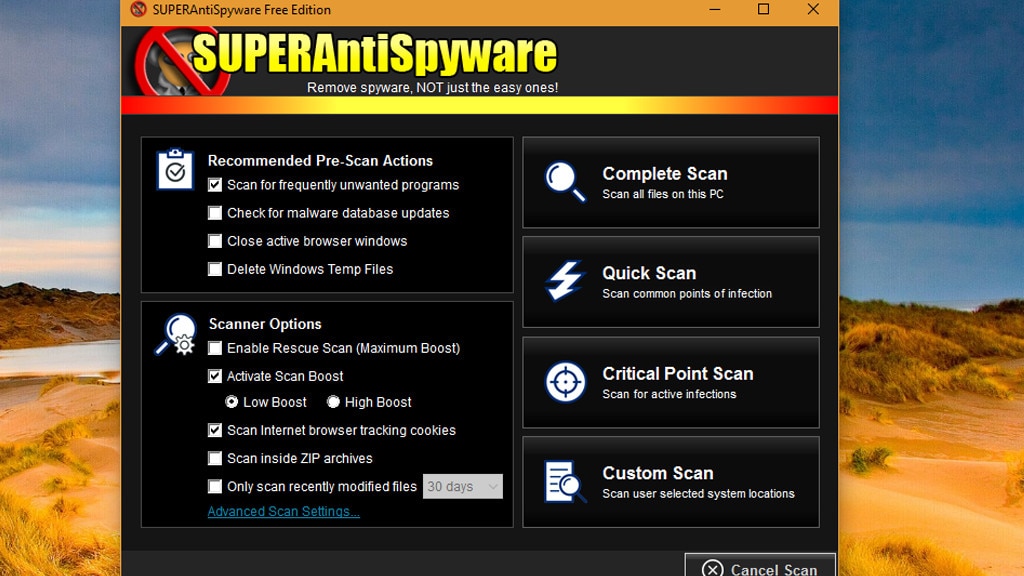
50/55
SuperAntiSpyware Free Edition: Schadprogramme eliminieren
Was Ihr Antivirenprogramm an Schädlingen übersieht, findet möglicherweise SuperAntiSpyware Free Edition. Laut Hersteller identifiziert das Werkzeug Schadsoftware aller Art: Spyware, Keylogger, Hijacker, Adware, Rootkits, Trojaner, PUPs, Würmer, Crypto-Tools und Ransomware. Diese Bedrohungen entfernen Sie zudem. Es finden sich ein Dark Mode, eine Reparatur für Malware-verursachte Registry-Schäden und Turbo-Modi.
Turbo-Schalter: Nach Anklicken der Kachel "Scan This Computer" befehligen Sie eine Plattenüberprüfung. Stellen Sie sicher, dass ein Haken gesetzt ist vor "Activate Scan Boost", darunter sollte ein Punkt vor "Low Boost" oder "High Boost" stehen.
Geprüfte Programmversion: 10.0
» Download: SuperAntiSpyware Free Edition herunterladen
» SuperAntiSpyware: Changelog, Tutorial – und SuperAntiSpyware vs. Malwarebytes
» Windows reagiert verzögert: So machen Sie Ihren PC wieder benutzbar
Turbo-Schalter: Nach Anklicken der Kachel "Scan This Computer" befehligen Sie eine Plattenüberprüfung. Stellen Sie sicher, dass ein Haken gesetzt ist vor "Activate Scan Boost", darunter sollte ein Punkt vor "Low Boost" oder "High Boost" stehen.
Geprüfte Programmversion: 10.0
» Download: SuperAntiSpyware Free Edition herunterladen
» SuperAntiSpyware: Changelog, Tutorial – und SuperAntiSpyware vs. Malwarebytes
» Windows reagiert verzögert: So machen Sie Ihren PC wieder benutzbar
Foto: COMPUTER BILD
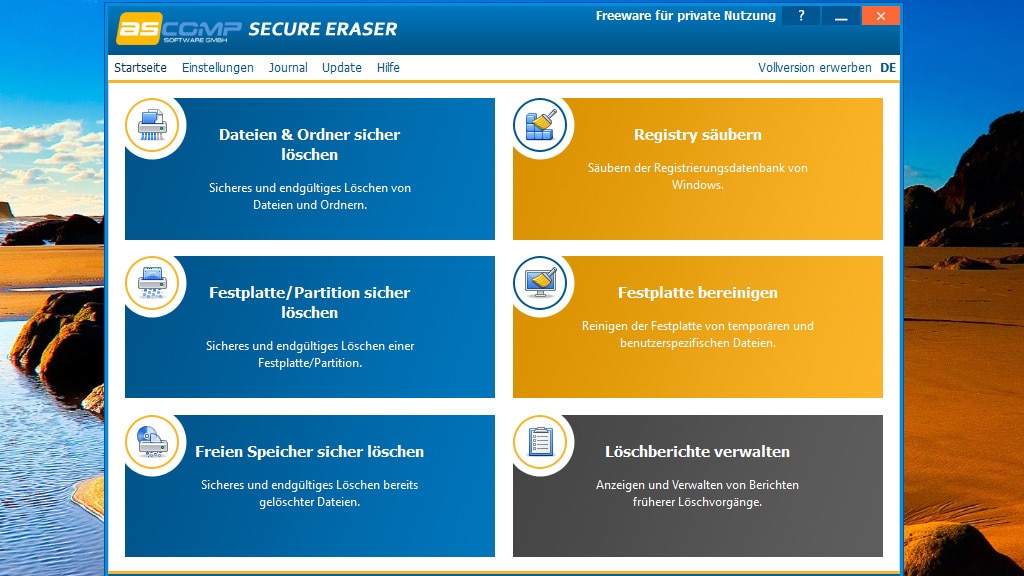
51/55
Secure Eraser: Dateien ohne Reste löschen
Der Secure Eraser löscht Dateien gründlicher als Windows: Je nach gewählter Schredder-Methode beseitigt das Tool sensible Festplatteninhalte durch mehrfaches Überschreiben.
Turbo-Schalter: Im Ascomp-Programm taucht oben ein "Einstellungen"-Button auf, den klicken Sie an. Danach stellen Sie in einem Drop-down-Menü die Priorität "Normal" auf "Höchstmöglich". Wenn Sie eine Datei löschen möchten, geben Sie zudem bei "Löschmethode" hinter "Sicherheitsstufe" den Algorithmus an: Wählen Sie "Niedrig – Random", signalisiert das Tacho rechts daneben eine kurze Löschdauer. Aufwendiger (Tachonadel zeigt nach rechts) ist "Höchstmöglich - Peter Gutmann Standard"; der Algorithmus gilt aufgrund seines 35-fachen Überschreibens als am sichersten, ist aufgrund seiner Penibilität aber relativ langsam.
Geprüfte Programmversion: 6.0
» Download: Secure Eraser herunterladen
» Secure Eraser vs. CCleaner: Das leistet die aktuelle Version
Turbo-Schalter: Im Ascomp-Programm taucht oben ein "Einstellungen"-Button auf, den klicken Sie an. Danach stellen Sie in einem Drop-down-Menü die Priorität "Normal" auf "Höchstmöglich". Wenn Sie eine Datei löschen möchten, geben Sie zudem bei "Löschmethode" hinter "Sicherheitsstufe" den Algorithmus an: Wählen Sie "Niedrig – Random", signalisiert das Tacho rechts daneben eine kurze Löschdauer. Aufwendiger (Tachonadel zeigt nach rechts) ist "Höchstmöglich - Peter Gutmann Standard"; der Algorithmus gilt aufgrund seines 35-fachen Überschreibens als am sichersten, ist aufgrund seiner Penibilität aber relativ langsam.
Geprüfte Programmversion: 6.0
» Download: Secure Eraser herunterladen
» Secure Eraser vs. CCleaner: Das leistet die aktuelle Version
Foto: COMPUTER BILD
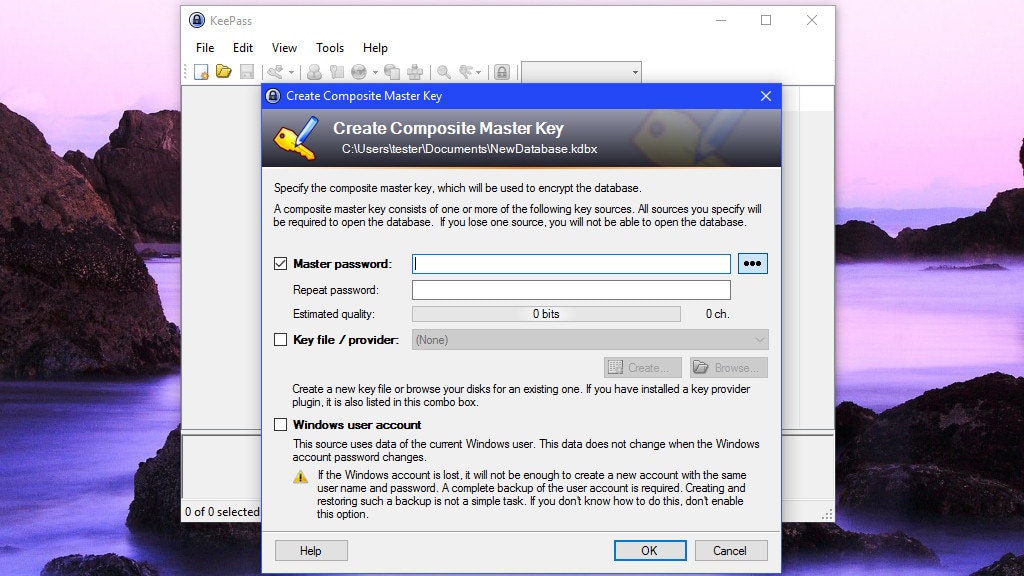
52/55
KeePass 2: Sichere Passwörter erzeugen, verwalten
KeePass 2 verwaltet Passwörter und erzeugt neue per Passwort-Generator. Es stehen online zahlreiche Plug-ins bereit, die den Funktionsumfang des Passwort-Managers aufbohren.
Turbo-Schalter: Wenn Sie der Installationsassistent fragt, welche Komponenten er einrichten soll, sehen Sie unter anderem die Einträge "KeePass-Leistung optimieren" und "KeePass-Start-Leistung optimieren". Wie der Hersteller in seinen FAQ erläutert, ergibt Letzteres bis einschließlich Windows XP Sinn – seit Windows Vista habe es kaum einen Effekt mehr.
Geprüfte Programmversion: 2.52
» Download: KeePass 2 herunterladen
» KeePass: Tutorial auf Deutsch – und KeePass in Browser integrieren
Turbo-Schalter: Wenn Sie der Installationsassistent fragt, welche Komponenten er einrichten soll, sehen Sie unter anderem die Einträge "KeePass-Leistung optimieren" und "KeePass-Start-Leistung optimieren". Wie der Hersteller in seinen FAQ erläutert, ergibt Letzteres bis einschließlich Windows XP Sinn – seit Windows Vista habe es kaum einen Effekt mehr.
Geprüfte Programmversion: 2.52
» Download: KeePass 2 herunterladen
» KeePass: Tutorial auf Deutsch – und KeePass in Browser integrieren
Foto: COMPUTER BILD
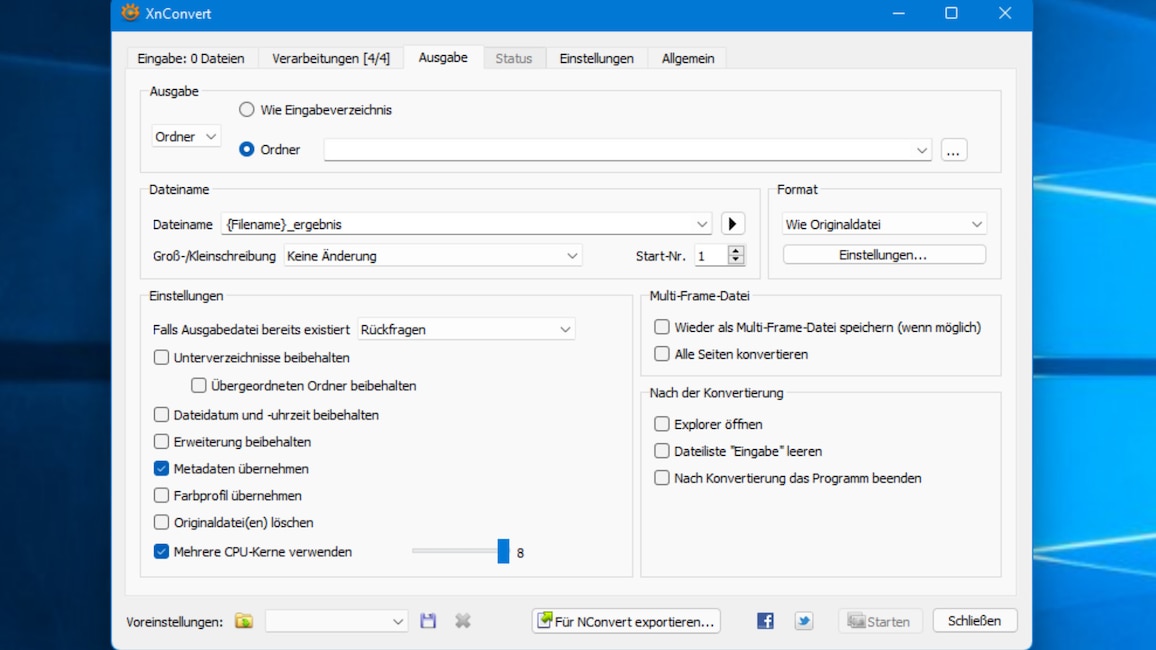
53/55
XnConvert: Bilddateien bearbeiten und umwandeln
XnConvert ist ein praktisches Tool, mit dem Sie mehrere Bilddateien in einem Rutsch konvertieren und bearbeiten. Am Ende liegen Ihre Quelldateien in einem einheitlichen Format vor. Die gewählten Editiereffekte wirken sich auf alle importierten Grafik-Files aus.
Turbo-Schalter: Es handelt sich um ein Multicore-Programm, also um eine Anwendung, die mehrere Prozessorkerne nutzen will. Leisten Sie dem Vorschub, indem Sie auf die Registerkarte "Ausgabe" wechseln und dort sicherstellen, dass ein Häkchen vor "Mehrere CPU-Kerne verwenden" gesetzt ist. Der Schieberegler rechts daneben sollte voll aufgedreht sein. Bewegen Sie ihn so weit wie möglich nach rechts.
Geprüfte Programmversion: 1.96
» Download: XnConvert herunterladen
Turbo-Schalter: Es handelt sich um ein Multicore-Programm, also um eine Anwendung, die mehrere Prozessorkerne nutzen will. Leisten Sie dem Vorschub, indem Sie auf die Registerkarte "Ausgabe" wechseln und dort sicherstellen, dass ein Häkchen vor "Mehrere CPU-Kerne verwenden" gesetzt ist. Der Schieberegler rechts daneben sollte voll aufgedreht sein. Bewegen Sie ihn so weit wie möglich nach rechts.
Geprüfte Programmversion: 1.96
» Download: XnConvert herunterladen
Foto: COMPUTER BILD
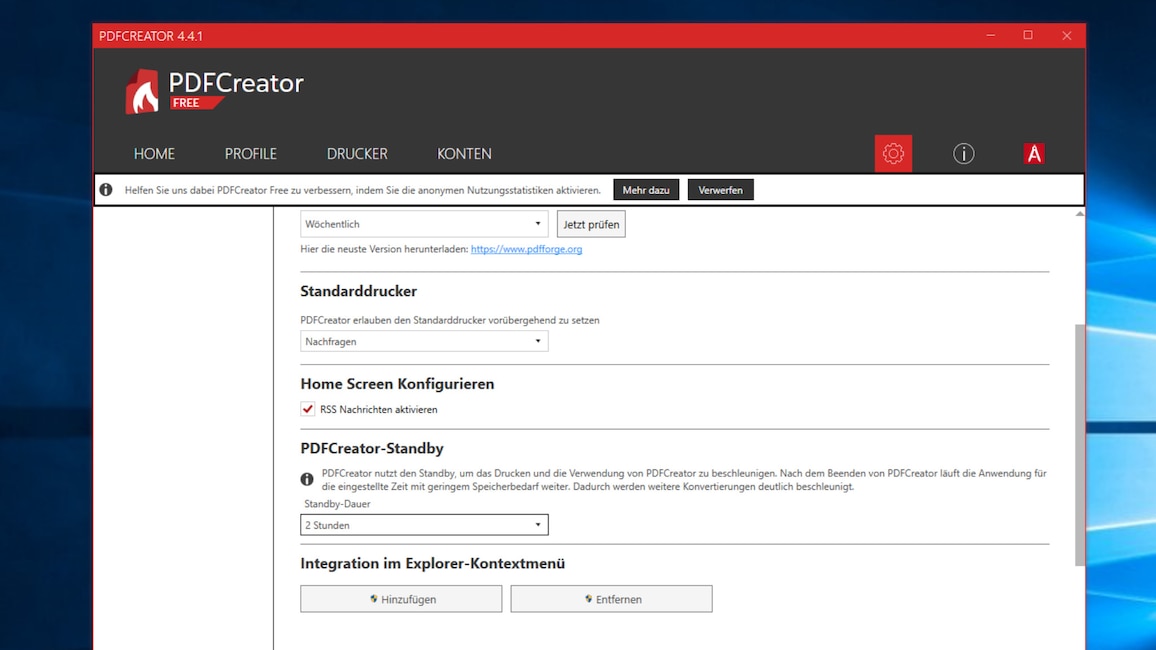
54/55
PDFCreator: PDF-Dateien virtuell drucken
Der PDFCreator klinkt sich in das Druckmenü von Windows ein und steht somit zu Diensten, wenn Sie Strg-P drücken. Wählen Sie die Software im so erreichbaren Druckdialog aus, leiten Sie einen Text- und/oder Bildinhalt in der gerade geöffneten Anwendung an den PDF-Printer weiter. Dieser gießt den Inhalt per Mausklick in eine PDF-Datei, die eine erschwert bearbeitbare Kopie des Contents enthält.
Turbo-Schalter: Die Programmversion 4.4.0 brachte erstmals einen Standby-Modus mit, den wir hier thematisieren. Er soll die Geschwindigkeit laut Hersteller-Changelog signifikant erhöhen. Der Trick ist, dass das Programm beim Beenden für eine wählbare Zeitspanne oder aber dauerhaft unsichtbar geladen bleibt. Greifen Sie später auf den PDFCreator zu, befindet er sich initial bereits im RAM und steht rascher bereit. Klicken Sie oben rechts in der PDFCreator-GUI auf das Schraubensymbol und scrollen Sie im so aufgerufenen Einstellbereich herunter zu "PDFCreator-Standby". Stellen Sie sicher, dass hier etwas anderes als "Kein Standby" gewählt ist. Bereitstehende Optionen sind "30 Minuten", "2 Stunden", "1 Tag" und "Keine Begrenzung". Das Letztere erhöht den RAM-Verbrauch über den längsten Zeitraum hinweg, ist einem Performance-Plus in Sachen Startgeschwindigkeit aber am förderlichsten.
Geprüfte Programmversion: 5.0.3
» Download: PDFCreator herunterladen
» PDFCreator: Anleitung zum PDF-Drucker, etwa um PDFs zusammenzufügen
Turbo-Schalter: Die Programmversion 4.4.0 brachte erstmals einen Standby-Modus mit, den wir hier thematisieren. Er soll die Geschwindigkeit laut Hersteller-Changelog signifikant erhöhen. Der Trick ist, dass das Programm beim Beenden für eine wählbare Zeitspanne oder aber dauerhaft unsichtbar geladen bleibt. Greifen Sie später auf den PDFCreator zu, befindet er sich initial bereits im RAM und steht rascher bereit. Klicken Sie oben rechts in der PDFCreator-GUI auf das Schraubensymbol und scrollen Sie im so aufgerufenen Einstellbereich herunter zu "PDFCreator-Standby". Stellen Sie sicher, dass hier etwas anderes als "Kein Standby" gewählt ist. Bereitstehende Optionen sind "30 Minuten", "2 Stunden", "1 Tag" und "Keine Begrenzung". Das Letztere erhöht den RAM-Verbrauch über den längsten Zeitraum hinweg, ist einem Performance-Plus in Sachen Startgeschwindigkeit aber am förderlichsten.
Geprüfte Programmversion: 5.0.3
» Download: PDFCreator herunterladen
» PDFCreator: Anleitung zum PDF-Drucker, etwa um PDFs zusammenzufügen
Foto: COMPUTER BILD
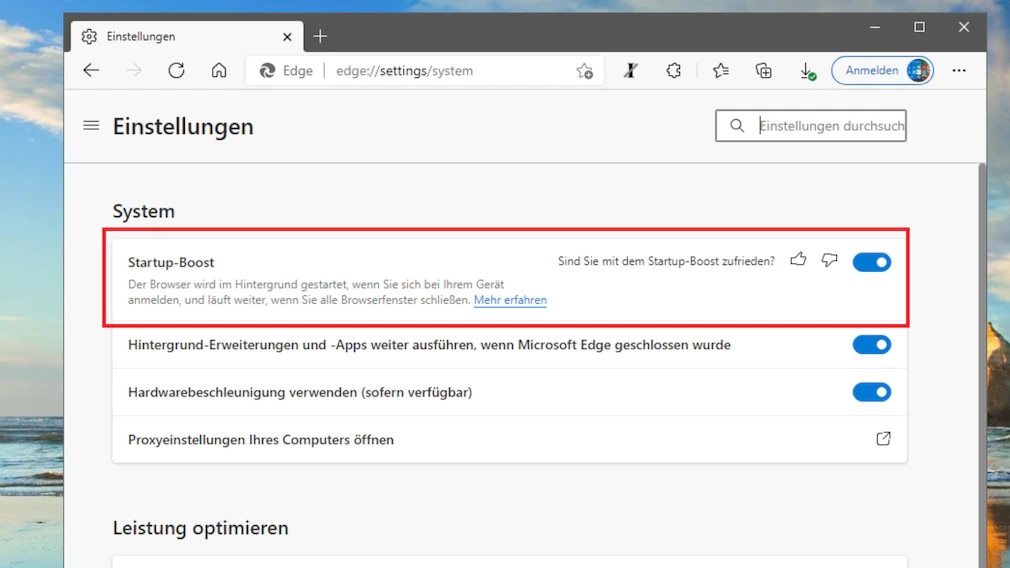
55/55
Microsoft Edge: Schnell im Internet surfen
Der Webbrowser "Microsoft Edge" ist der Nachfolger der Internet Explorers. Und was für einer: Er stellt seinen Vorgänger, den lahmen IE, in puncto Performance deutlich in den Schatten. Der Tempovorteil gilt sowohl in Bezug auf die Rendering-Geschwindigkeit beim Ansteuern von Webseiten als auch in Sachen Reaktionsfreudigkeit der Oberfläche. Überdies übertrumpft die Client-Applikation selbst den ehemaligen Speed-König Google Chrome und wies ihn in so manchem Benchmark in die Schranken.
Turbo-Schalter: Nicht nur der PDFCreator besitzt einen Prefetch-Modus zum "Im-RAM-Halten" der Anwendung, auch Microsoft Edge bringt so etwas mit. Was in Sachen Tempoverbesserung alles geht, erörtern wir in einem gesonderten Ratgeber: "Internet-Tuning: Bordmittel-Tipps zu Firefox, Edge & Co. für mehr Tempo".
Geprüfte Programmversion: 100+
» Download: Microsoft Edge (Chromium-Basis) herunterladen
Turbo-Schalter: Nicht nur der PDFCreator besitzt einen Prefetch-Modus zum "Im-RAM-Halten" der Anwendung, auch Microsoft Edge bringt so etwas mit. Was in Sachen Tempoverbesserung alles geht, erörtern wir in einem gesonderten Ratgeber: "Internet-Tuning: Bordmittel-Tipps zu Firefox, Edge & Co. für mehr Tempo".
Geprüfte Programmversion: 100+
» Download: Microsoft Edge (Chromium-Basis) herunterladen
Foto: COMPUTER BILD
Software-Turbogang per Kontextmenü
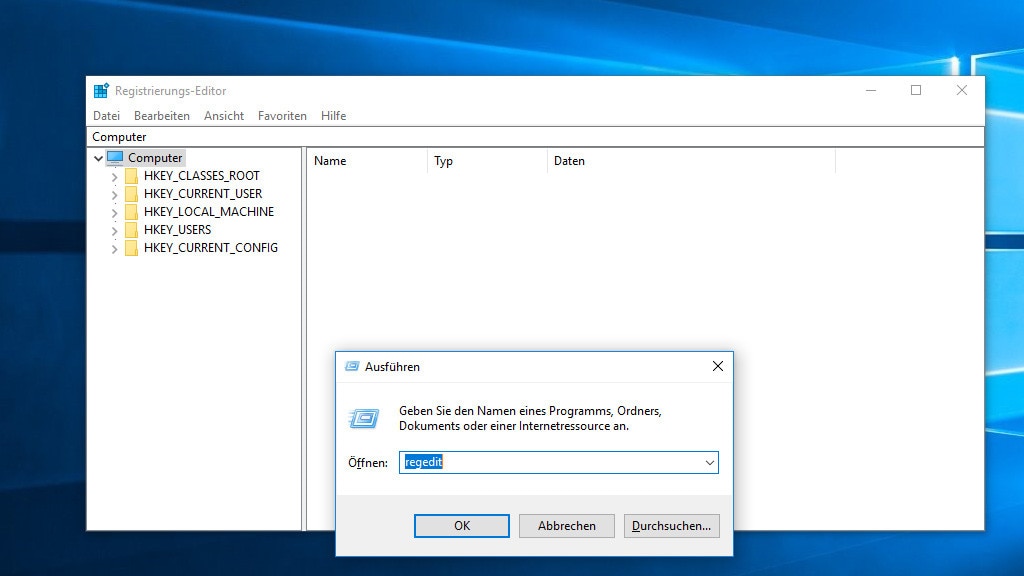
1/11
Registry-Editor laden
Starten Sie den Registry-Editor, um das Kontextmenü um Einträge für unterschiedlich priorisierte Programmstarts zu ergänzen: Drücken Sie Windows-R und tippen Sie regedit ein. Nach Klick auf „OK“ bestätigen Sie die Warnmeldung der Benutzerkonten-Steuerung mit „Ja“.
Foto: COMPUTER BILD
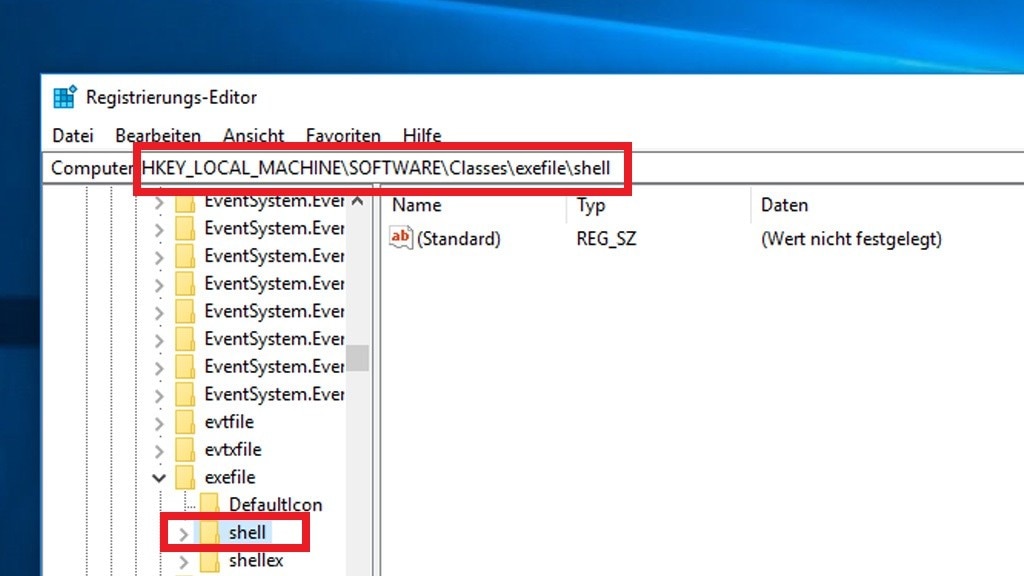
2/11
Passende Stelle ansteuern
Navigieren Sie zu folgendem Schlüsselpfad:
HKEY_LOCAL_MACHINE\SOFTWARE\Classes\exefile\shell
HKEY_LOCAL_MACHINE\SOFTWARE\Classes\exefile\shell
Foto: COMPUTER BILD
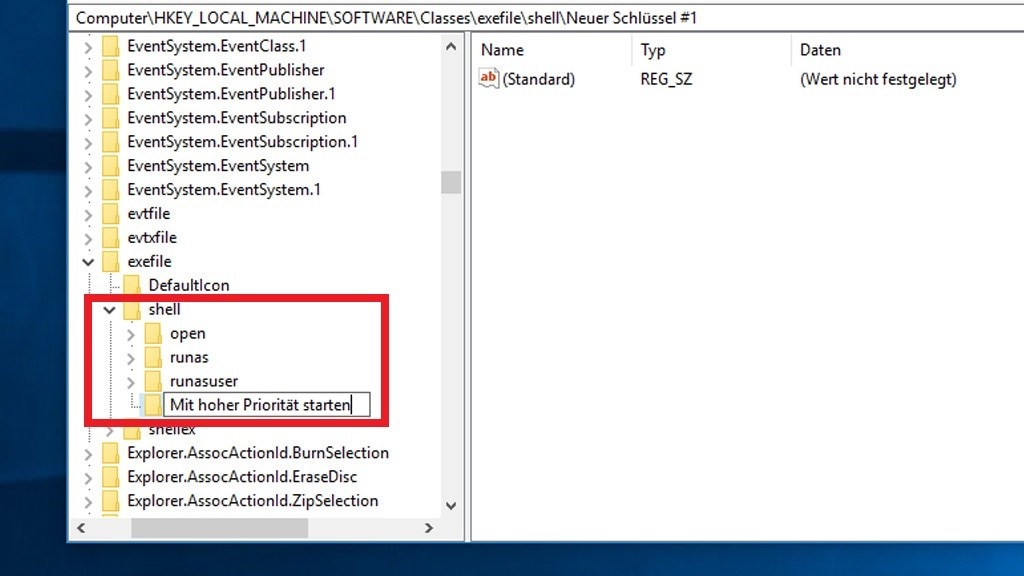
3/11
Unterschlüssel anlegen (1)
Den Schlüssel shell klicken Sie per rechter Maustaste an, wählen Sie im Kontextmenü „Neu > Schlüssel“. Nennen Sie den Key Mit hoher Priorität starten (oder ähnlich). Der Name ist variabel – er sollte passend sein und taucht später nach Rechtsklick auf EXE-Dateien und Verknüpfungen auf.
Foto: COMPUTER BILD
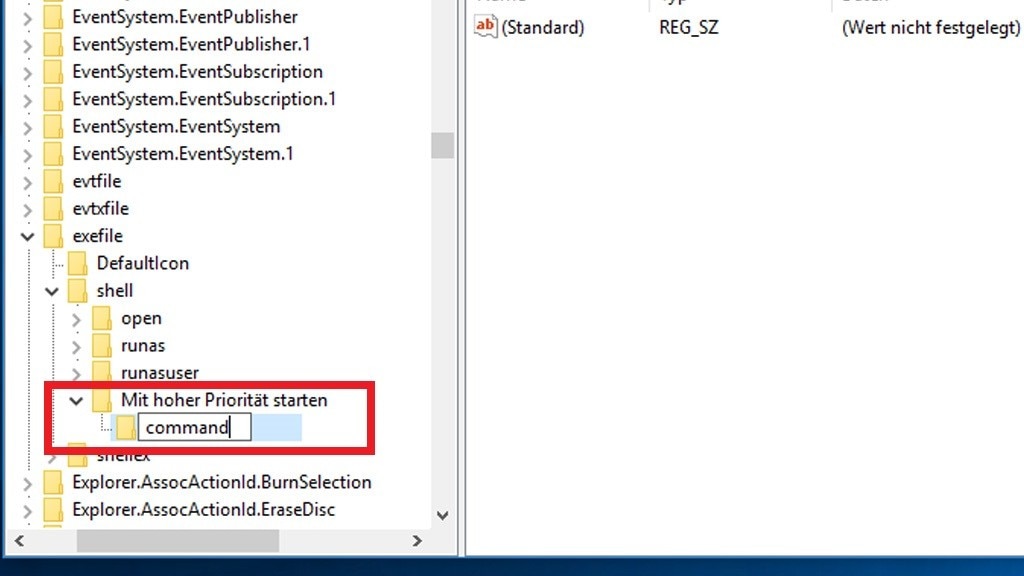
4/11
Unterschlüssel anlegen (2)
Den (individuell benannten) neuen Schlüssel rechtsklicken Sie, danach legen Sie mit „Neu > Schlüssel“ den Unterschlüssel command an. Letztere Bezeichnung dürfen Sie nicht variieren.
Foto: COMPUTER BILD
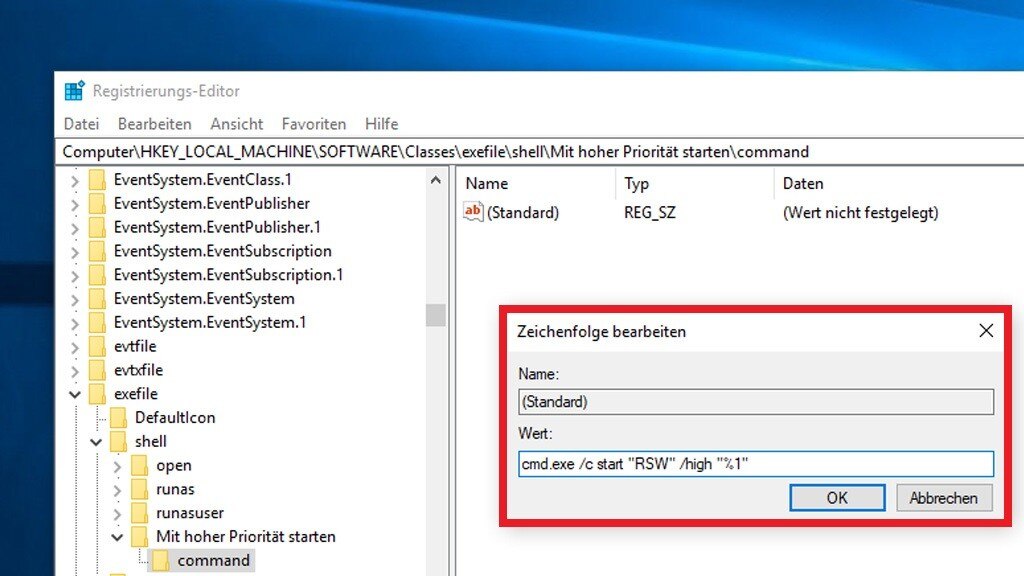
5/11
command-Eintrag Standard bearbeiten
Klicken Sie bei markiertem command im rechten Fensterbereich doppelt auf „(Standard)“. Tragen Sie für die hohe Priorität den folgenden Befehl ein und bestätigen Sie mit „OK“:
cmd.exe /c start "RSW" /high "%1"
cmd.exe /c start "RSW" /high "%1"
Foto: COMPUTER BILD
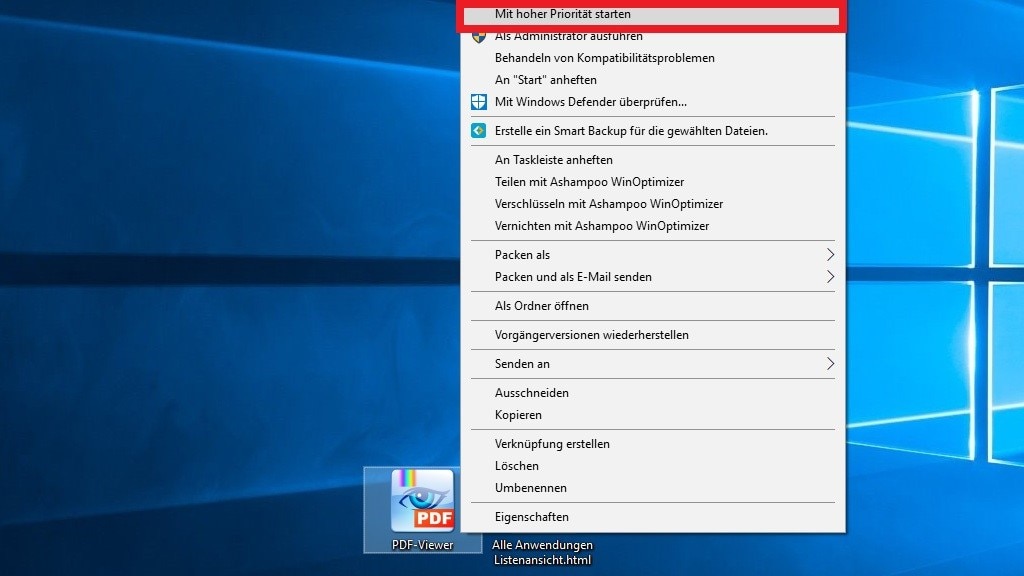
6/11
Den Erfolg ansehen (1)
Klicken Sie ein Programm (oder bei Windows 7 einen Startmenü-Software-Suchtreffer) mit rechts an, sehen Sie den hinzugefügten Kontextbefehl. Klicken Sie auf die neue Zeile und es erscheint kurzzeitig die Kommandozeile, die sich gleich wieder schließt. Das ist ein gutes Zeichen für den Erfolg. Zur weitergehenden Kontrolle ...
Foto: COMPUTER BILD
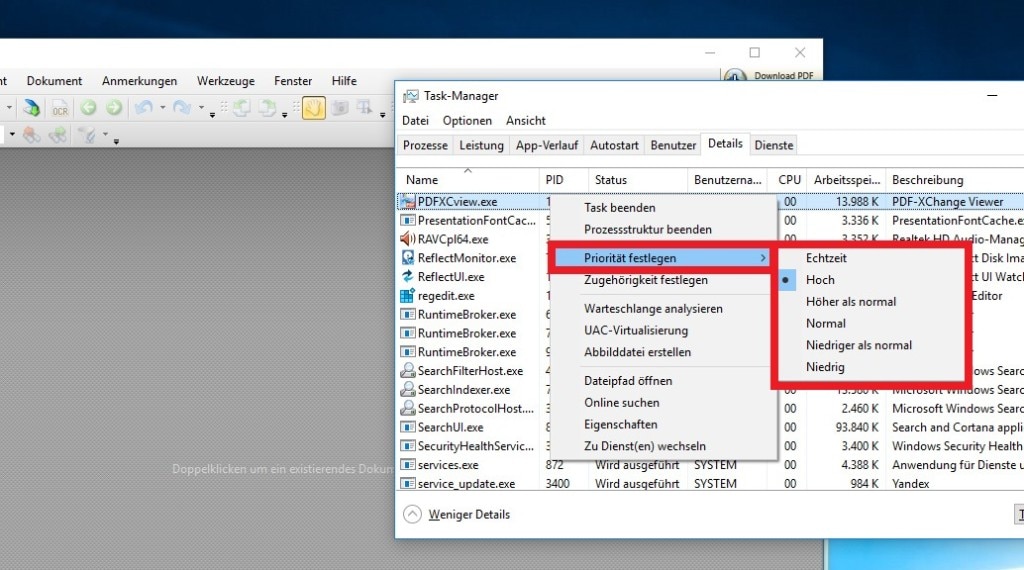
7/11
Den Erfolg ansehen (2)
... bemühen Sie den Task-Manager, der unter anderem mit Strg-Umschalt-Escape startet. Bei Windows 8.1/10 schalten Sie im Task-Manager gegebenenfalls die vollständige Ansicht mit „Mehr Details“ frei. Klicken Sie unter Windows 7 auf der Registerkarte „Prozesse“ beziehungsweise bei Windows 8.1/10 auf dem „Details“-Reiter per rechter Maustaste auf den Prozess-Eintrag des gerade gestarteten Programms. Im kaskadierten Menü „Priorität festlegen“ sollte ein Punkt vor „Hoch“ gesetzt sein.
Foto: COMPUTER BILD
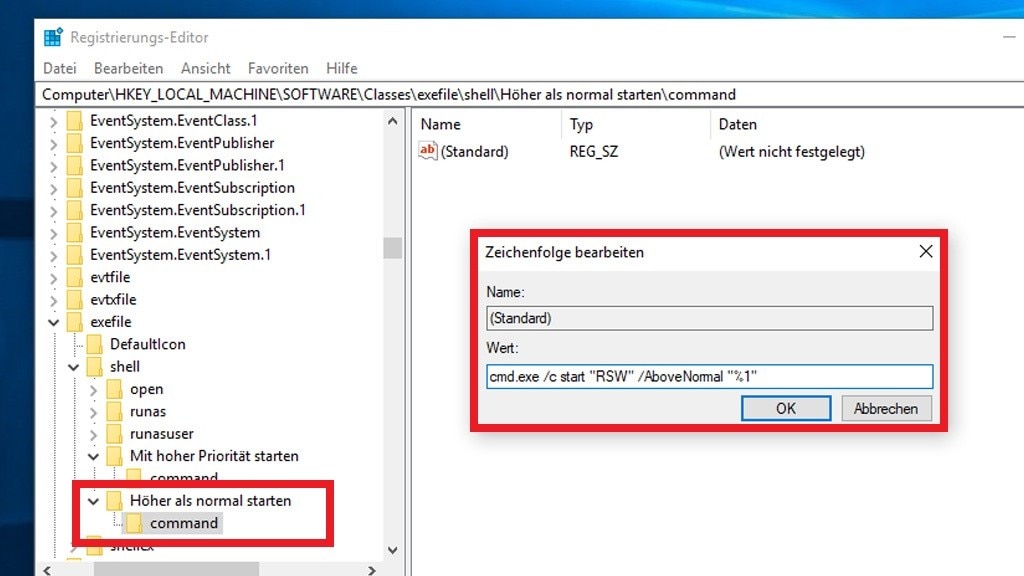
8/11
Weitere Prioritäten dem Kontextmenü hinzufügen (1)
Indem Sie im Registry-Editor den Schlüssel „Mit hoher Priorität starten“ löschen, entfernen Sie ihn aus Ihren Kontextmenüs. Wer kein Problem mit einem noch umfangreicheren Menü hat, erstellt zusätzliche Einträge für Programmaufrufe mit weiteren Prioritäten.
Das Vorgehen ist ähnlich: Begeben Sie sich zu HKEY_LOCAL_MACHINE\SOFTWARE\Classes\exefile und rechtsklicken Sie „shell“. Legen Sie mit „Neu > Schlüssel“ einen Ordner mit dem Namen des neuen Kontextbefehls an: etwa „Höher als normal starten“.
Von letzterem Schlüssel rufen Sie per Rechtsklick das Kontextmenü auf. Mithilfe von „Neu > Schlüssel“ legen Sie den Unterordner command an. Stellen Sie sicher, dass command markiert ist, und doppelklicken Sie rechts „(Standard)“. Nun hinterlegen Sie folgende Befehlszeile: cmd.exe /c start "RSW" /AboveNormal "%1"
Das Vorgehen ist ähnlich: Begeben Sie sich zu HKEY_LOCAL_MACHINE\SOFTWARE\Classes\exefile und rechtsklicken Sie „shell“. Legen Sie mit „Neu > Schlüssel“ einen Ordner mit dem Namen des neuen Kontextbefehls an: etwa „Höher als normal starten“.
Von letzterem Schlüssel rufen Sie per Rechtsklick das Kontextmenü auf. Mithilfe von „Neu > Schlüssel“ legen Sie den Unterordner command an. Stellen Sie sicher, dass command markiert ist, und doppelklicken Sie rechts „(Standard)“. Nun hinterlegen Sie folgende Befehlszeile: cmd.exe /c start "RSW" /AboveNormal "%1"
Foto: COMPUTER BILD
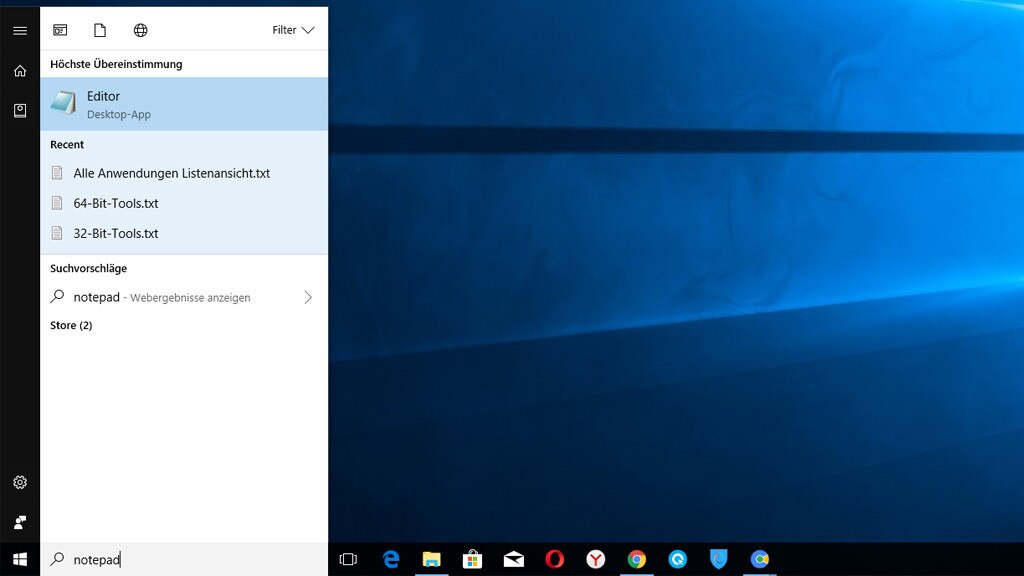
9/11
Weitere Prioritäten dem Kontextmenü hinzufügen (2)
Je nach gewünschter Programmstart-Priorität vergeben Sie im Registrierungs-Editor die passenden Schlüssel-Namen. Unter shell residieren dann mehrere Unterschlüssel.
Zur Übersicht die passenden Befehle (einzutragen jeweils in command/Standard) samt Parameter – aufsteigend nach Tempo geordnet:
Als Parameter ist außerdem „normal“ möglich, doch der ist überflüssig. Denn Windows startet Programme per Doppelklick oder Kontextmenübefehl „Öffnen “ ohnehin mit Normal-Priorität. Um das Kontextmenü nicht zu überfrachten, sparen Sie sich das Anlegen.
Bei der Echtzeit-Priorität gilt es aufzupassen: Programme starten trotz Realtime-Parameter in der Registry nur mit Hoch-Priorität; Windows stuft sie darauf herab. Das umgehen Sie mit erhöhtem Aufwand: Führen Sie den Echtzeit-Kontextbefehl nicht per gewöhnlichem Explorer- oder Desktop-Kontextmenü, sondern über den Umweg eines privilegierten Editors aus! Das Vorgehen: Starten Sie den Editor per Startmenüsuche nach notepad und öffnen Sie ihn mit Administrator-Rechten via Strg-Umschalt-Eingabe. Klicken Sie die Warnmeldung der Benutzerkonten-Steuerung mit „Ja“ weg. Danach öffnen Sie den Öffnen-Dialog mithilfe von Strg-O. Schalten Sie unten rechts im Drop-down-Menü von „Textdateien“ um zu „Alle Dateien“. Navigieren Sie zum zu startenden Programm, klicken Sie es mit rechts an und wählen Sie den – nun korrekt funktionierenden – Kontextbefehl „In Echtzeit starten“ (oder ähnlich benannt). Der Task-Manager sollte nun im Kontrollmenü „Priorität festlegen“ statt bei „Hoch“ einen Punkt vor „Echtzeit“ anzeigen.
Zur Übersicht die passenden Befehle (einzutragen jeweils in command/Standard) samt Parameter – aufsteigend nach Tempo geordnet:
- Niedrig: cmd.exe /c start "RSW" /low "%1"
- Niedriger als normal: cmd.exe /c start "RSW" /belowNormal "%1"
- Höher als Normal: cmd.exe /c start "RSW" /AboveNormal "%1"
- Hoch: cmd.exe /c start "RSW" /high "%1"
- Echtzeit: cmd.exe /c start "RSW" /realtime "%1"
Als Parameter ist außerdem „normal“ möglich, doch der ist überflüssig. Denn Windows startet Programme per Doppelklick oder Kontextmenübefehl „Öffnen “ ohnehin mit Normal-Priorität. Um das Kontextmenü nicht zu überfrachten, sparen Sie sich das Anlegen.
Bei der Echtzeit-Priorität gilt es aufzupassen: Programme starten trotz Realtime-Parameter in der Registry nur mit Hoch-Priorität; Windows stuft sie darauf herab. Das umgehen Sie mit erhöhtem Aufwand: Führen Sie den Echtzeit-Kontextbefehl nicht per gewöhnlichem Explorer- oder Desktop-Kontextmenü, sondern über den Umweg eines privilegierten Editors aus! Das Vorgehen: Starten Sie den Editor per Startmenüsuche nach notepad und öffnen Sie ihn mit Administrator-Rechten via Strg-Umschalt-Eingabe. Klicken Sie die Warnmeldung der Benutzerkonten-Steuerung mit „Ja“ weg. Danach öffnen Sie den Öffnen-Dialog mithilfe von Strg-O. Schalten Sie unten rechts im Drop-down-Menü von „Textdateien“ um zu „Alle Dateien“. Navigieren Sie zum zu startenden Programm, klicken Sie es mit rechts an und wählen Sie den – nun korrekt funktionierenden – Kontextbefehl „In Echtzeit starten“ (oder ähnlich benannt). Der Task-Manager sollte nun im Kontrollmenü „Priorität festlegen“ statt bei „Hoch“ einen Punkt vor „Echtzeit“ anzeigen.
Foto: COMPUTER BILD
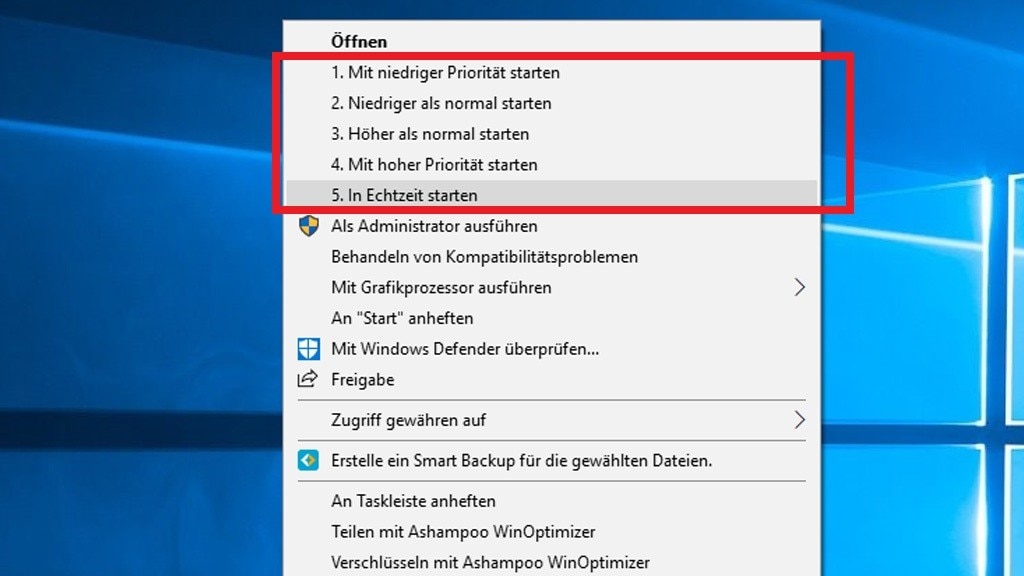
10/11
Profi-Kontextmenü mit Variation
Wer vier (oder inklusive Echtzeit-Option fünf) Einträge ergänzt, hat am Ende maximale Entscheidungsfreiheit, wie flott ein Programm arbeiten soll. Umbenennen im Nachhinein ist möglich: Sollten manche Eintrags-Namen nicht behagen, ändern Sie deren Bezeichnungen. Einem einheitlichen Namen-Schema muss man keineswegs folgen.
Indem Sie den individuell benennbaren Registry-Schlüsseln Ziffern voranstellen, sortieren Sie sie auf einfache Weise. Windows orientiert sich bei deren Reihenfolge nämlich nach dem Alphabet und zeigt einen Eintrag beginnend mit 1 vor Einträgen mit 2, 3, 4 et cetera.
Indem Sie den individuell benennbaren Registry-Schlüsseln Ziffern voranstellen, sortieren Sie sie auf einfache Weise. Windows orientiert sich bei deren Reihenfolge nämlich nach dem Alphabet und zeigt einen Eintrag beginnend mit 1 vor Einträgen mit 2, 3, 4 et cetera.
Foto: COMPUTER BILD
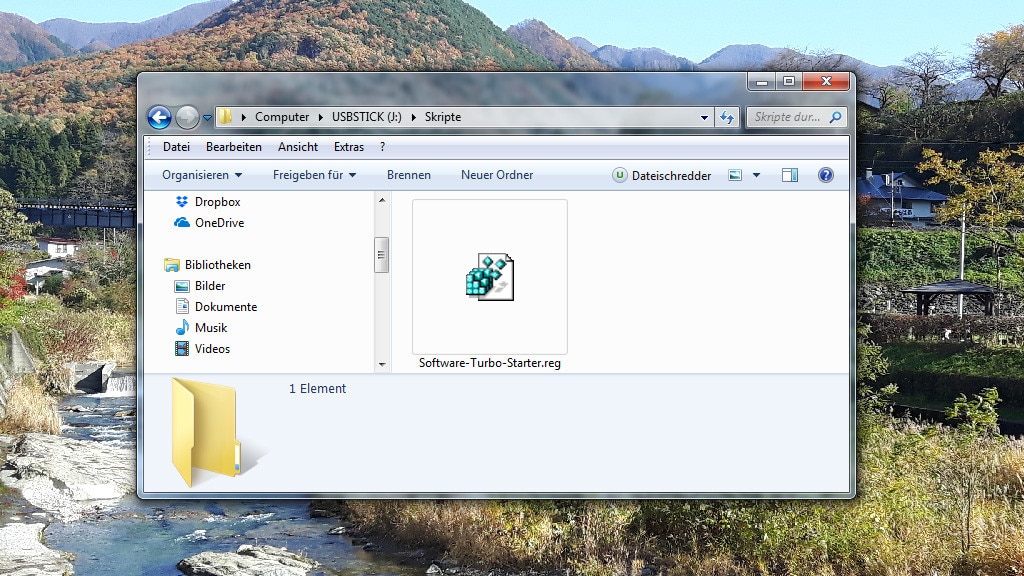
11/11
Fünf Kontextmenü-Einträge per Doppelklick hinzufügen
Keine Lust auf Handarbeit? Erstellen Sie ein REG-Skript, das dem Rechtsklick-Menü Ihrer Programme die beschriebenen Kontextbefehle hinzufügt. Nicht mit dabei ist die Normal-Priorität, die COMPUTER BILD als vernachlässigbar erachtet.
Öffnen Sie den Editor mit Windows-R und kopieren Sie Folgendes hinein:
Windows Registry Editor Version 5.00
[HKEY_LOCAL_MACHINE\SOFTWARE\Classes\exefile\shell]
[HKEY_LOCAL_MACHINE\SOFTWARE\Classes\exefile\shell\1. Mit niedriger Priorität starten]
[HKEY_LOCAL_MACHINE\SOFTWARE\Classes\exefile\shell\1. Mit niedriger Priorität starten\command]
@="cmd.exe /c start \"RSW\" /low \"%1\""
[HKEY_LOCAL_MACHINE\SOFTWARE\Classes\exefile\shell\2. Niedriger als normal starten]
[HKEY_LOCAL_MACHINE\SOFTWARE\Classes\exefile\shell\2. Niedriger als normal starten\command]
@="cmd.exe /c start \"RSW\" /belowNormal \"%1\""
[HKEY_LOCAL_MACHINE\SOFTWARE\Classes\exefile\shell\3. Höher als normal starten]
[HKEY_LOCAL_MACHINE\SOFTWARE\Classes\exefile\shell\3. Höher als normal starten\command]
@="cmd.exe /c start \"RSW\" /AboveNormal \"%1\""
[HKEY_LOCAL_MACHINE\SOFTWARE\Classes\exefile\shell\4. Mit hoher Priorität starten]
[HKEY_LOCAL_MACHINE\SOFTWARE\Classes\exefile\shell\4. Mit hoher Priorität starten\command]
@="cmd.exe /c start \"RSW\" /high \"%1\""
[HKEY_LOCAL_MACHINE\SOFTWARE\Classes\exefile\shell\5. In Echtzeit starten]
[HKEY_LOCAL_MACHINE\SOFTWARE\Classes\exefile\shell\5. In Echtzeit starten\command]
@="cmd.exe /c start \"RSW\" /realtime \"%1\""
Zum Speichern drücken Sie Strg-S. Vergeben Sie einen Dateinamen mit der Endung .reg, zum Beispiel Software-Turbo-Starter.reg und schreiben Sie das File in den gewählten Zielordner mit „Speichern“. Klicken Sie die Datei doppelt an und importieren Sie sie mit „Ja“ in die Registry.
Um die Einträge zu entfernen, bearbeiten Sie die Datei im Editor und setzen dabei nach jeder sich öffnenden eckigen Klammer ein Minus-Zeichen – beginnend mit der Zeile „Mit niedriger Priorität starten“. Speichern Sie mit Strg-S und importieren Sie die Datei erneut.
Öffnen Sie den Editor mit Windows-R und kopieren Sie Folgendes hinein:
Windows Registry Editor Version 5.00
[HKEY_LOCAL_MACHINE\SOFTWARE\Classes\exefile\shell]
[HKEY_LOCAL_MACHINE\SOFTWARE\Classes\exefile\shell\1. Mit niedriger Priorität starten]
[HKEY_LOCAL_MACHINE\SOFTWARE\Classes\exefile\shell\1. Mit niedriger Priorität starten\command]
@="cmd.exe /c start \"RSW\" /low \"%1\""
[HKEY_LOCAL_MACHINE\SOFTWARE\Classes\exefile\shell\2. Niedriger als normal starten]
[HKEY_LOCAL_MACHINE\SOFTWARE\Classes\exefile\shell\2. Niedriger als normal starten\command]
@="cmd.exe /c start \"RSW\" /belowNormal \"%1\""
[HKEY_LOCAL_MACHINE\SOFTWARE\Classes\exefile\shell\3. Höher als normal starten]
[HKEY_LOCAL_MACHINE\SOFTWARE\Classes\exefile\shell\3. Höher als normal starten\command]
@="cmd.exe /c start \"RSW\" /AboveNormal \"%1\""
[HKEY_LOCAL_MACHINE\SOFTWARE\Classes\exefile\shell\4. Mit hoher Priorität starten]
[HKEY_LOCAL_MACHINE\SOFTWARE\Classes\exefile\shell\4. Mit hoher Priorität starten\command]
@="cmd.exe /c start \"RSW\" /high \"%1\""
[HKEY_LOCAL_MACHINE\SOFTWARE\Classes\exefile\shell\5. In Echtzeit starten]
[HKEY_LOCAL_MACHINE\SOFTWARE\Classes\exefile\shell\5. In Echtzeit starten\command]
@="cmd.exe /c start \"RSW\" /realtime \"%1\""
Zum Speichern drücken Sie Strg-S. Vergeben Sie einen Dateinamen mit der Endung .reg, zum Beispiel Software-Turbo-Starter.reg und schreiben Sie das File in den gewählten Zielordner mit „Speichern“. Klicken Sie die Datei doppelt an und importieren Sie sie mit „Ja“ in die Registry.
Um die Einträge zu entfernen, bearbeiten Sie die Datei im Editor und setzen dabei nach jeder sich öffnenden eckigen Klammer ein Minus-Zeichen – beginnend mit der Zeile „Mit niedriger Priorität starten“. Speichern Sie mit Strg-S und importieren Sie die Datei erneut.
Foto: COMUPUTER BILD